Page 1
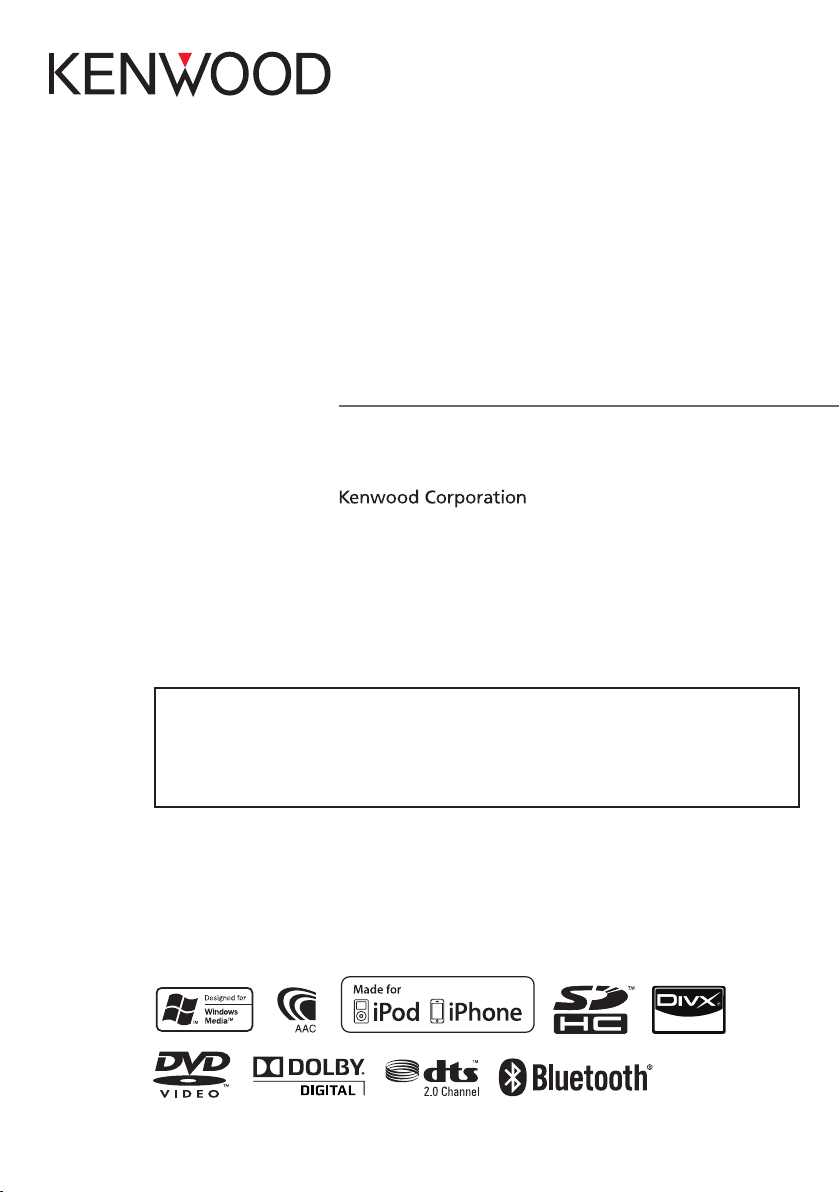
DNX7280BT
Перевірити наявність останньої версії
DNX5280BT
DNX4280BT
DNX5580BT
НАВІГАЦІЙНА СИСТЕМА GPS
ІНСТРУКЦІЯ З ЕКСПЛУАТАЦІЇ
Перед тим як читати цю інструкцію, натисніть на кнопку внизу, зайдіть на сайт та
перевірте, чи є остання версія, а також наявність сторінок із змінами.
11DNXMid_IM324_Ref_E_Uk_02 (E)© 2010 Kenwood Corporation All Rights Reserved.
Page 2
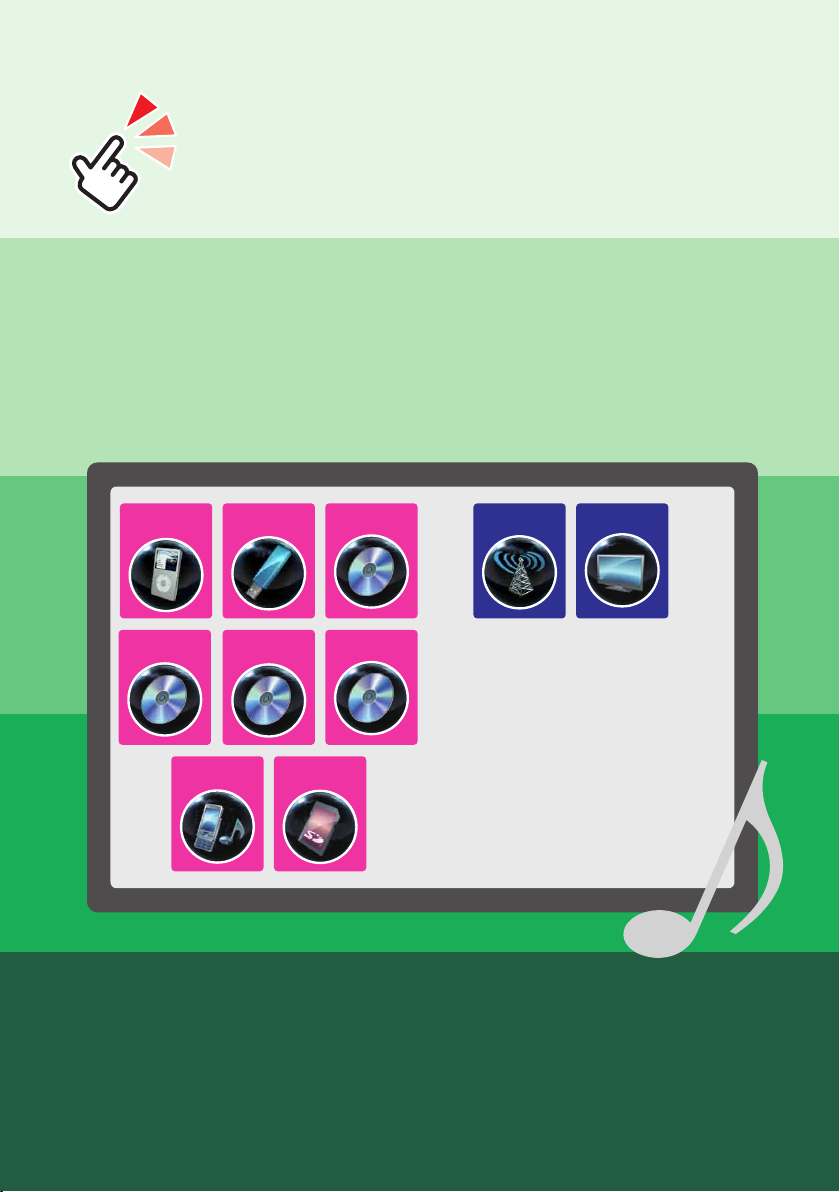
Що б Ви хотіли зробити?
Дякуємо за те, що Ви придбали НАВІГАЦІЙНУ СИСТЕМУ GPS
KENWOOD.
В цій інструкції можна знайти описи багатьох зручних
функцій системи.
Клацніть на зображенні носія, дані з
якого хотіли б відтворювати.
Одним рухом можна перейти до розділу,
присвяченого кожному з носіїв даних!
iPod
Дискові носії
даних
Пристрій
компакт-диск
BT Audio SD-карта
USB
Музичний
VCD
DVD Video
Приймач Телебачення
1
Page 3
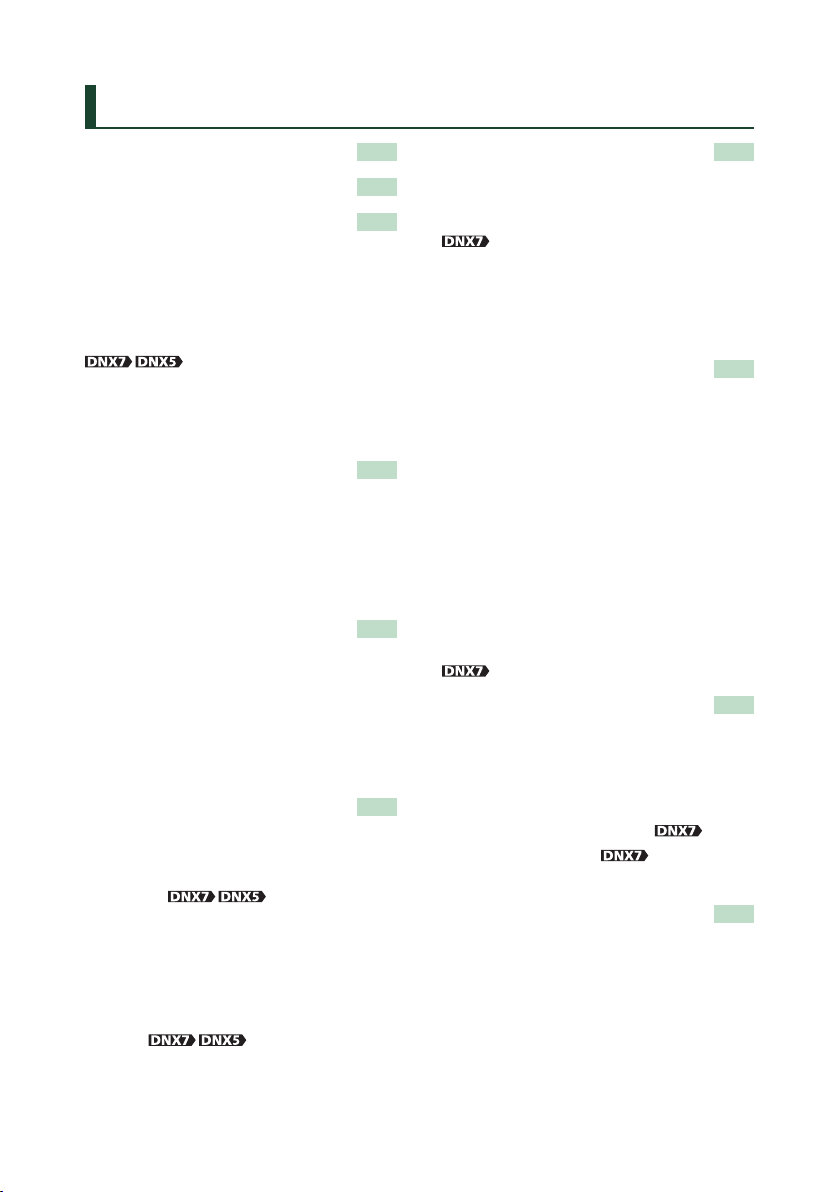
Зміст
Перед використанням 4
Як читати цю інструкцію 5
Основні операції 6
Функції кнопок на передній панелі ___ 6
Увімкнення пристрою ______________ 10
Послідовність дій по відтворенню
інформації з різних носіїв даних ______ 13
Від'єднання передньої панелі
_____________________ 15
Робота з екраном головного меню ____ 17
Загальні операції ___________________ 18
Робота з навігацією _________________ 20
Робота з DVD/Video CD (VCD) 22
Основні функції DVD/VCD ___________ 22
Робота з меню диска DVD ___________ 25
Управління масштабом для DVD та VCD 26
Настроювання DVD_________________ 27
Операції з CD/аудіофайлами та
відеофайлами/пристроями iPod
Основні операції з музикою
/відеозаписами/зображеннями ______ 30
Операція пошуку __________________ 36
Елементи керування фільмами _______ 41
Настроювання USB/SD/iPod/DivX _____ 41
30
Керування радіо та
телебаченням 44
Основні функції керування
радіоприймачем ___________________ 44
Основні функції керування телевізійним
приймачем
Операції з пам'яттю ________________ 48
Процедура вибору _________________ 49
Інформування про дорожню ситуацію
(лише для FM-тюнера) ______________ 50
Настроювання радіоприймача _______ 50
TV Setup
___________ 46
_____________ 51
Операції з Bluetooth 52
Реєстрація та підключення пристрою
Bluetooth _________________________ 52
Відтворення з аудіопристрою Bluetooth
____________________________ 55
Використання пристрою “Вільні руки”
(Hands-Free) _______________________ 56
Настроювання пристрою Bluetooth ___ 59
Керування функцією “Вільні руки” ____ 60
Настроювання 66
Настроювання екрана монітора ______ 66
Настроювання системи _____________ 67
Настроювання дисплею _____________ 71
Настроювання навігації _____________ 74
Настроювання камери ______________ 75
Інформація про програмне
забезпечення _____________________ 76
Настроювання параметрів входу аудіо
/відео ____________________________ 76
Настроювання інтерфейсу виходу аудіо
/відео ____________________________ 77
Керування зовнішніми пристроями
____________________________ 77
Керування звуком 78
Настроювання звуку ________________ 78
Загальне керування звуком __________ 81
Керування еквалайзером ___________ 82
Керування зонами _________________ 84
Ефект просторового звучання
Розташування слухача
_ 84
________ 85
Пульт дистанційного
керування 86
Установлення батареї _______________ 86
Функції кнопок пульта дистанційного
керування ________________________ 87
22
Page 4
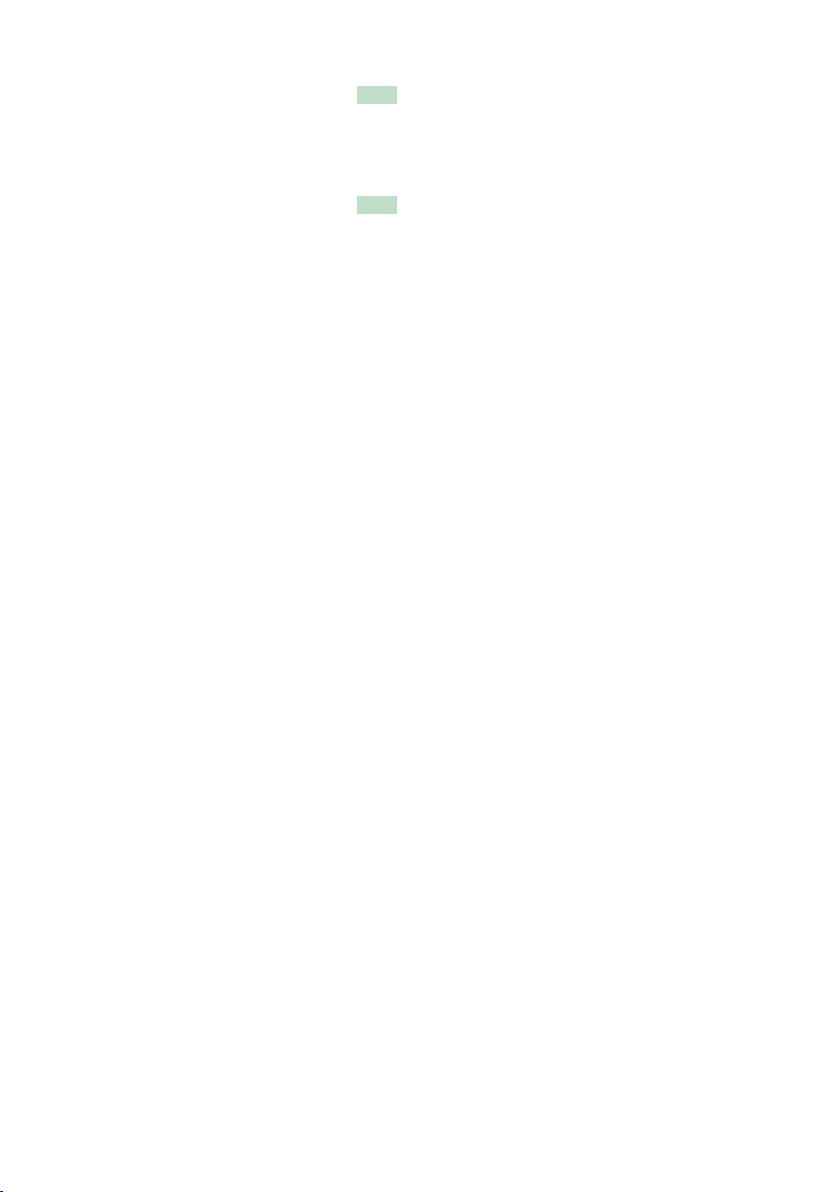
Виявлення несправностей 90
Неполадки та рішення ______________ 90
Повідомлення про помилки _________ 91
Скидання параметрів пристрою ______ 92
Додаток 93
Носії даних та файли, сумісні з даним
пристроєм ________________________ 93
Елементи індикатора рядка стану ____ 96
Коди регіонів світу _________________ 98
Коди мов DVD _____________________ 99
Технічні характеристики ____________ 100
Інформація про пристрій ____________ 102
3
Page 5
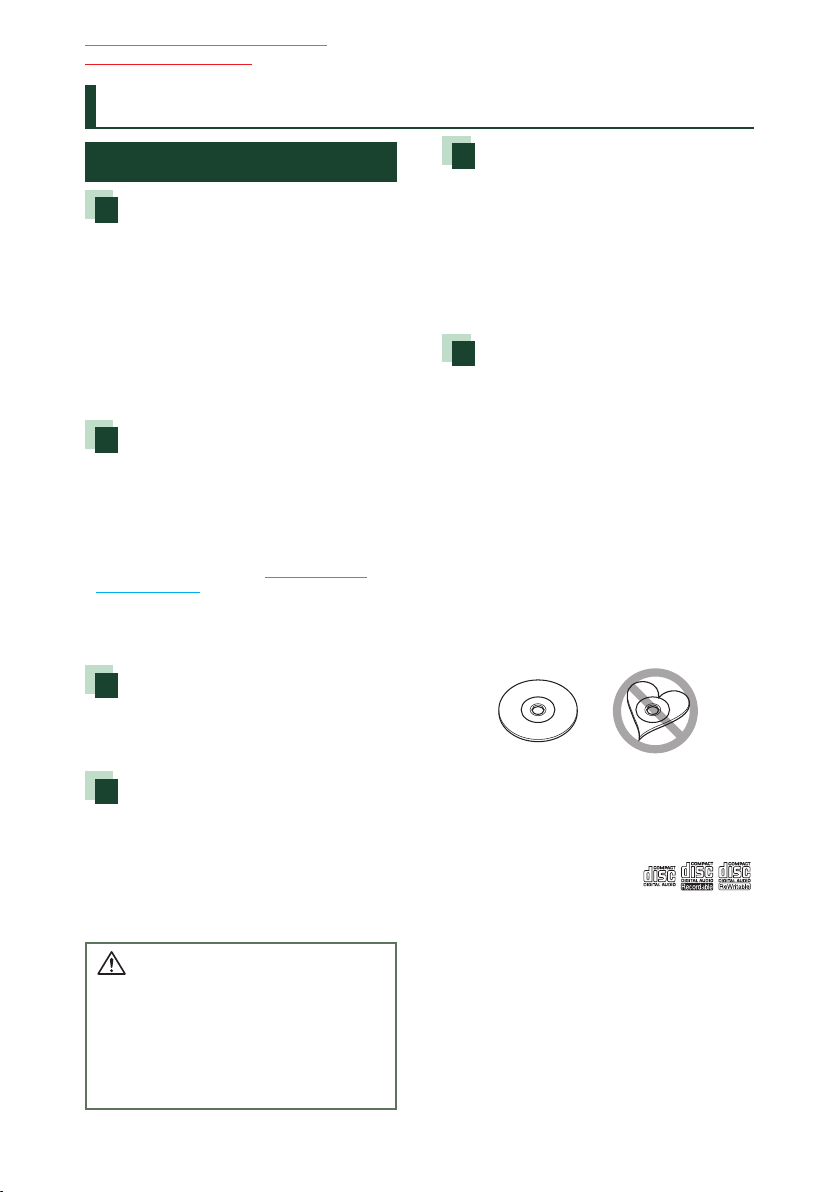
Повернутися на першу сторінку
Перед використанням
Перед використанням
2 УВАГА!
Щоб попередити травми або
пожежі, потрібно вжити таких
запобіжних заходів:
• Щоб уникнути короткого замикання, ніколи
не кладіть і не залишайте металеві предмети
(наприклад, монети чи металеве приладдя)
всередині апарата.
• Не дивіться на дисплей апарата і не фіксуйте
на ньому погляд, якщо керуєте транспортним
засобом протягом тривалого часу.
• У разі виникнення проблем під час
встановлення зверніться до дилера компанії
«Kenwood».
Заходи безпеки під час
використання пристрою
• Під час придбання додаткового обладнання
проконсультуйтеся у дилера компанії
«Kenwood» і переконайтеся, що воно працює
із вашою моделлю та у вашому регіоні.
• Можна вибрати мову, на якій будуть
відображатися меню на дисплеї, теги
аудіофайлів та інше. Див. Встановлення
мови (стор. 68).
• Функція Radio Data System або Radio
Broadcast Data System недоступна
на території, де обслуговування не
підтримується жодною з радіостанцій.
Захист монітора
Щоб захистити монітор від ушкоджень, не
експлуатуйте монітор, використовуючи
кулькову ручку або подібний інструмент із
загостреним кінцем.
Чищення апарата
Якщо лицьова панель апарата забруднилася,
витріть її шматком сухої м’якої тканини,
наприклад, силіконовою серветкою.
Якщо лицьова панель сильно забруднена,
витріть пляму шматком тканини, змоченої в
нейтральному миючому засобі, а потім знову
протріть її шматком сухої й чистої м’якої
тканини.
• Нанесення аерозольного засобу чищення
безпосередньо на апарат може пошкодити
його механічні деталі. Чищення лицьової
панелі жорсткою тканиною або використання
таких летких рідин, як розчинник або спирт,
може призвести до появи на її поверхні
подряпин або стирання написів, нанесених
трафаретним способом.
Запотівання лінзи
Під час вмикання обігрівача автомобіля в
холодну погоду на лінзі у програвачі дисків
апарата може утворюватися волога чи
конденсат. Це називається запотіванням лінзи.
Цей конденсат на лінзі може перешкоджати
відтворенню дисків. За такої ситуації вийміть
диск і почекайте, доки випарується конденсат.
Якщо через деякий час апарат не запрацює
належним чином, зверніться до найближчого
дилера компанії Kenwood.
Заходи безпеки під час
маніпуляцій з дисками
• Не торкайтеся поверхонь дисків, на яких
записано дані.
• Не приклеюйте стрічки тощо на диски та не
використовуйте диски з наклейками.
• Не використовуйте обладнання для друку
на дисках.
• Чистьте диски, починаючи з центру і
рухаючись до країв.
• Диски з апарата потрібно виймати,
тримаючи в горизонтальному положенні.
• Якщо обідок навколо центрального отвору
або ж зовнішній край є кострубатими,
використовувати диск можна тільки
після того, як ці нерівності буде стерто за
допомогою кулькової ручки тощо.
• Не можна використовувати диски, що мають
форму, відмінну від круглої.
• Не можна використовувати диски діаметром
8 см (3 дюйми).
• Не можна використовувати диски з
малюнками на поверхні запису або брудні
диски.
• Цей апарат може відтворювати тільки
компакт-диски з позначками
Диски, що не мають таких позначок, можуть
відтворюватися некоректно.
• Диск, який не було фіналізовано, не можна
відтворити. (Інформація щодо того, як
фіналізувати диск після запису, подана
у інструкції користувача записуючого
пристрою та у програмі для запису дисків.)
.
44
Page 6
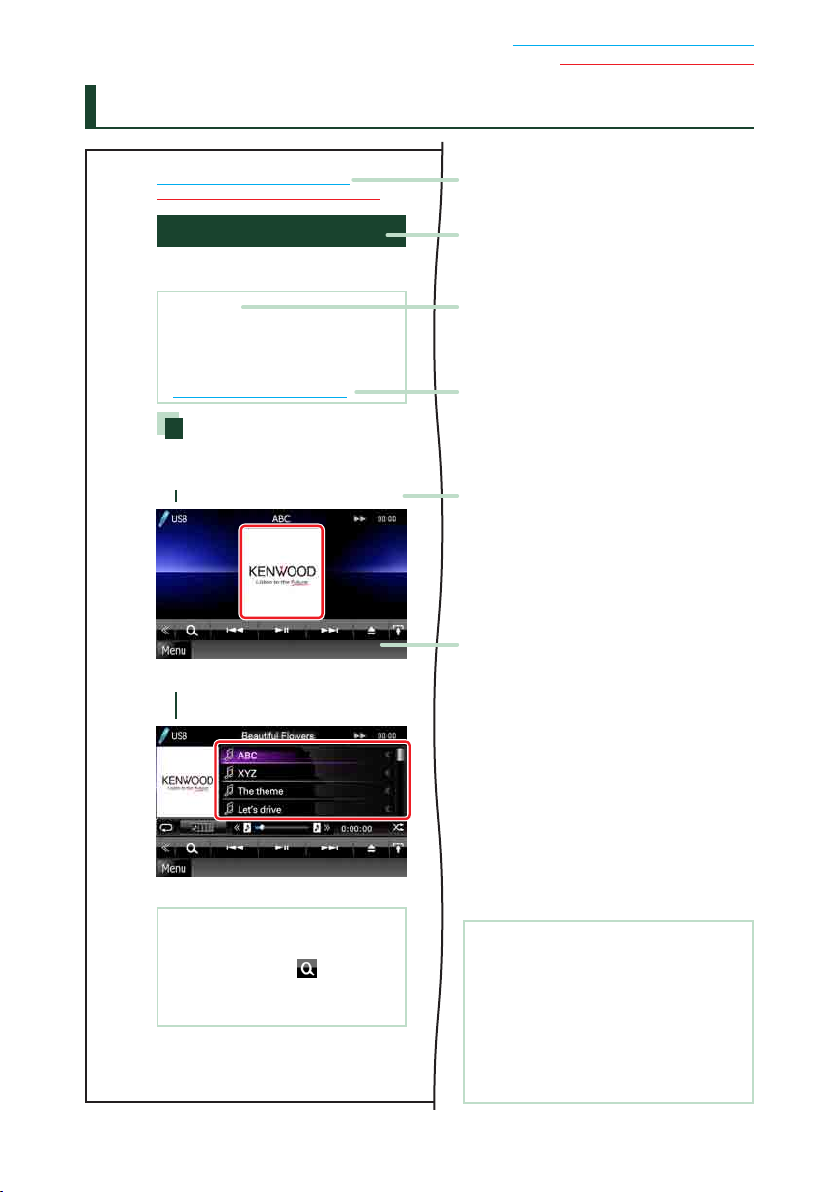
Як читати цю інструкцію
Повернутися на першу сторінку
Як читати цю інструкцію
Повернутися на першу сторінку
CD, Диск, iPod, Пристрій USB, SD-карт
Операція пошуку
Використовуючи наступні операції, можна
шукати музику, відео або зображення.
ПРИМІТКА
• Якщо використовувати пульт дистанційного
керування, можна перейти безпосередньо до
потрібної доріжки або до потрібного файла,
ввівши номер доріжки, папки чи файла, час
відтворення і т. п. Детальний опис див. у розділі
Режим прямого пошуку (стор. 87).
Пошук по списку
Можна шукати доріжки, папки та файли у
відповідності з ієрархією.
Доторкніться до вказаної ділянки.
1
З'явиться екран керування списком.
Доторкніться до вибраної доріжки
2
чи вибраного файла.
Link header
Клацнувши на відповідному посиланні,
можна перейти до кожного розділу чи
потрапити на верхню сторінку.
Назва дії
Містить назву функції.
ПРИМІТКА
Містить деякі поради, примітки і т. п.
Знак посилання
Відображається у вигляді тексту синього
кольору.
Клацнувши на посиланні, можна перейти
до статті, пов'язаної з поточним розділом.
Процедура виконання операції
Вказуються процедури, потрібні для
виконання даної операції.
< >: Вказуються назви кнопок на панелі.
[ ]: Вказуються назви сенсорних
клавіш.
Знімок екрану
Для порівняння наводяться деякі знімки
екрану, зроблені під час операції.
Місцезнаходження клавіш, які потрібно
натискати, обведено червоною рамкою.
Почнеться відтворення.
ПРИМІТКА
• Для дискових носіїв можна вибирати
між списком файлів та списком папок,
доторкаючись до клавіші [
• Для дискових носіїв неможливо викликати
список під час випадкового відтворення та тоді,
коли увімкнено режим зупинки.
].
3636
ПРИМІТКА
• Знімки екрану та фотографії панелей,
наведені в даній інструкції, подані для
прикладу, з метою полегшити пояснення
операцій.
Тому ці ілюстрації або наведені зображення
дисплея можуть відрізнятися від реальних
дисплеїв та панелей, можуть також бути
іншими деякі зображення, що з'являються
на дисплеї.
5
Page 7
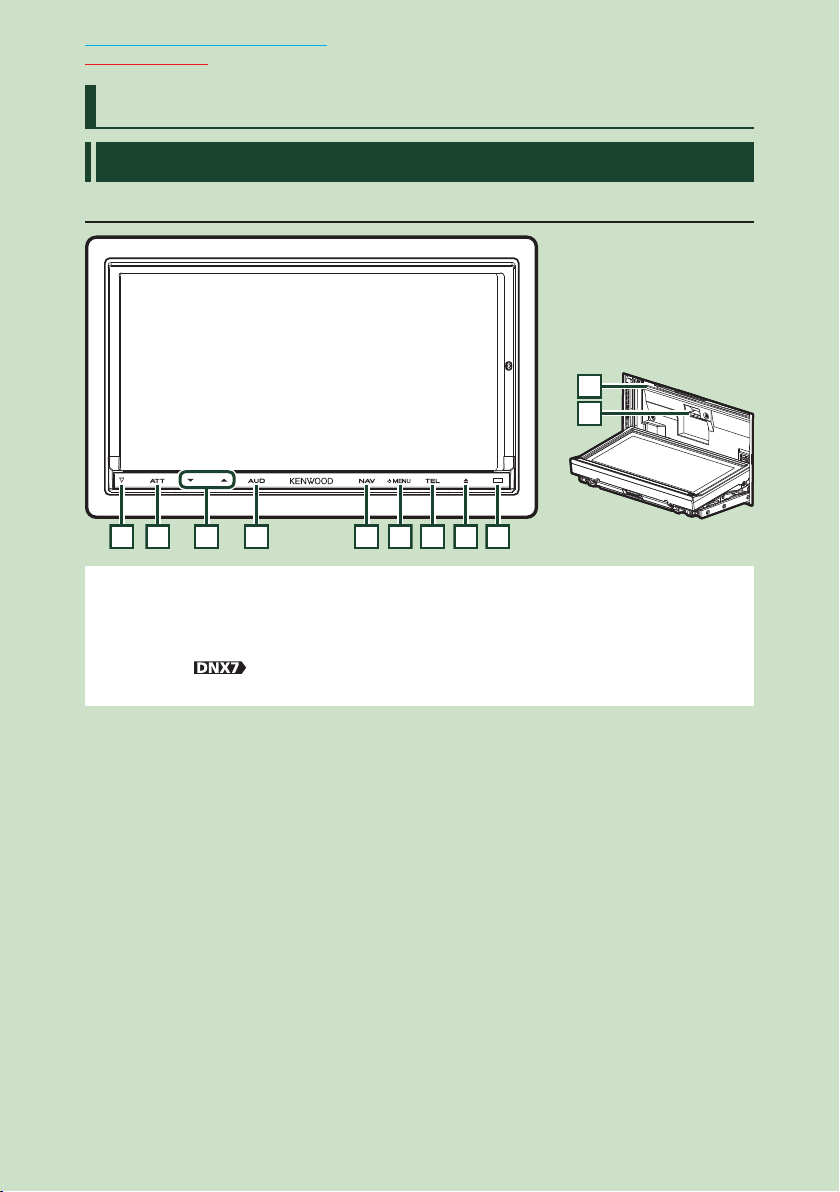
Повернутися на першу сторінку
Основні операції
Основні операції
Функції кнопок на передній панелі
DNX7280BT
10
11
1 2 3 4 5 6 7 8 9
ПРИМІТКА
• Фотографії панелей, наведені в даній інструкції, подані для прикладу, з метою полегшити пояснення
операцій. Тому панелі, зображені фотографії можуть відрізнятися від реальних панелей.
• В цій інструкції назва кожної моделі наводиться в наступному скороченому вигляді.
DNX7280BT:
Якщо показано таку піктограму, слід прочитати статтю, що стосується пристрою, який ви використовуєте.
66
Page 8
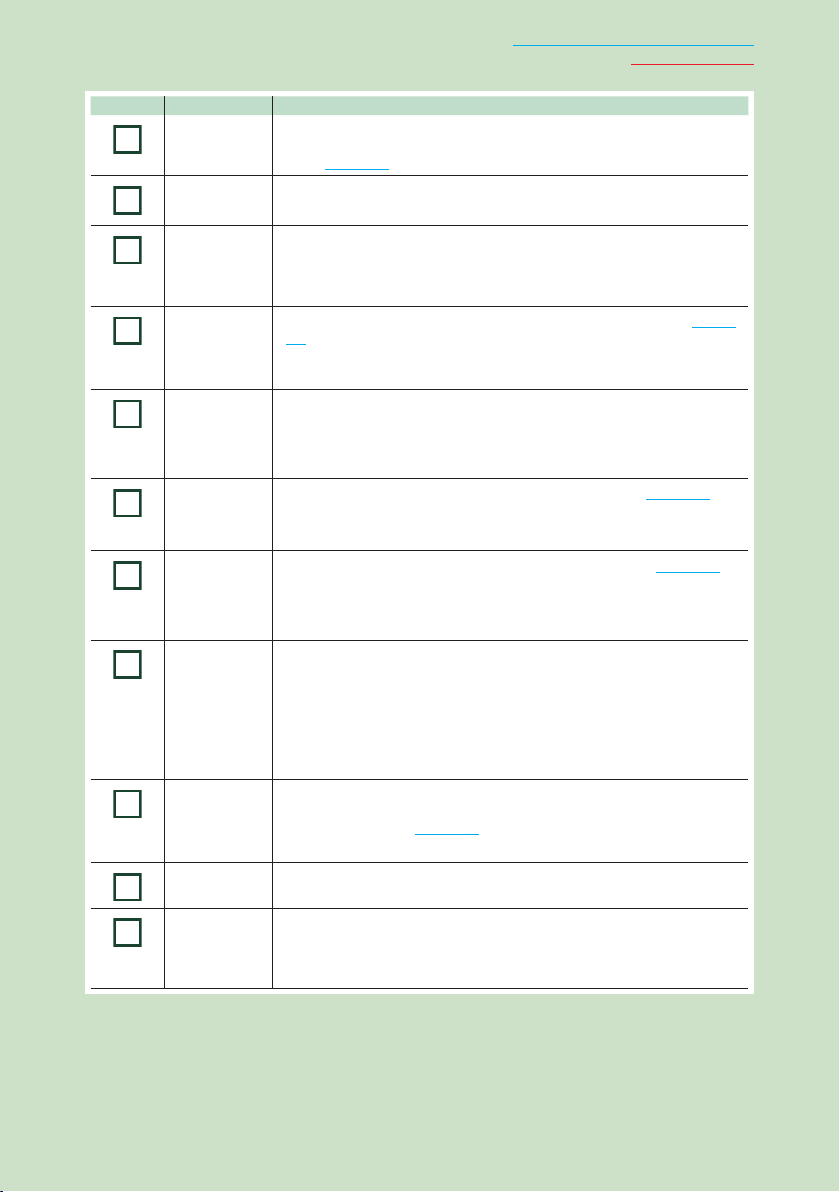
Номер Назва Дія
1
4
6
7
10
fi (Reset) • Якщо даний пристрій або під'єднаний до нього пристрій не працює належним
ATT • Вмикається та вимикається звук.
2
∞, 5 (Vol) Регулювання гучності.
3
AUD • На екран дисплея викликається зображення графічного еквалайзера (стор.
NAV • Відображення екрана навігації.
5
MENU • Вмикається відображення на дисплеї екрану головного меню (стор. 17).
TEL • На дисплеї вмикається екран режиму "Вільні руки" (Hands-Free) (стор. 52).
0 (Eject) • Виштовхування диска.
8
Інфрачервоний
9
давач
Гніздо для
введення диска
Гніздо для SD-
11
карти
чином, натискання цієї кнопки повертає пристрій до режимів, настроєних на
заводі (стор. 92).
• Утримуючи кнопку натисненою протягом 1 секунди, можна вимикнути екран.
Якщо утримувати клавішу натисненою, гучність плавно зросте до 25 поділок.
При необхідності збільшити гучність до рівня, вищого, ніж 25 поділок, кожне
окреме натискання клавіші збільшує гучність на одну поділку.
82).*
• За допомогою натиснення цієї клавіші протягом 1 секунди на дисплеї
відображається або з екрана зникає зображення з відеокамери.
• Натисканням цієї клавіші протягом 1 секунди проводиться комутація джерел
сигналу для виходу аудіо/відео.
• Якщо живлення вимкнено, цією клавішею вмикається живлення.
• Натисканням клавіші протягом 1 секунди вимикається живлення.
• Якщо живлення вимкнено, цією клавішею вмикається живлення.
• Утримуючи кнопку натисненою протягом 1 секунди, викликають появу на
дисплеї екрану управління екраном.
• Якщо живлення вимкнено, цією клавішею вмикається живлення.
• Натисканням клавіші протягом 1 секунди відкривається панель, за якою
знаходиться отвір для введення диска. Якщо панель відкрита, натисканням
клавіші протягом 1 секунди панель закривають, а натискання протягом 3
секунд викликає примусове виштовхування диска.
• Якщо панель закрита, натискання клавіші протягом 3 секунд призводить до
повного відкривання панелі до місця розташування гнізда для SD-карти.
• Призначений для приймання сигналу пульта дистанційного керування.
Цю функцію можна задіяти чи відключити, відповідно настроївши опцію
Інфрачервоний давач (стор. 67).
• Якщо [Remote Sensor] вимкнено, приймання телевізійного сигналу блокується.
Гніздо для введення дискового носія даних.
Гніздо для введення SD-карти. SD-карта використовується для оновлення
карти. Процедура оновлення карти описана в інструкції з експлуатації системи
навігації.
Крім того, з карти можна відтворювати аудіофайли та відеофайли.
Повернутися на першу сторінку
Основні операції
* За певних умов дисплей не може перемкнутися на екран графічного еквалайзера.
7
Page 9
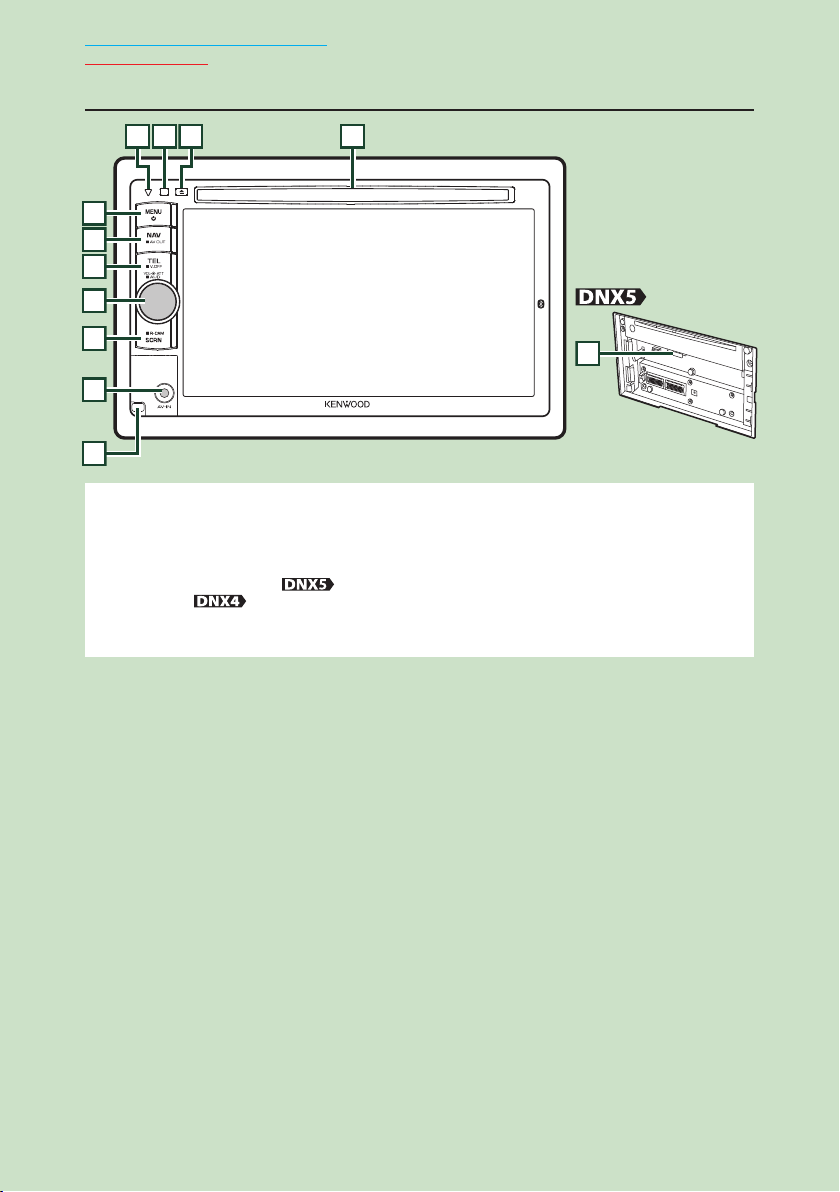
Повернутися на першу сторінку
2
3
10
12
11
Основні операції
DNX5280BT/DNX4280BT/DNX5580BT
1 7 98
4
5
6
ПРИМІТКА
• Фотографії панелей, наведені в даній інструкції, подані для прикладу, з метою полегшити пояснення
операцій. Тому панелі, зображені фотографії можуть відрізнятися від реальних панелей.
• В цій інструкції назва кожної моделі наводиться в наступному скороченому вигляді.
DNX5580BT та DNX5280BT:
DNX4280BT:
Якщо в тексті зустрічаються наведені вище піктограми, слід прочитати статтю, що стосується пристрою, який
Ви використовуєте.
88
Page 10
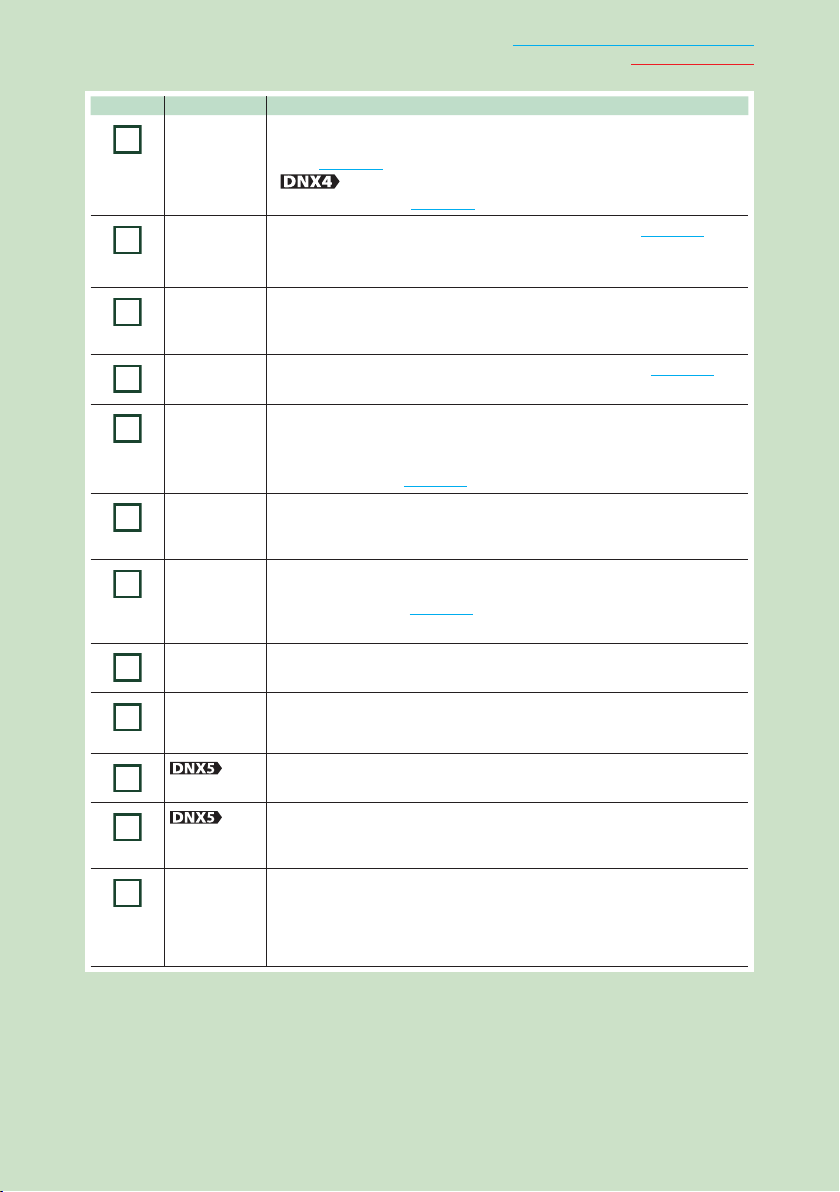
Номер Назва Дія
1
6
8
9
11
12
fi (Reset) • Якщо даний пристрій або під'єднаний до нього пристрій не працює належним
MENU • Вмикається відображення на дисплеї екрану головного меню (стор. 17).
2
NAV • Відображення екрана навігації.
3
TEL • На дисплеї вмикається екран режиму "Вільні руки" (Hands-Free) (стор. 52).
4
Регулятор
5
гучності
SCRN • Відображення екрана керування екраном.
Інфрачервоний
7
давач
0 (Eject) • Виштовхування диска.
Гніздо для
введення
диска
10
Вхідне гніздо
Кнопка
відкривання
Гніздо для SDкарти
чином, натискання цієї кнопки повертає пристрій до режимів, настроєних на
заводі (стор. 92).
•
• Натисканням клавіші протягом 1 секунди вимикається живлення.
• Якщо живлення вимкнено, цією клавішею вмикається живлення.
• Натисканням цієї клавіші протягом 1 секунди проводиться комутація джерел
• Утримуючи кнопку натисненою протягом 1 секунди, можна вимикнути екран.
• Якщо регулятор натискати, вмикається та вимикається звук.
• Повертаючи регулятор, можна збільшувати та зменшувати гучність.
• Утримуючи регулятор натисненим протягом 1 секунди, викликають екран
• За допомогою натиснення цієї клавіші протягом 1 секунди на дисплеї
• Призначений для приймання сигналу пульта дистанційного керування.
• Якщо [Remote Sensor] вимкнено, приймання телевізійного сигналу блокується.
• Натисканням клавіші протягом 1 секунди примусово виштовхується диск.
Гніздо для введення дискового носія даних.
Вхідне гніздо для зовнішнього пристрою.
Призначена для від'єднання передньої панелі.
Гніздо для введення SD-карти. SD-карта використовується для оновлення
карти. Процедура оновлення карти описана в інструкції з експлуатації системи
навігації.
В пристрої DNX5280BT можна відтворювати аудіофайли та відеофайли, що
знаходяться на карті.
Якщо увімкнена функція SI, цей індикатор блимає, коли вимкнено
запалення автомобіля (стор. 69).
сигналу для виходу аудіо/відео.
регулювання тембру (стор. 83).*
відображається зображення з відеокамери заднього виду.
Цю функцію можна задіяти чи відключити, відповідно настроївши опцію
Інфрачервоний давач (стор. 67).
Повернутися на першу сторінку
Основні операції
* За певних умов дисплей не може перемкнутися на екран Регулювання тембру.
9
Page 11
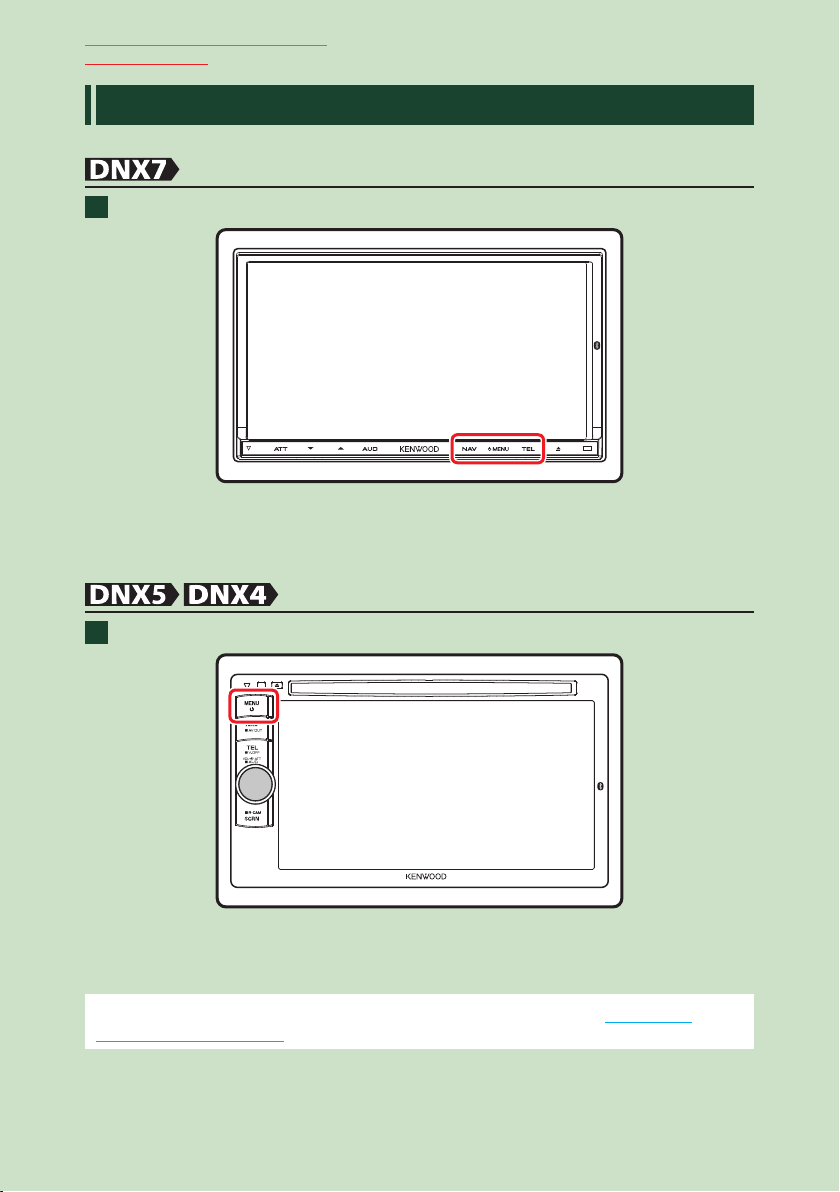
Повернутися на першу сторінку
Основні операції
Увімкнення пристрою
Пристрої вмикаються різними способами, залежно від моделі.
Натисніть кнопку <NAV>, <MENU>, або <TEL>.
1
Пристрій увімкнено.
Вимкнення пристрою:
Утримуйте кнопку <MENU> натисненою протягом 1 секунди.
Натисніть кнопку <MENU>.
1
Пристрій увімкнено.
Вимкнення пристрою:
Утримуйте кнопку <MENU> натисненою протягом 1 секунди.
Якщо пристрій вмикається вперше після встановлення, слід виконати Початкове
настроювання (стор. 11).
1010
Page 12
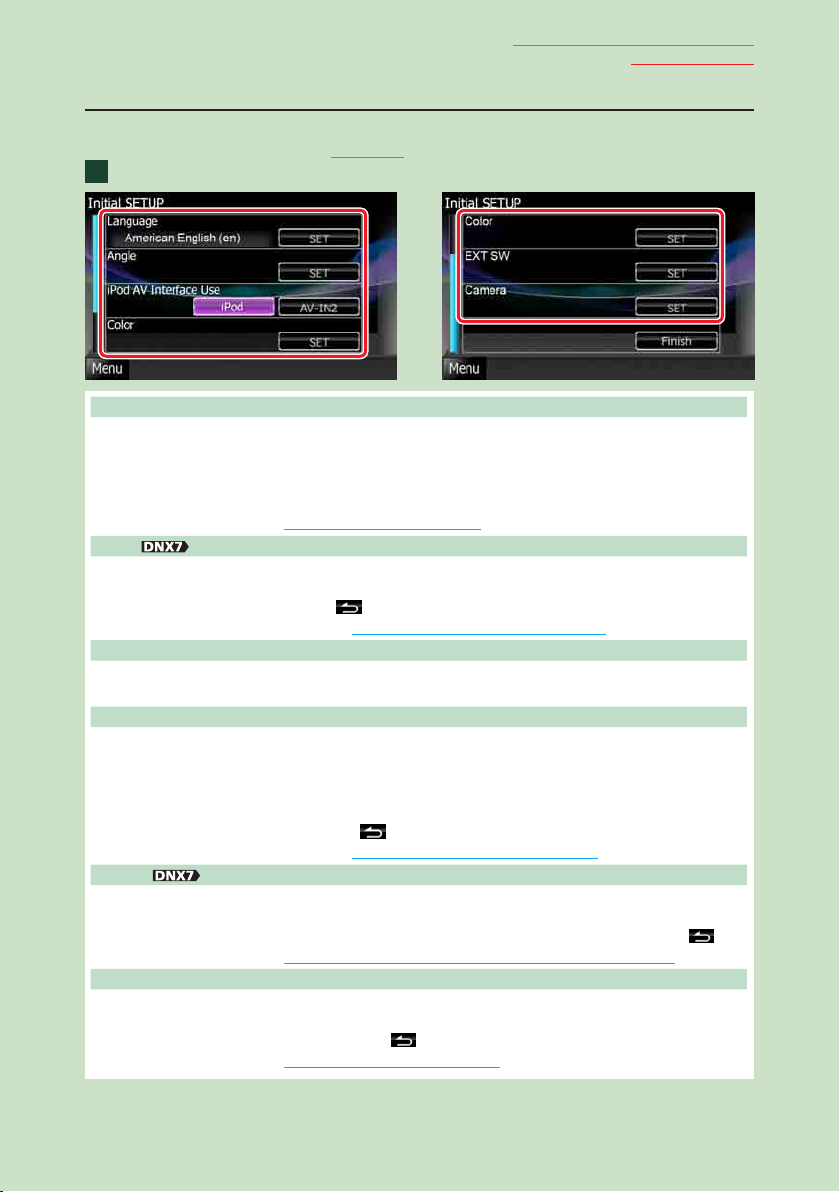
Повернутися на першу сторінку
Основні операції
Початкове настроювання
Це настроювання виконується тоді, коли пристрій використовується вперше та коли було
здійснено скидання настроювань (стор. 92).
Кожний пункт настроюється наступним чином.
1
Language
Вибір мови для екрана керування та елементів настроювання. По замовчуванню встановлено “British English
(en)” в пристроях DNX7280BT/ DNX5280BT/ DNX4280BT та “Russian” в пристрої DNX5580BT.
1 Торкніться [SET].
2 Торкніться [2] або [3], щоб вибрати потрібну мову.
3 Торкніться [Enter].
Детальніший опис див. у розділі Встановлення мови (стор. 68).
Angle
Відрегулюйте положення монітора. За промовчанням встановлено “0”.
1 Торкніться [SET].
2 Виберіть потрібний кут та торкніться [
Детальніший опис процедури див. у розділі Регулювання кута монітора (стор. 71).
iPod AV Interface Use
Вкажіть роз’єм, до якого під'єднаний пристрій iPod. За промовчанням це роз'єм “iPod”.
1 Торкніться [iPod] або [AV-IN2].
Color
Встановіть колір підсвітки екрана та кнопок. Можна дозволити режим сканування кольорів або вибрати для
роботи один колір.
1 Торкніться [SET].
2 Торкніться [ON] (ВКЛ) або [OFF] (ВИКЛ) в меню [Panel Color Scan].
3 Якщо виникла потреба змінити колір, слід торкнутися [SET] в меню [Panel Color Coordinate].
4 Торкніться вибраного кольору та кнопки [
Детальніший опис процедури див. у розділі Визначення кольорів панелі (стор. 72).
EXT SW
Управління зовнішніми пристроями.
1 Торкніться [SET].
2 Вкажіть назву пристрою, вихідний код та набір імпульсів для кожного пристрою. Потім торкніться [
Детальніший опис див. у розділі Настроювання перемикання зовнішніх пристроїв (стор. 70).
Camera
Встановіть параметри камери.
1 Торкніться [SET].
2 Встановіть кожний пункт та торкніться кнопки [
Детальніший опис див. у розділі Настроювання камери (стор. 75).
].
].
].
].
Продовження на наступній сторінці
11
Page 13
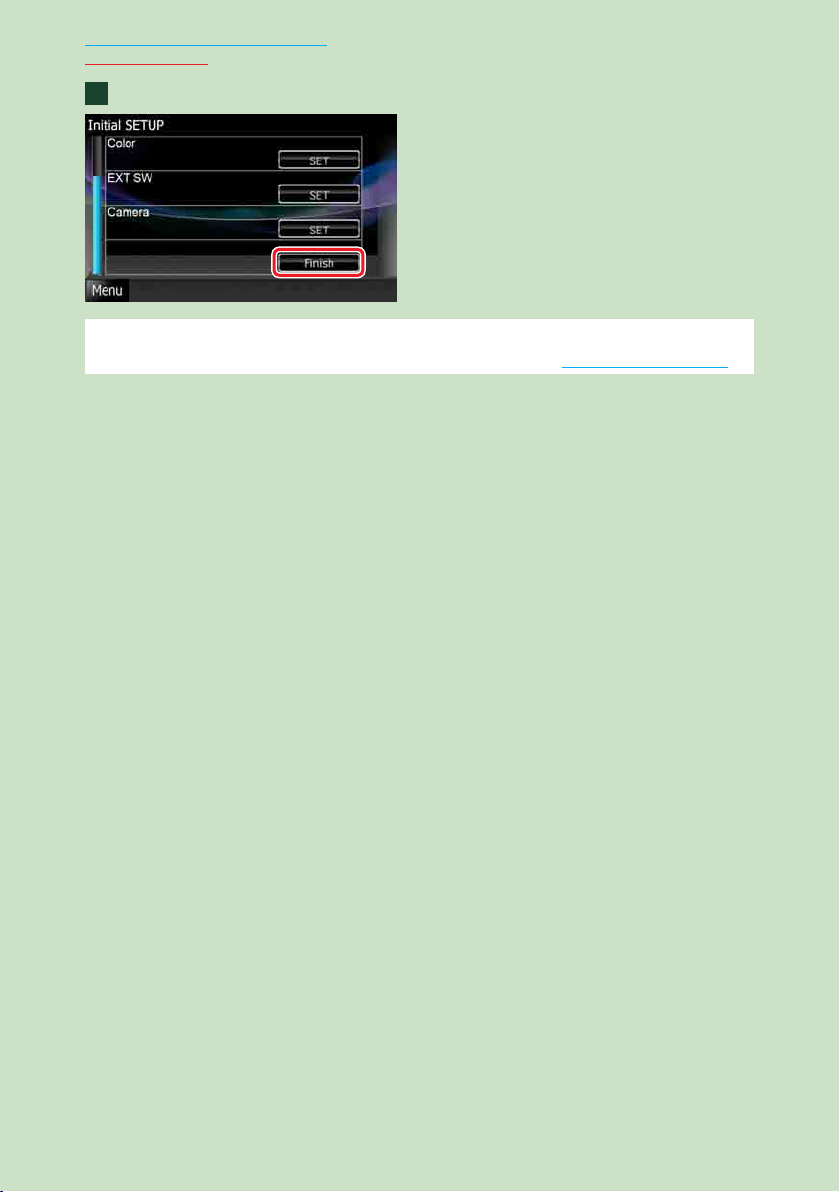
Повернутися на першу сторінку
Основні операції
Торкніться [Finish].
2
ПРИМІТКА
• Вказані настроювання можна проводити з меню НАСТРОЮВАННЯ. Див. розділ Настроювання (стор. 66).
1212
Page 14
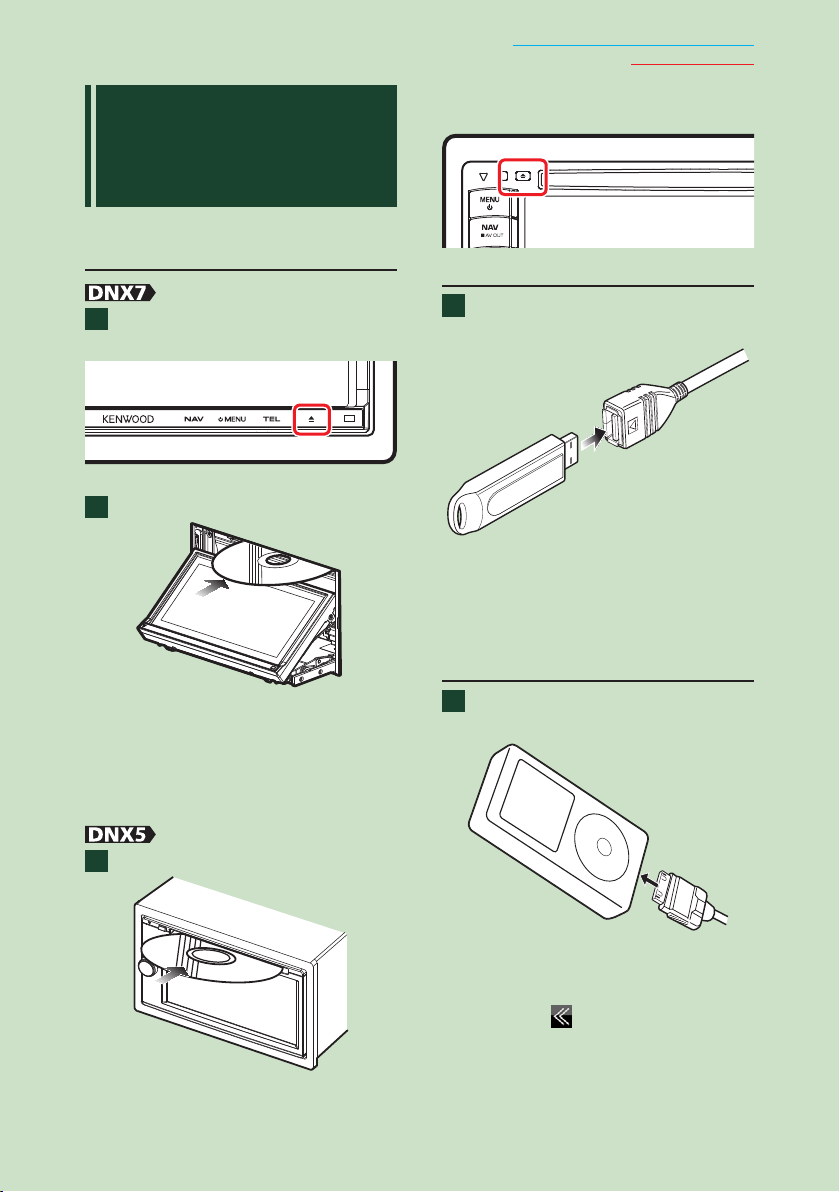
Повернутися на першу сторінку
Основні операції
Послідовність дій
по відтворенню
інформації з різних
носіїв даних
Музичні CD та дискові носії
даних
Утримуйте кнопку <0>
1
натисненою протягом 1 секунди.
Відкриється панель.
Вставте диск в отвір.
2
Панель закривається автоматично.
Пристрій завантажує диск і починається
відтворення.
Щоб витягти диск:
Утримуйте кнопку <0> натисненою
протягом 1 секунди.
Щоб витягти диск:
Натисніть кнопку <0>.
Пристрій USB
Під'єднайте пристрій USB за
1
допомогою кабелю USB.
Пристрій читає дані з під'єднаного
пристрою і починається відтворення.
Щоб від'єднати пристрій:
Натисніть протягом 1 секунди на екрані
[0] та від'єднайте пристрій від кабелю.
iPod
Під'єднайте iPod за допомогою
1
кабелю iPod.
Вставте диск в отвір.
1
Пристрій завантажує диск і починається
відтворення.
Пристрій читає дані з iPod і починається
відтворення.
Щоб від'єднати пристрій:
Торкніться [ ] на екрані, потім
торкніться [0] протягом 1 секунди.
Від'єднайте iPod від кабелю.
13
Page 15
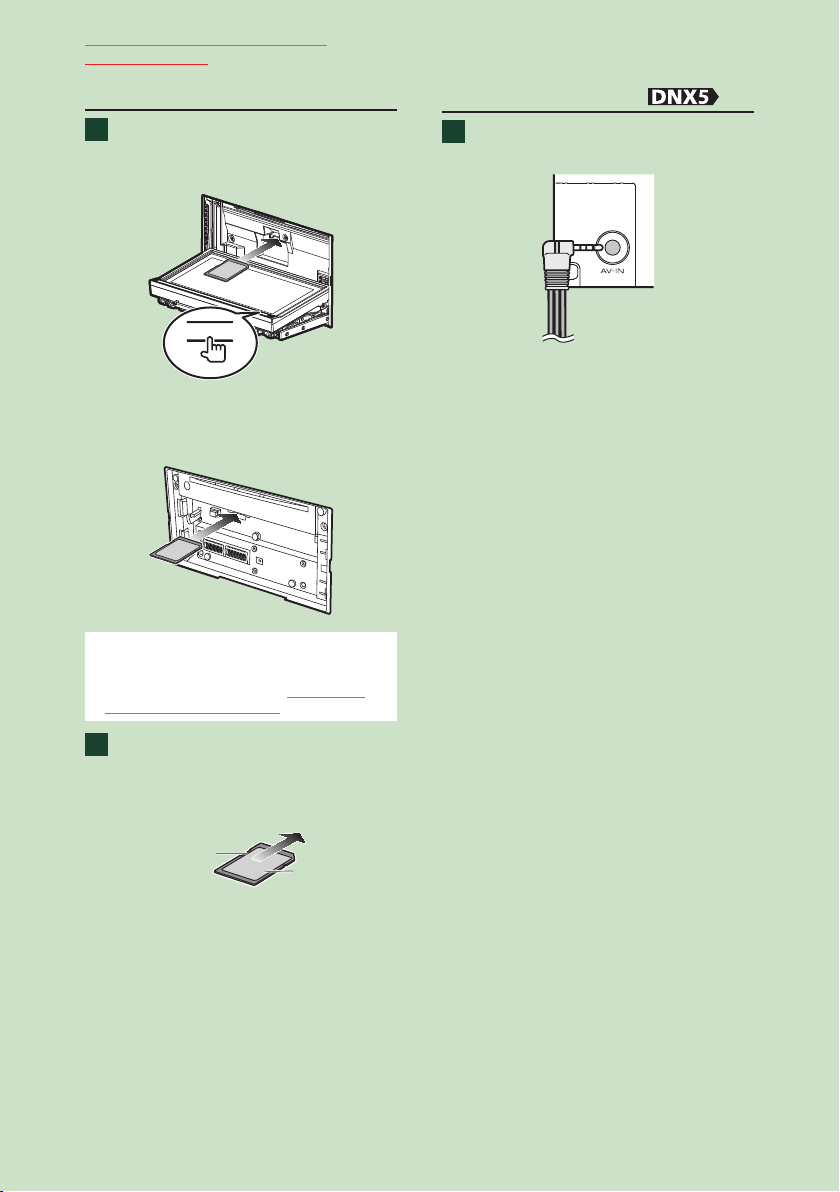
Повернутися на першу сторінку
Основні операції
SD-карта
DNX7280BT: Щоб відкрити
1
передню панель, натисніть
протягом 3 секунд кнопку <0>.
0
Панель повністю відкриється.
DNX5280BT:
Від'єднайте передню панель.
ПРИМІТКА
• Детальніший опис процедури від'єднання
передньої панелі див. у розділі Від'єднання
передньої панелі (стор. 15).
Зовнішній пристрій
Вставте штекер в гніздо входу
1
аудіо/відео AV-IN.
Тримаючи SD-карту так, як
2
показано на малюнку внизу,
вставте її в отвір, поки не
почуєте клацання.
Ділянка з
надрізом
Пристрій завантажує дані з карти і
починається відтворення.
Сторона з
етикеткою
Видалення SD-карти:
Натисніть на SD-карту, поки вона не
клацне, а потім заберіть палець з карти.
Карта вискочить назовні, після чого її
можна витягнути пальцями.
1414
Page 16
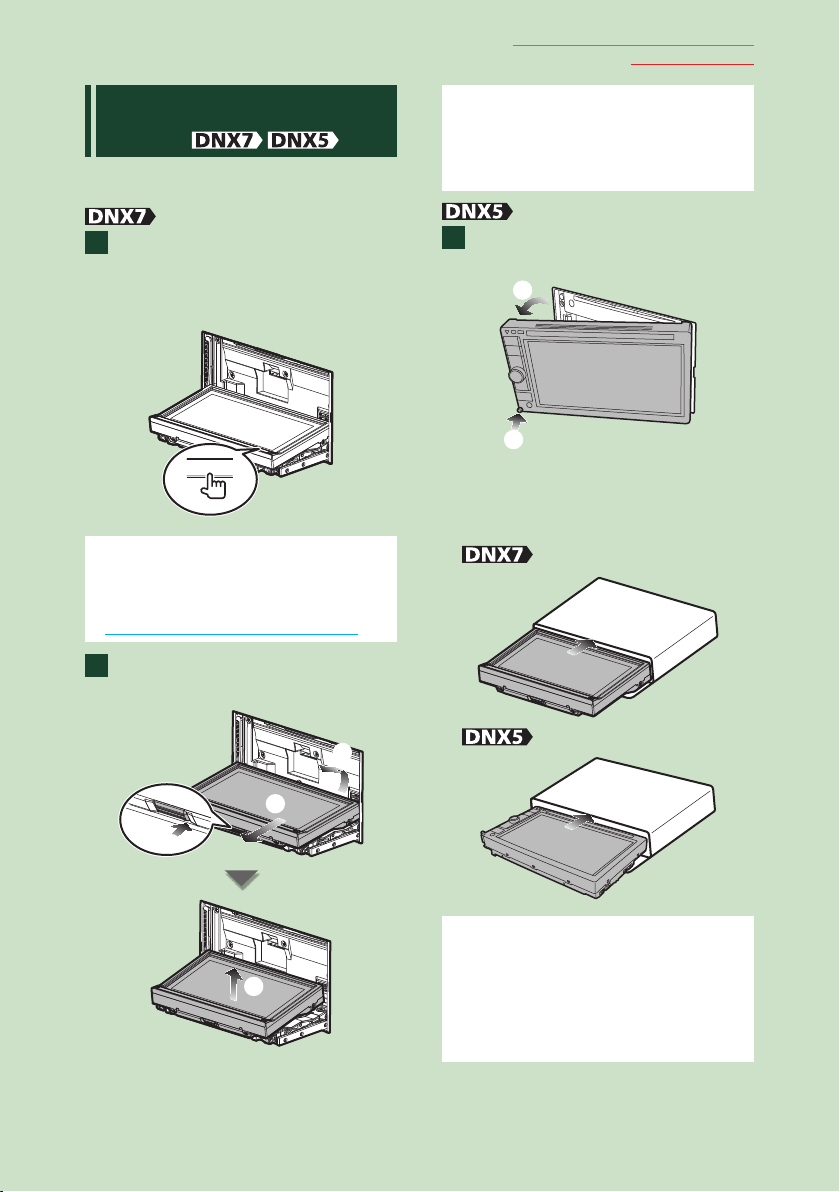
Повернутися на першу сторінку
Основні операції
Від'єднання передньої
панелі
Щоб не допустити крадіжки пристрою,
передню панель можна знімати.
Щоб відкрити передню панель,
1
натисніть протягом 3 секунд
кнопку <0>.
0
ПРИМІТКА
• Можна настроїти пристрій таким чином, щоб
передня панель відкривалася автоматично,
коли вимикають запалювання. Див. розділ
Регулювання кута монітора (стор. 71).
Від'єднуйте панель так, як
2
показано на малюнках внизу.
ПРИМІТКА
• З'єднувальна накладка автоматично
замикається через 10 секунд після того, як була
роз'єднана передня панель. Передню панель
слід зняти раніше, ніж це станеться.
Від'єднуйте панель так, як
1
показано на малюнках внизу.
2
1
Після від'єднання:
Покладіть панель в захисну сумку, що
входить до комплекту пристрою.
3
2
1
ПРИМІТКА
• Щоб не допустити пошкодження, не слід чіпати
4
пальцями електричні контакти пристрою та
лицьової панелі.
• Якщо контакти пристрою або лицьової панелі
забруднилися, їх слід протерти чистою м'якою
сухою тканиною.
15
Page 17
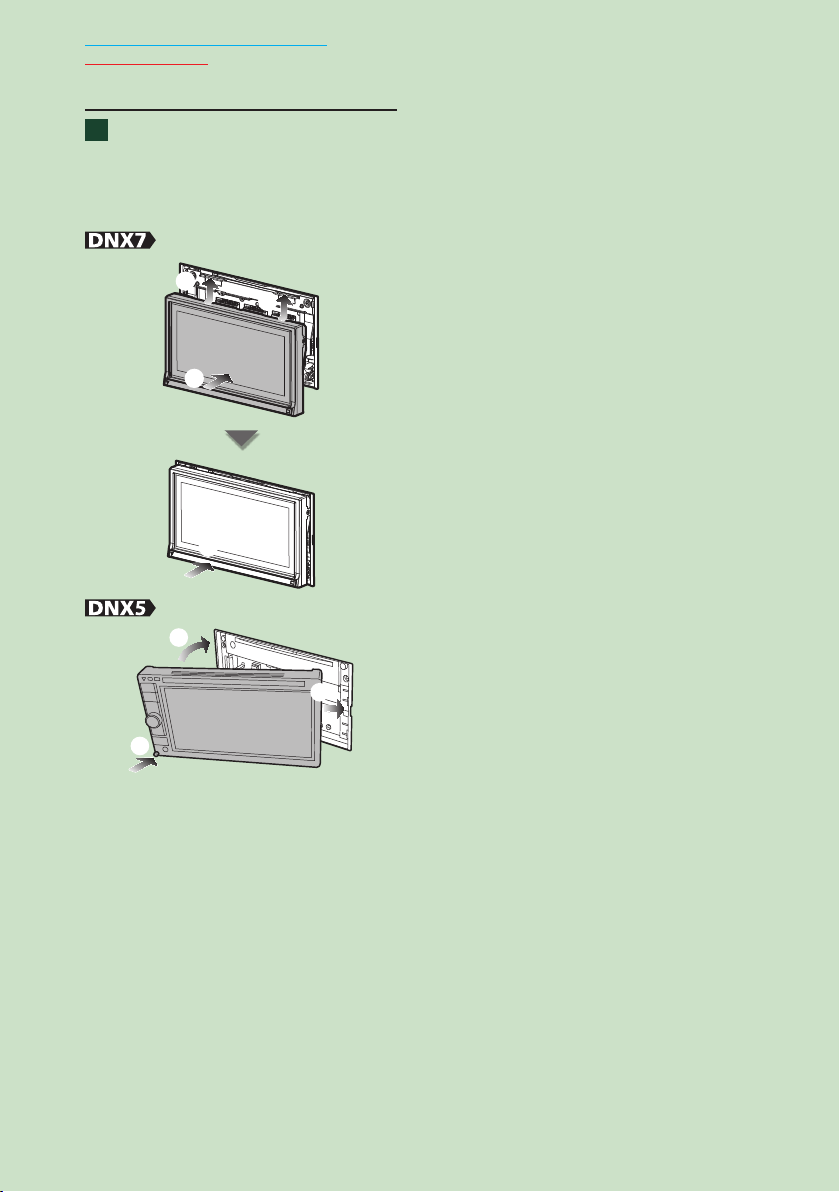
Повернутися на першу сторінку
Основні операції
Під'єднання передньої панелі
Обережно тримаючи панель,
1
щоб випадково не впустити
з рук, під'єднайте її до
з'єднувальної накладки, щоб
панель міцно зафіксувалася.
1
1
2
3
1616
2
1
3
Page 18
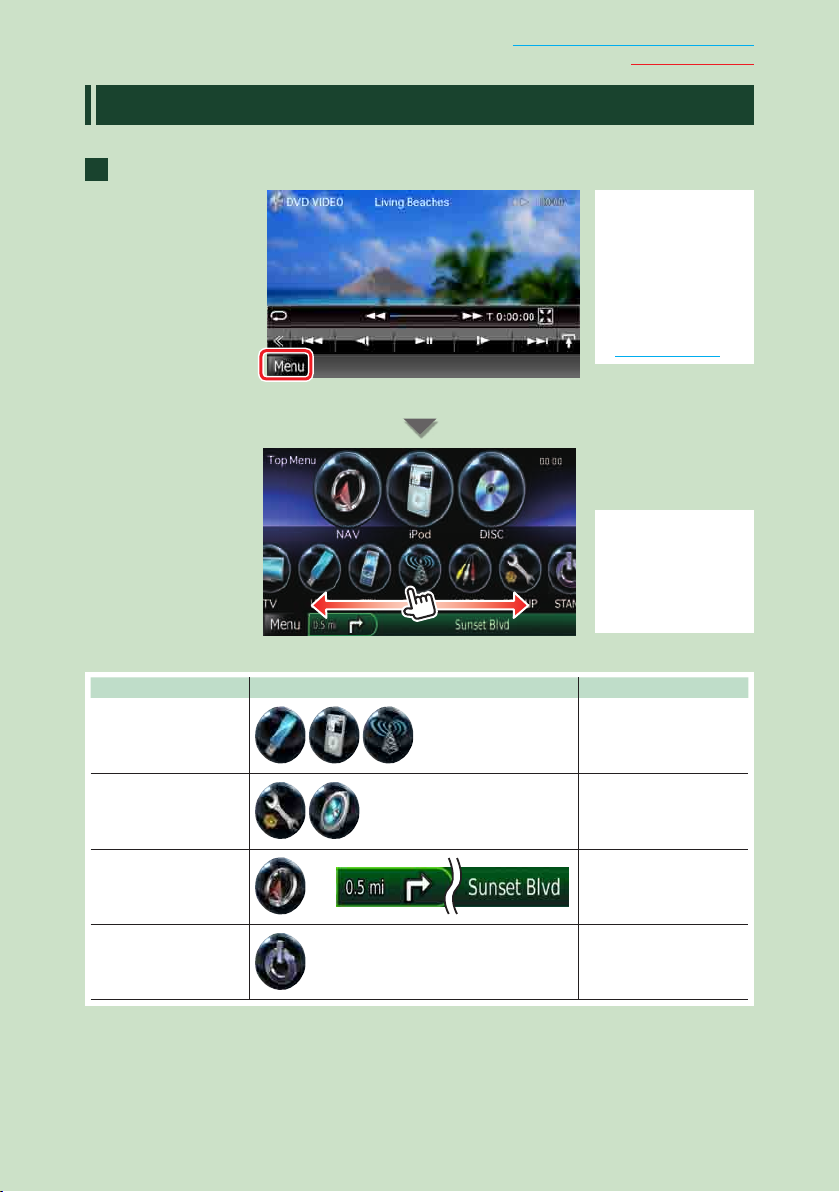
Повернутися на першу сторінку
Робота з екраном головного меню
З екрану головного меню можна управляти більшістю функцій.
Торкніться [Menu] на будь-якому екрані.
1
З'явиться екран головного меню.
Основні операції
ПРИМІТКА
• Якщо під час
відтворення
відеозапису чи
зображень не
відображається
[Menu], натисніть
кнопку <MENU>.
(стор.6, стор.8)
ПРИМІТКА
• Можна знайти
приховану
піктограму,
прокрутивши екран
вліво чи вправо.
З цього екрану можна виконувати наступні функції.
Функція Піктограма Дія
Перемикання джерел
звукового сигналу
і т. п.
Увійти в режим
настроювання
і т. п.
Відображення на
дисплеї екрану
навігації
Вимкнення всіх
звукових функцій
або
Продовження на наступній сторінці
Торкнутися піктограми
вибраного джерела.
Торкнутися піктограми,
що відповідає вибраній
функції настроювання.
Торкнутися [NAV] або
навігаційної інформації.
Торкнутися [STANDBY].
17
Page 19
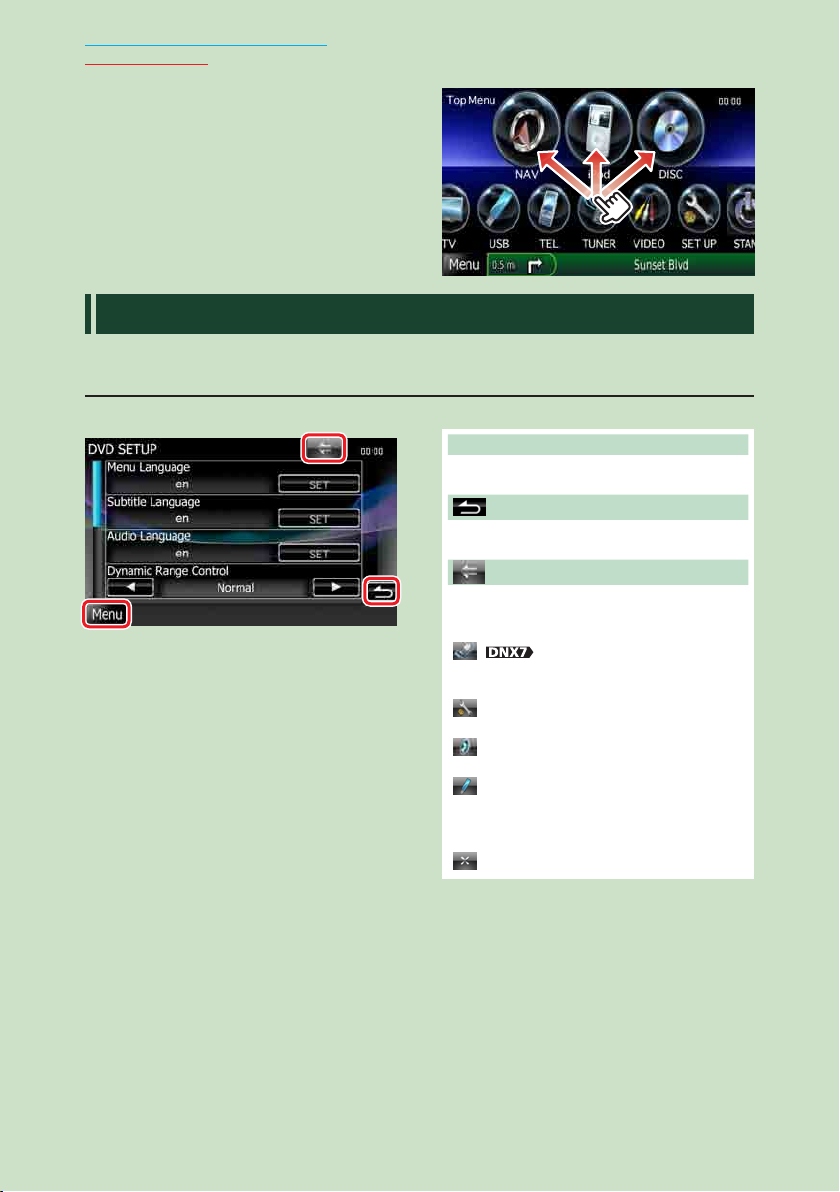
Повернутися на першу сторінку
Основні операції
Модифікація екрану головного
меню
Перетягніть у верхній рядок піктограму,
яку хочете зареєструвати.
Можна перемістити до трьох піктограм.
Загальні операції
Містить загальні операції.
Загальне
Є деякі функції, якими можна керувати з більшості екранів.
[Menu]
Виконує повернення до екрану головного
меню.
(ПОВЕРНУТИСЯ)
Здійснює повернення до попереднього
екрану.
(клавіша спільного меню)
Торкніться, щоб відобразилось спільне
меню. Спільне меню складається з
наступних елементів.
: Відображає екран управління
перемиканням зовнішніх пристроїв
EXT SW.
: Відображає екран меню
НАСТРОЮВАННЯ (SETUP).
: Відображає екран меню управління
звуком.
: Відображає екран управління
поточним джерелом. В залежності
від джерела, властивості піктограм
відрізняються.
: Закриває меню.
1818
Page 20
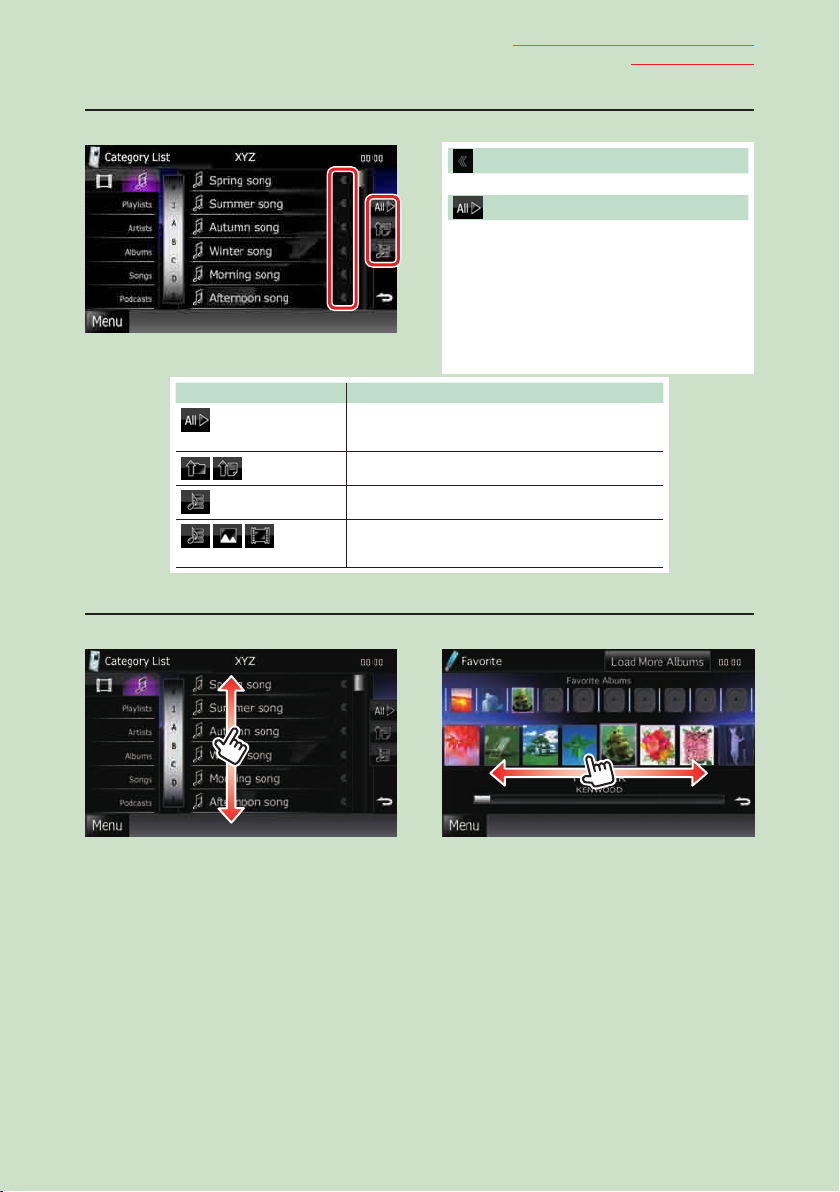
Повернутися на першу сторінку
Основні операції
Екран списку
В екранах списку є деякі функціональні клавіші, спільні для більшості джерел.
(Прокручування)
Прокручує текст на екрані.
Тут показані сенсорні клавіші з різними
функціями.
В залежності від поточного джерела
звукового супроводу, його статусу та інших
обставин склад показаних клавіш може
змінюватися.
Приклади функцій кожної клавіші показані
нижче в таблиці.
Клавіша Функція
Надається список усіх музичних записів на
нижчих рівнях підпорядкування.
Перехід до вищого рівня підпорядкування.
Відображається папка поточного розділу.
Відображається список файлів з музикою,
фотографіями та відео.
Інше
Прокручування гортанням
Можна прокручувати екран списку, гортаючи екран вгору-вниз або вправо-вліво.
19
Page 21
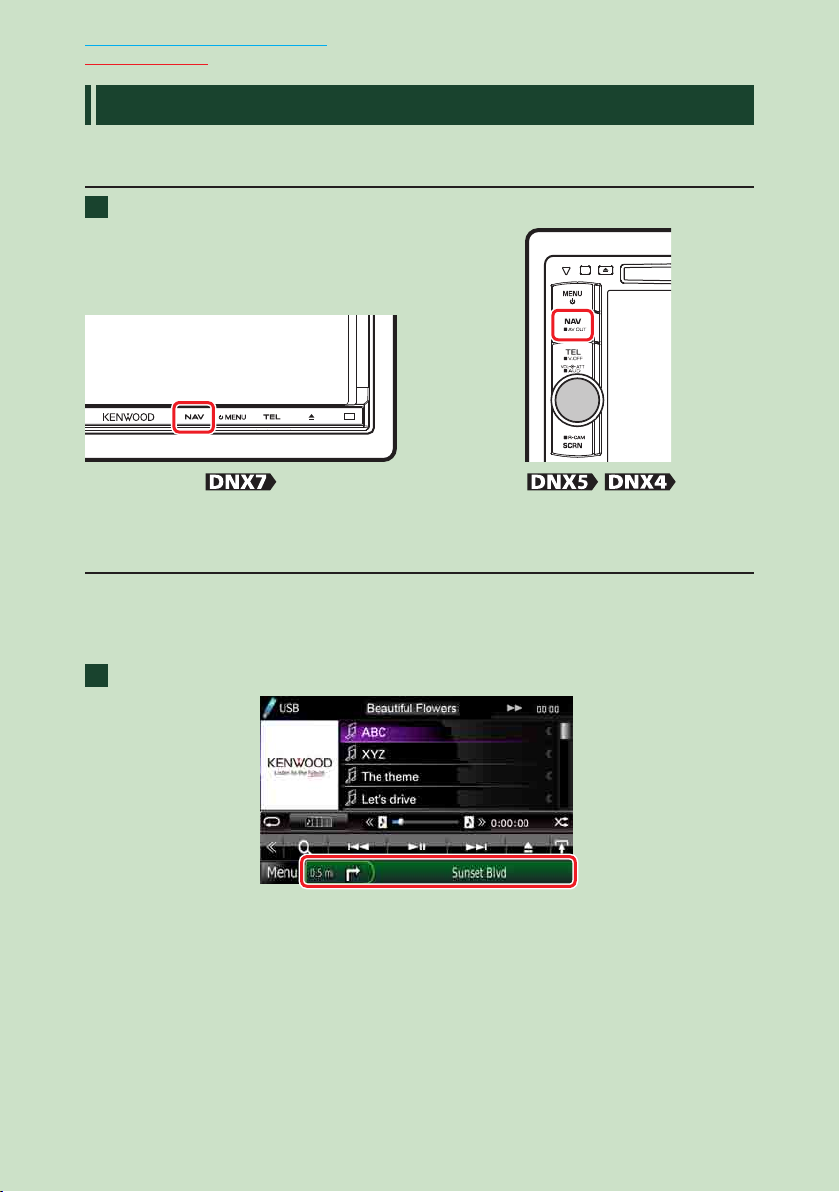
Повернутися на першу сторінку
Основні операції
Робота з навігацією
Подробиці функціонування системи навігації описані у відповідній інструкції з експлуатації.
Відображення екрану навігації
Натисніть кнопку <NAV>.
1
З'являється екран навігації.
Управління звуком з екрану навігації
Під час відображення екрану навігації можна здійснювати управління джерелами звукового
супроводу.
Крім того, під час відображення екрану управління джерелом можна переглядати
навігаційну інформацію.
Торкніться панелі інформації.
1
З'явиться екран навігації з аудіоданими.
2020
Page 22
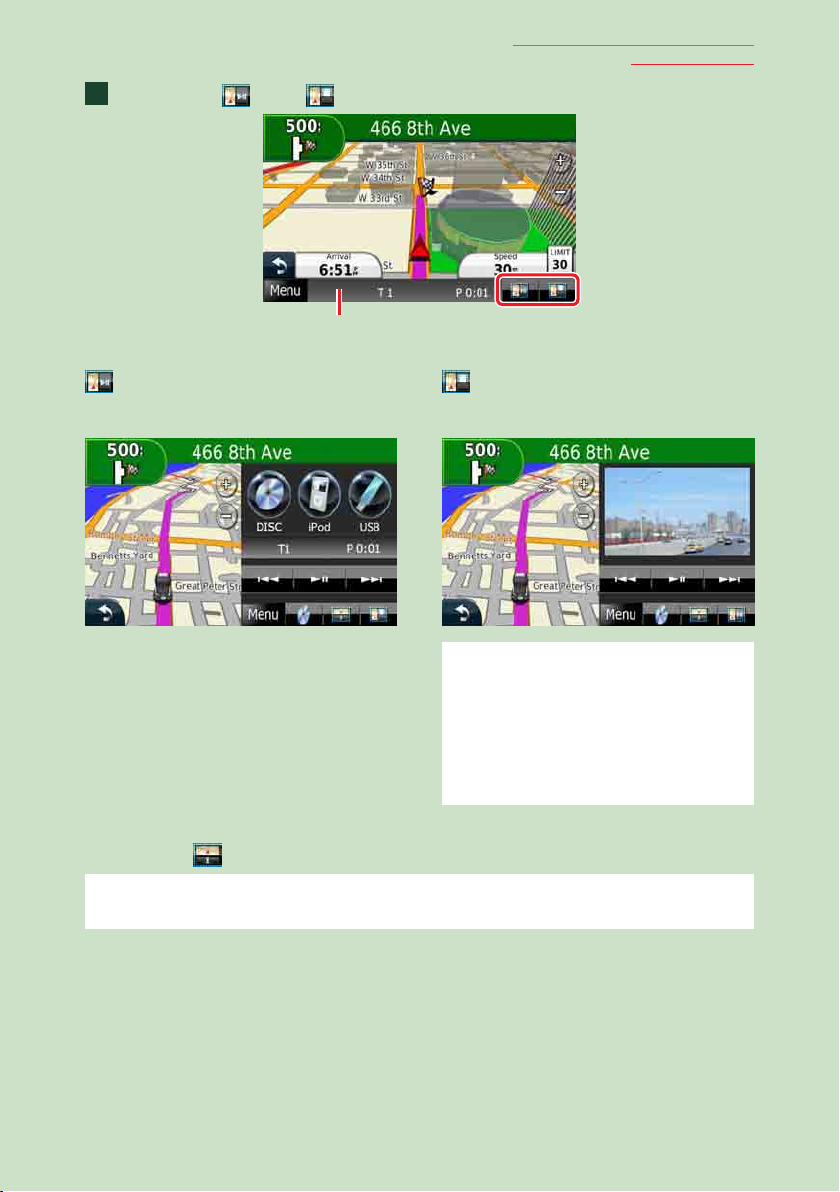
Торкніться [ ] або [ ] на екрані навігації.
2
Торкнувшись цієї ділянки, можна
викликати екран аудіо.
Повернутися на першу сторінку
Основні операції
: Відобразяться екран навігації та
клавіші управління для поточного
джерела.
: Відобразяться екран навігації та
екран відтворення відеозаписів та
зображень.
ПРИМІТКА
• Кожного разу, коли торкаються зони перегляду,
відбувається перемикання між екраном
відтворення та екраном зображення з
відеокамери.
• Торкнувшись піктограми джерела у верхній
частині екрану, можна відкрити повний екран
аудіо.
Щоб повернутися до повного екрану навігації:
Торкніться [ ].
ПРИМІТКА
• Особливості клавіш управління описані в інструкціях в кожному розділі.
21
Page 23
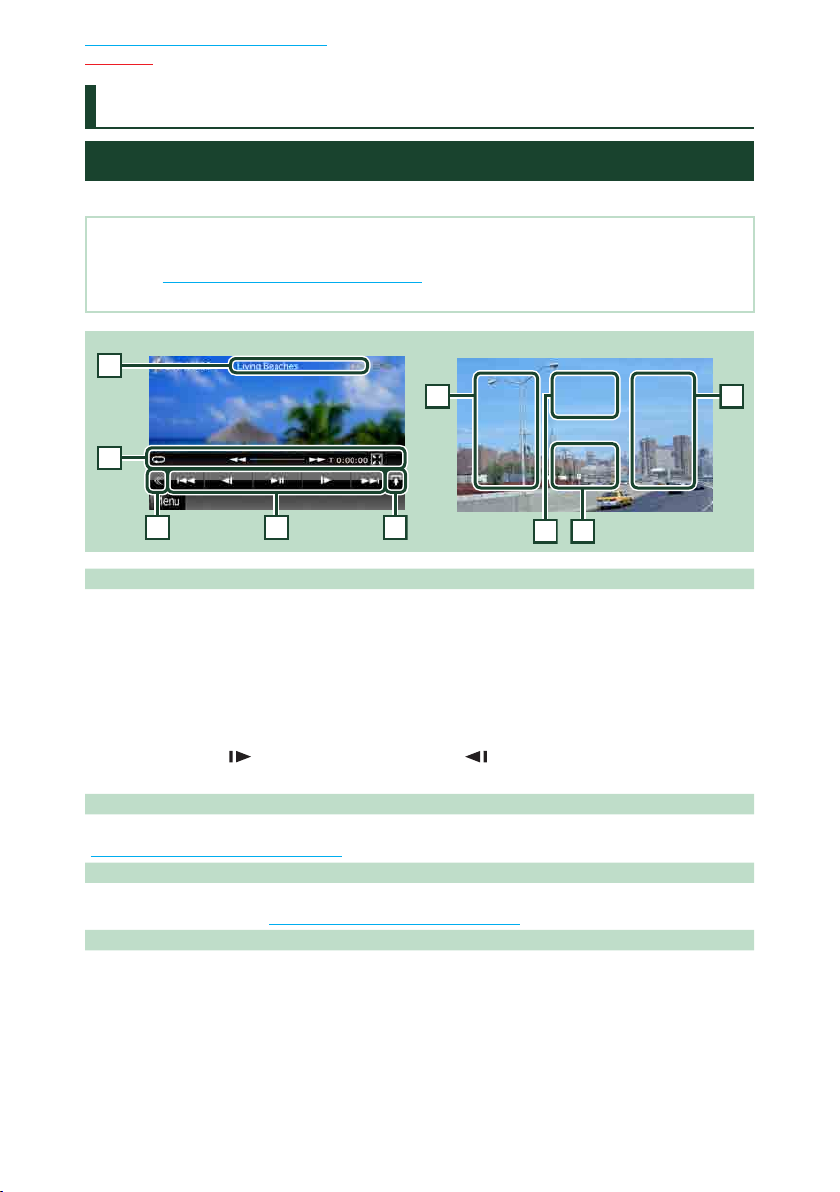
Повернутися на першу сторінку
234
1
7
8
DVD, VCD
Робота з DVD/Video CD (VCD)
Основні функції DVD/VCD
Більшістю функцій можна управляти з екрану управління джерелом та екрану відтворення.
ПРИМІТКА
• Перед початком роботи переведіть перемикач режиму роботи пульта дистанційного керування в режим
DVD, див. Перемикання режиму роботи (стор. 87).
• Нижче показано знімок екрана для DVD. Він може відрізнятися від знімка, зробленого для VCD.
Екран відеоЕкран управління
6 6
5
1 Інформаційний дисплей
Відображення наступної інформації.
• Title #, Chap #: Відображення назви DVD та номера розділу
• Track #/Scene #: Відображення номера доріжки VCD або номера сцени
* Scene # відображається лише в тому випадку, коли увімкнено режим контролю відтворення
(PBC).
• 3, ¡, ¢, 7, і т. п.: Екран поточного режиму відтворення
Піктограми мають таке призначення: 3 (відтворення), ¡ (швидке перемотування вперед), 1
(швидке перемотування назад), ¢ (пошук вперед), 4 (пошук назад), 7 (зупинка), 7R (відміна
зупинки), 8 (пауза),
Торкнувшись цього місця, можна викликати назву диска.
2 Багатофункційна клавіша
Натисненням на неї відкривається багатофункційне меню. Детальний опис меню див. в розділі
Багатофункційне меню (стор. 24).
3 Багатофункційне меню
Використовуючи клавіші з цієї зони, можна виконувати різноманітні функції. Детальну інформацію
щодо клавіш див. в розділі Багатофункційне меню (стор. 24).
4 Клавіша перемикання управління
В джерелі DVD / VCD відсутня.
(повільне відтворення вперед), (повільне відтворення назад).
2222
Page 24
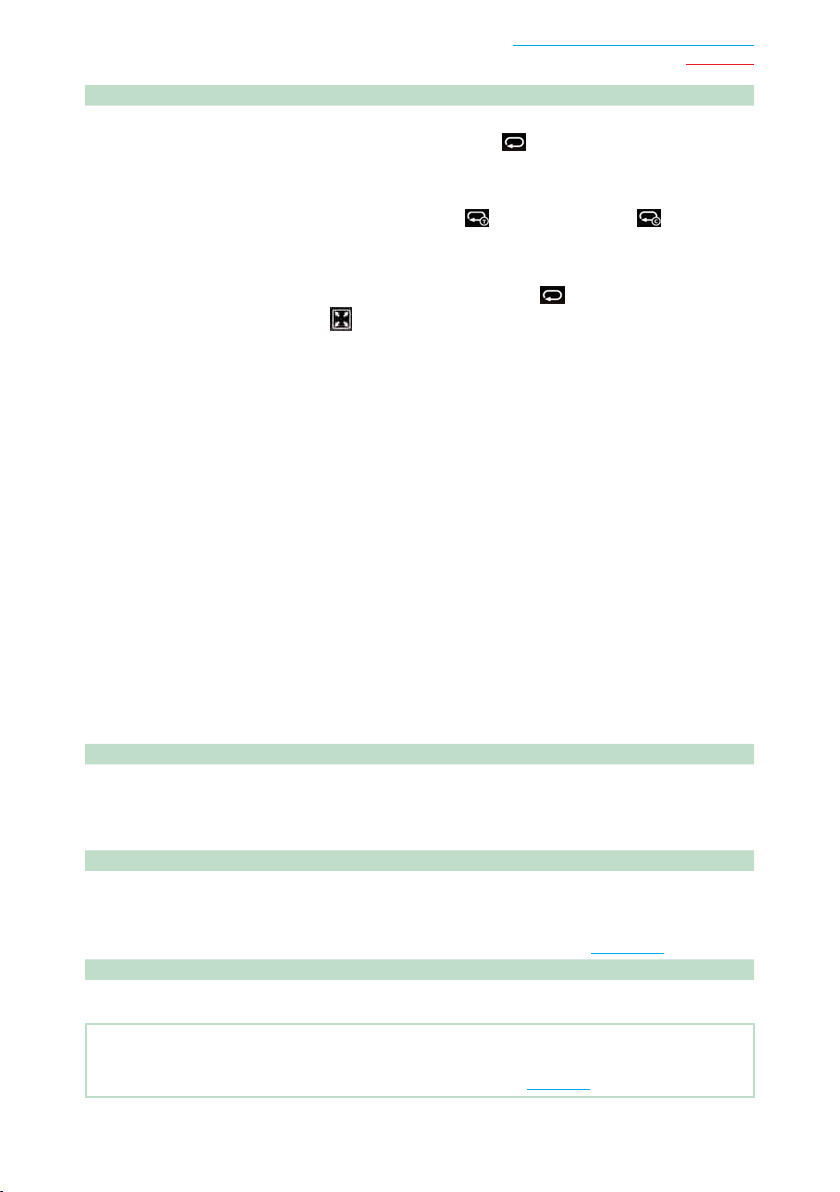
Повернутися на першу сторінку
5 Меню допоміжних функцій
Використовуючи клавіші з цієї зони, можна виконувати такі функції.
• Повторення відтворення поточного контенту: Торкніться [
• Приховує всі клавіші: Торкніться [
• Перемотування вперед або перемотування назад: Торкання [1] або [¡]. При кожному
• Підтвердження режиму індикації часу відтворення: Див. #:##:##.
DVD: Можна перемикати наступні режими: час відтворення завершеного
елемента вмісту, час відтворення розділу та час, що залишився до
кінця відтворення елемента вмісту. При кожному наступному доторку
режим перемикається в такій послідовності: “T #:##:##” (час відтворення
завершеного елемента вмісту), “C #:##:##” (час відтворення розділу), та “R
#:##:##” (час, що залишився до кінця відтворення елемента вмісту).
Разом з відображенням часу, з'являється смужка, що відповідає
вибраному режиму.
VCD (PBC вимкнено): Можна також викликати показу часу, який залишився
• Підтвердження поточного місцезнаходження: Див. рядок стану в центрі (лише DVD). Рядок не
6 Зона пошуку
Торкніться, щоб знайти наступний чи попередній запис.
Прокручування від центру дисплея вліво чи вправо забезпечує перемотування вперед чи назад.
При кожному наступному доторку до першої чи другої зони міняється швидкість: стандартна,
подвійна, потрійна. Щоб зупинити перемотування, слід доторкнутися до центра дисплея.
7 Зона меню дисплея
Функції цієї зони змінюються в залежності від поточного статусу.
• Під час відтворення DVD: Відображає меню DVD. При відображенні меню відображає екран
виділення елементів управління.
• Під час відтворення VCD: Відображає екран управління масштабуванням (стор. 26).
8 Ключова зона дисплея
Торкання до неї викликає відтворення останнього екрану управління.
].
клавіші, режим повторення перемикається в
наступній послідовності:
DVD: “повторення завершеного елемента вмісту
диску” , “повторення розділу” , “функцію
відключено”
VCD (режим PBC увімкнено): Повторення не діє
VCD (PBC вимкнено): “повторення відтворення
звукової доріжки” , “функцію відключено”
наступному доторку міняється швидкість:
стандартна, подвійна, потрійна.
до завершення відтворення диску. При кожному
наступному доторку індикатор перемикається між
наступними режимами: “P ##:##” (час відтворення) та “R
##:##” (час, що залишився до завершення відтворення
диску).
з'являється, коли відображення часу знаходиться
в режимі відображення часу, що залишився до
завершення відтворення.
]. При кожному доторку до цієї
DVD, VCD
ПРИМІТКА
• Якщо використовувати пульт дистанційного керування, можна перейти безпосередньо до потрібного
зображення, ввівши номер розділу, номер запису, час відтворення, і т. п. (стор. 87).
23
Page 25
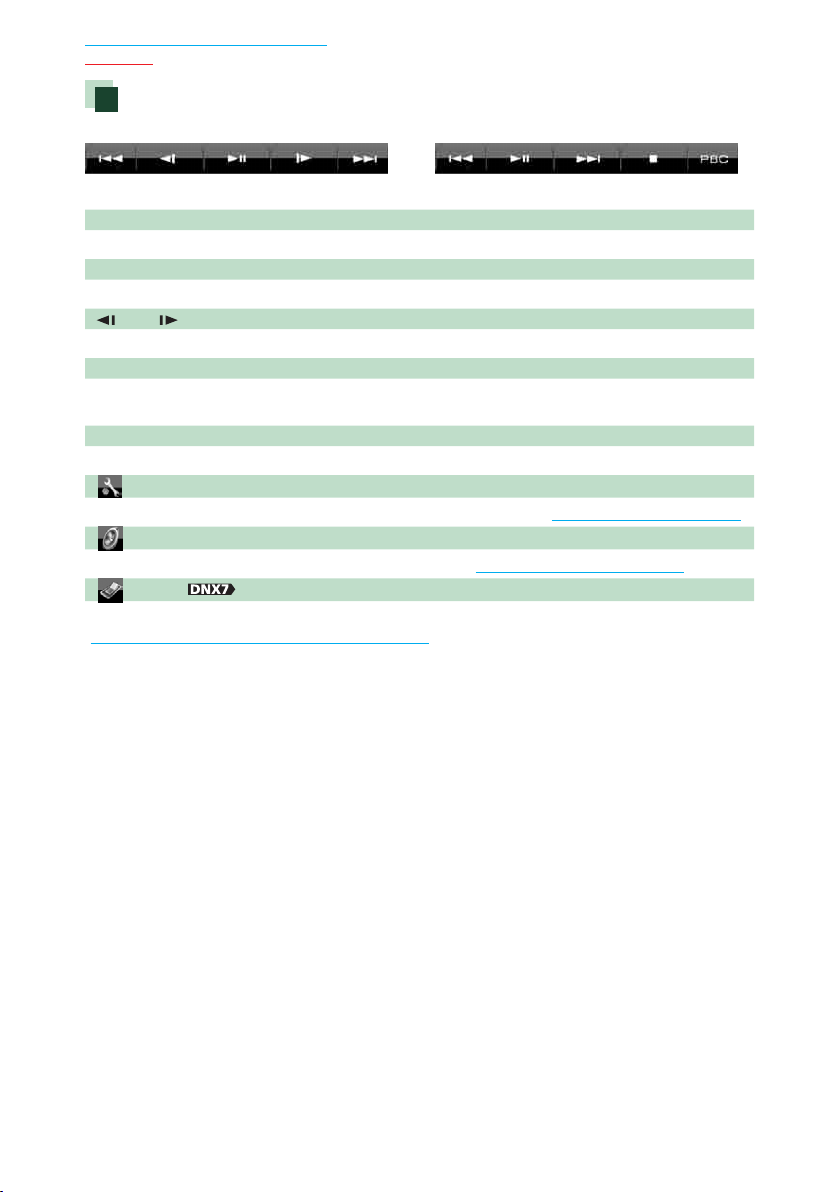
Повернутися на першу сторінку
DVD, VCD
Багатофункційне меню
DVD VCD
Кожній з клавіш призначені наступні функції.
[4] [¢]
Розшукується попередній чи наступний запис.
[38]
Відтворення чи пауза.
[
] або [ ] (лише для DVD)
Відтворення з малою швидкістю вперед чи назад.
[7]
Зупинка відтворення. Якщо торкнутися двічі, наступного разу запис на диску відтворюватиметься
спочатку.
[PBC] (лише для VCD)
Вмикає або вимикає режим PBC.
[
SETUP]
Торкання викликає появу екрану меню НАСТРОЮВАННЯ. Див. розділ Настроювання (стор. 66).
[
AUDIO]
Торкання викликає появу екрану Управління звуком. Див. Керування звуком (стор. 78).
[
EXT SW]
Торканням керують електроживленням зовнішнього пристрою. Детальний опис див. в розділі
Керування зовнішніми пристроями (стор. 77).
2424
Page 26
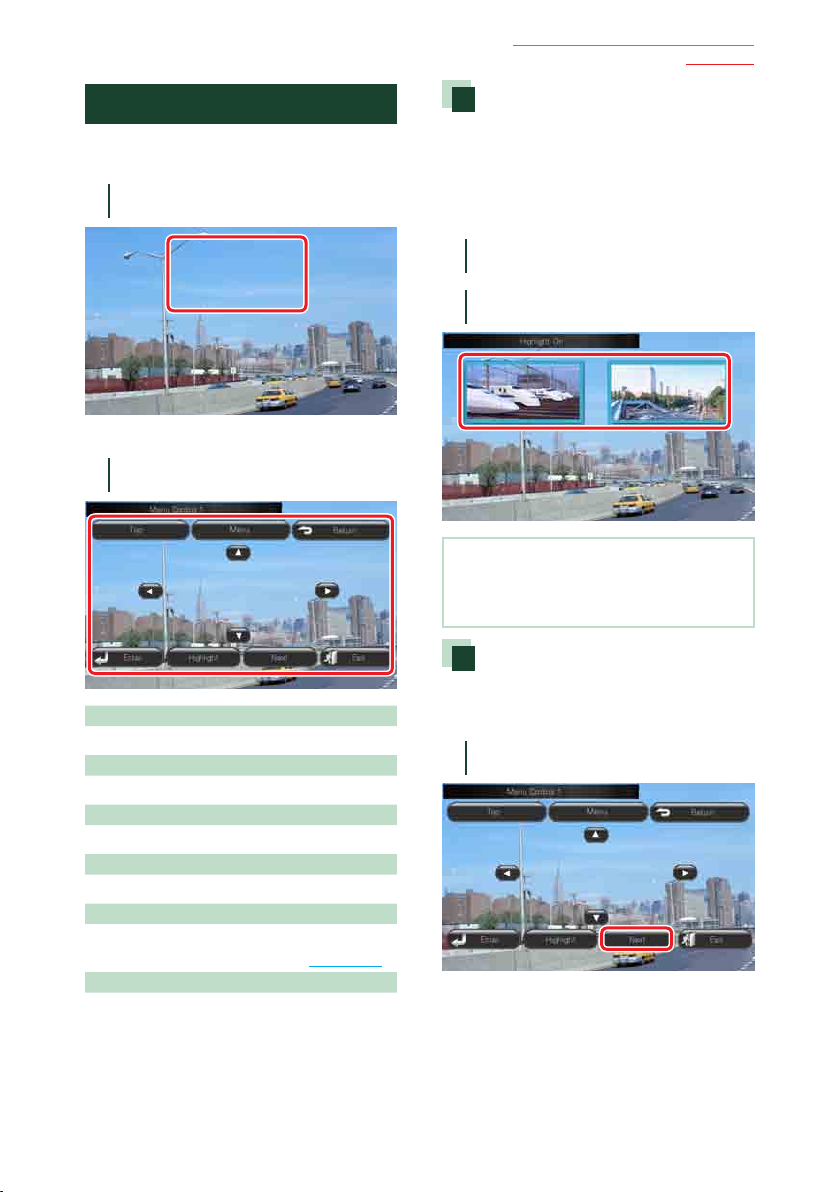
Повернутися на першу сторінку
DVD, VCD
Робота з меню диска DVD
Користувач може настроїти деякі
елементи меню диска DVD-VIDEO.
Під час відтворення торкніться
1
зображеної на малюнку ділянки.
З'явиться екран Управління меню.
Виконайте потрібні дії наступним
2
чином.
Виділення елементів
управління
Виділення елементів управління
забезпечує можливість управління меню
DVD шляхом доторкання до клавіші меню
безпосередньо на екрані.
Торкніться [Highlight] на екрані
1
Управління меню.
Торкніться потрібного елемента на
2
екрані.
ПРИМІТКА
• Якщо не працювати з пристроєм протягом
визначеного часу, виділення елементів
управління автоматично вимикається.
Настроювання режиму
відтворення DVD
Викликати головне меню
Торкнутися [Top].*
Викликати меню
Торкнутися [Menu].*
Викликати попереднє меню
Торкнутися [Return].*
Увести вибраний пункт
Торкніться [Enter].
Увімкнути пряму дію
Торкніться [Highlight], щоб увійти в режим
Виділення елементів управління (стор. 25).
Перемістити курсор
Торкніться [5], [∞], [2], [3].
* В залежності від диску, ці клавіші можуть
не функціонувати.
Виберіть режим відтворення DVD.
Торкніться [Next] в екрані
1
Управління меню.
З'явиться другий екран Управління
меню.
Продовження на наступній сторінці
25
Page 27
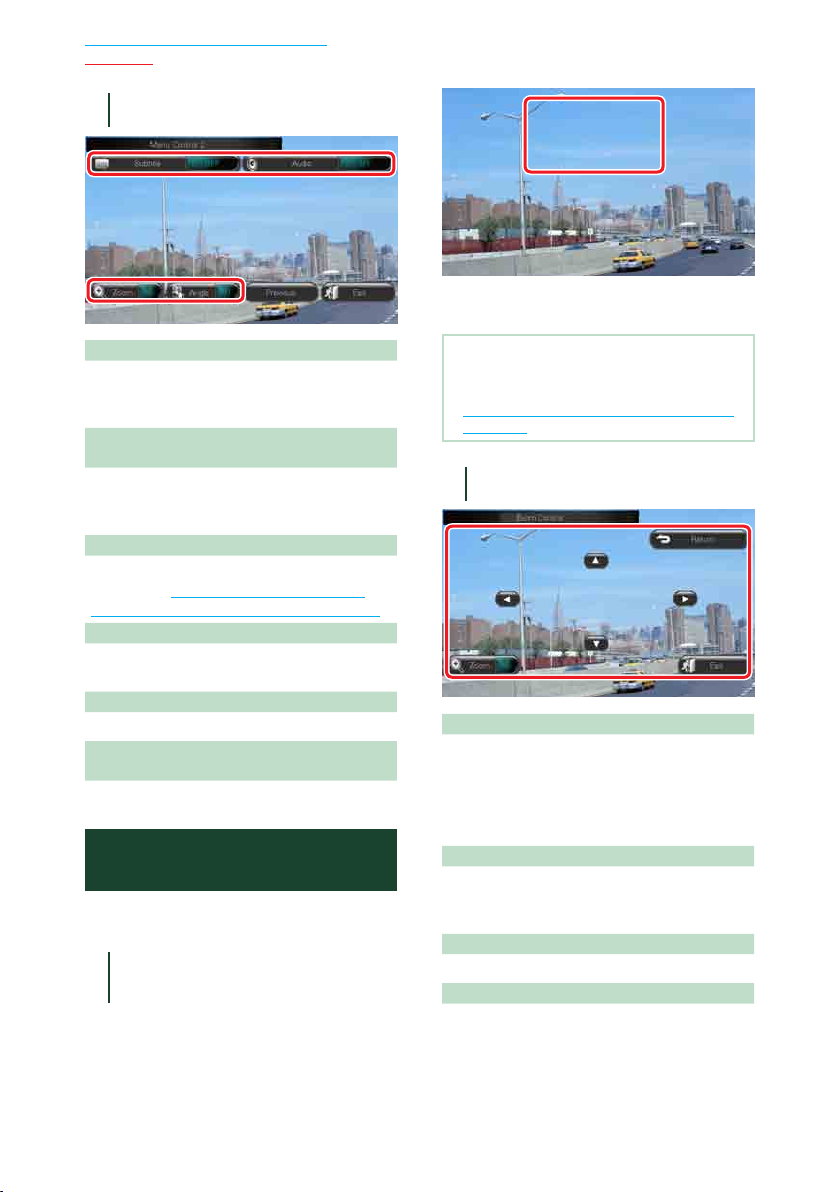
Повернутися на першу сторінку
DVD, VCD
Торкніться клавіші, яка відповідає
2
потрібному пункту настроювання.
З'явиться екран Управління
масштабуванням.
Перемикання мови субтитрів
Торкніться [Subtitle]. Кожне доторкання до
цієї клавіші призводить до перемикання на
наступну мову.
Перемикання мови звукового
супроводу
Торкніться [Audio]. Кожне доторкання до
цієї клавіші призводить до перемикання на
наступну мову.
Регулювання масштабу зображення
Торкніться [Zoom]. Детальну інформацію див.
в підрозділі крок 2 розділу Управління
масштабом для DVD та VCD (стор. 26).
Перемикання кута зображення
Торкніться [Angle]. При кожному дотику до
цієї клавіші перемикається кут зображення.
Вихід з режиму управління меню
Торкніться [Exit].
Відображається перший екран
Управління меню
Торкніться [Previous].
Управління масштабом для DVD та VCD
Для DVD та VCD можна збільшувати
масштаб екрану відтворення.
Для VCD, в режимі відтворення
1
торкніться показаної на малюнку
ділянки.
ПРИМІТКА
• Порядок дій по виклику екрана Управління
масштабуванням для DVD викладено в розділі
Настроювання режиму відтворення DVD
(стор. 25).
Виконайте потрібні дії наступним
2
чином.
Зміна масштабу
Торкніться [Zoom].
Для DVD існує 4 ступеня збільшення:
вимкнено, вдвічі, втричі, в чотири рази.
Для VCD існує 2 ступеня збільшення:
вимкнено, вдвічі.
Прокручування зображення на екрані
Торкніться [5], [∞], [2], або [3] для
прокручування зображення в тому напрямі,
який вказаний на відповідній клавіші.
Вихід з режиму управління меню
Торкніться [Exit].
Виклик попереднього меню*
Торкніться [Return].
2626
* Для дисків певних типів функція може
бути недоступною.
Page 28
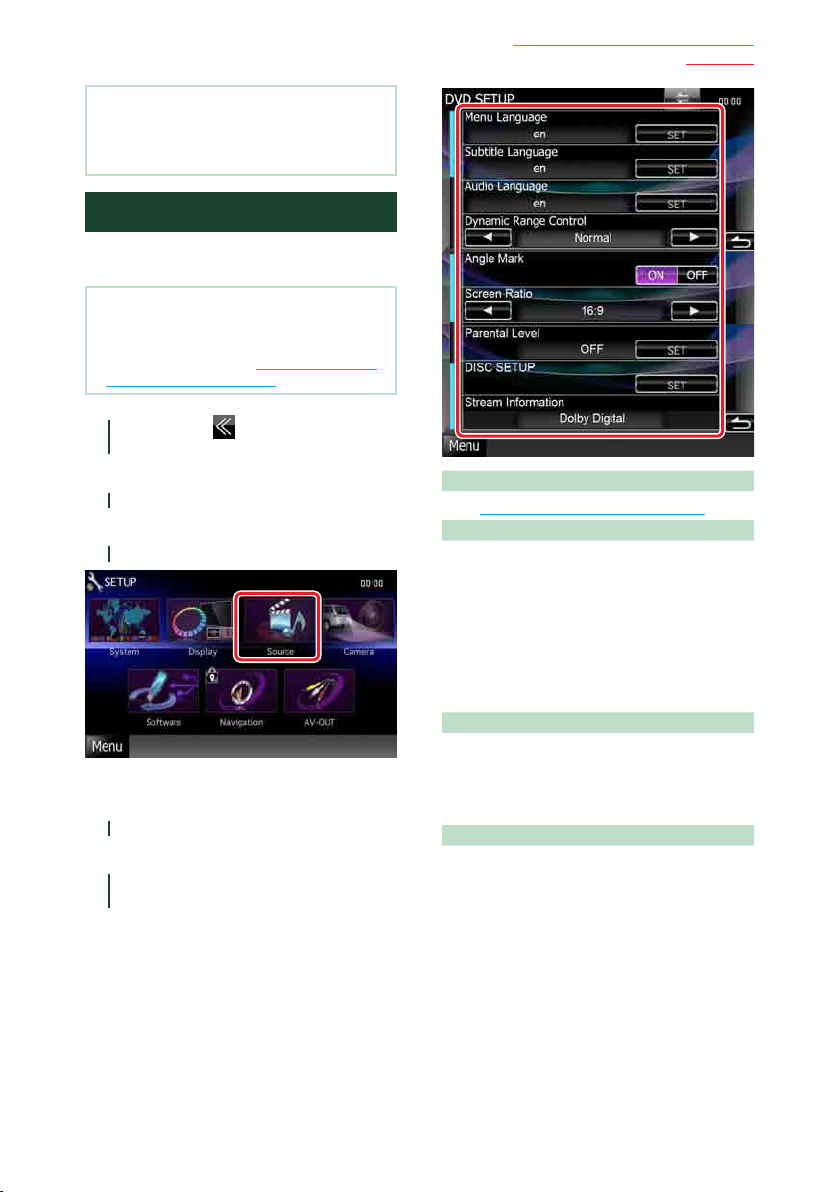
ПРИМІТКА
• При зміненому масштабі зображення не можна
торкатися клавіш меню безпосередньо на
екрані.
Настроювання DVD
Користувач може настроїти функції
відтворення DVD.
ПРИМІТКА
• Кожну описану в цьому розділі операцію можна
розпочати з екрану головного меню. Детальну
інформацію див. в розділі Робота з екраном
головного меню (стор. 17).
Торкніться [ ] на екрані
1
управління.
З'явиться багатофункційне меню.
Торкніться [SETUP].
2
З'явиться екран меню НАСТРОЮВАННЯ.
Торкніться [Source].
3
З'явиться екран меню НАСТРОЮВАННЯ
джерела (Source SETUP).
Торкніться [DVD SETUP] в списку.
4
З'явиться екран НАСТРОЮВАННЯ DVD.
Встановіть кожний пункт
5
наступним чином.
Повернутися на першу сторінку
DVD, VCD
Menu/Subtitle/Audio Language*
Див. Встановлення мови (стор. 28).
Dynamic Range Control*
Встановлюється динамічний діапазон.
Wide: Динамічний діапазон широкий.
Normal: Динамічний діапазон нормальний.
Dialog (за промовчанням):
Загальна гучність звуку робиться більшою,
ніж в інших режимах. Це ефективно лише
за умови використання програмного
забезпечення Dolby Digital.
Angle Mark
Настройка відображення позначки кута.
ON (за промовчанням):
З'являється значок кута.
OFF: Значок кута не з'являється.
Screen Ratio*
Настроювання режиму відображення
екрана.
16:9 (за промовчанням):
Відображення широких картинок.
4:3 LB: Відображення широких картинок у
форматі конверта (у верхній і нижній
частинах екрана відображаються
чорні смуги).
4:3 PS: Відображення широких картинок
у форматі «Pan & Scan» (картинка
обрізується з правого й лівого боків).
Продовження на наступній сторінці
27
Page 29
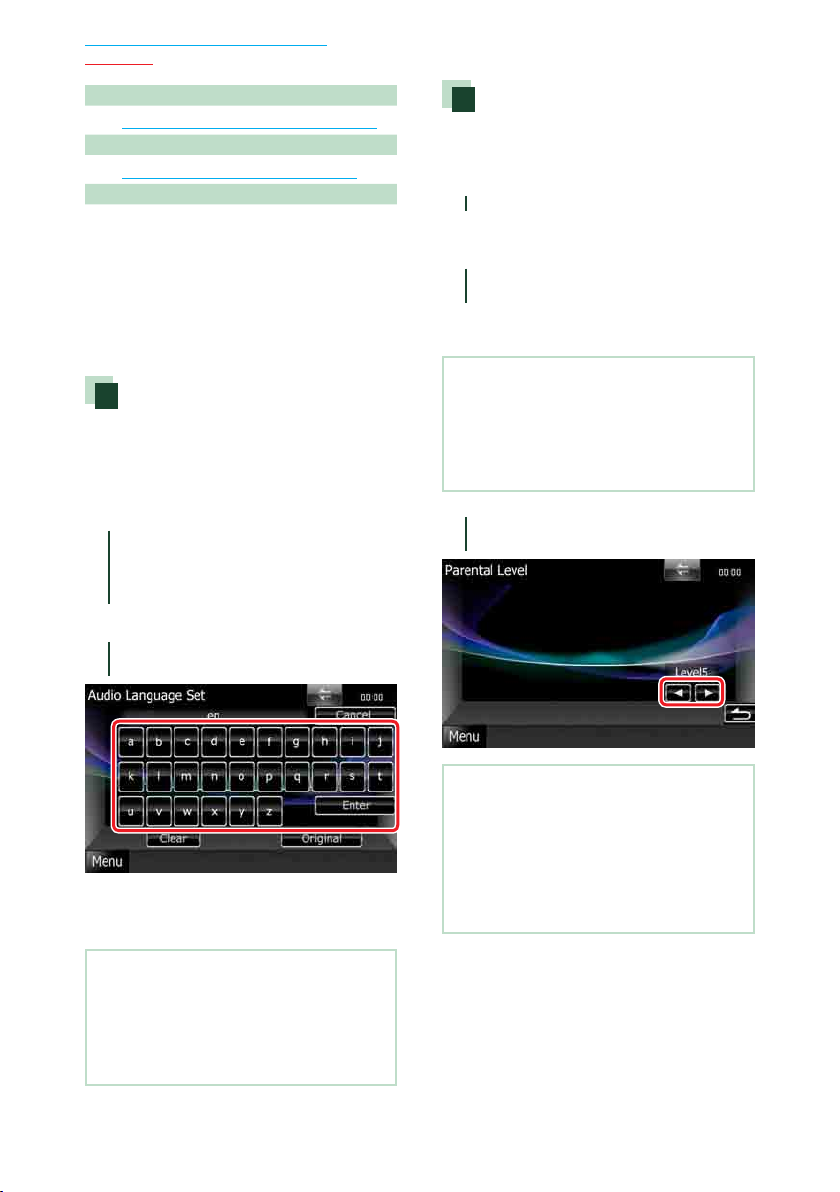
Повернутися на першу сторінку
DVD, VCD
Parental Level*
Див. Батьківський контроль (стор. 28).
DISC SETUP
Див. Настроювання диска (стор. 29).
Stream Information
Відображення інформації про поточне
джерело.
З'являється інформація про потік (Dolby
Digital, dts, Linear PCM, MPEG, WMA або AAC).
* Ці пункти вимикаються, коли
відтворюється DVD.
Встановлення мови
Цим настроюванням встановлюється
мова, що використовується в меню,
субтитрах та звуковому супроводі. Це
настроювання неможливо проводити під
час відтворення DVD.
Торкніться [SET] для вибраного
1
пункту; [Menu Language],
[Subtitle Language],
[Audio Language].
З'явиться екран встановлення мови.
Уведіть код вибраної мови та
2
торкніться [Enter].
Батьківський контроль
Встановлення батьківського контролю. Це
настроювання неможливо проводити під
час відтворення DVD.
Торкніться [SET] для [Parental Level].
1
З'явиться екран допуску до
настроювання батьківського контролю.
Уведіть код батьківського
2
контролю та торкніться [Enter].
З'явиться екран батьківського
контролю.
ПРИМІТКА
• Щоб скасувати настроювання та повернутися
до попереднього екрану, торкніться [Cancel].
• Щоб очистити введений код, торкніться [Clear].
• Поточний рівень батьківського контролю
відображається у вигляді [Level#].
Торкніться [2] або [3] для вибору
3
рівня батьківського контролю.
Встановлюється вибрана мова, а
пристрій повертається до екрану
НАСТРОЮВАННЯ DVD (DVD SETUP).
ПРИМІТКА
• Щоб скасувати настроювання та повернутися
до попереднього екрану, торкніться [Cancel].
• Щоб очистити введений код, торкніться [Clear].
• Щоб встановити звуковий супровід DVD на мові
оригіналу, торкніться [Original].
2828
ПРИМІТКА
• Якщо диск має вищий рівень батьківського
контролю, потрібно ввести номер коду.
• Батьківський контроль різниться залежно від
завантаженого диска.
• Якщо на диску відсутній батьківський контроль,
будь-хто може відтворювати його, навіть після
встановлення батьківського контролю.
Page 30
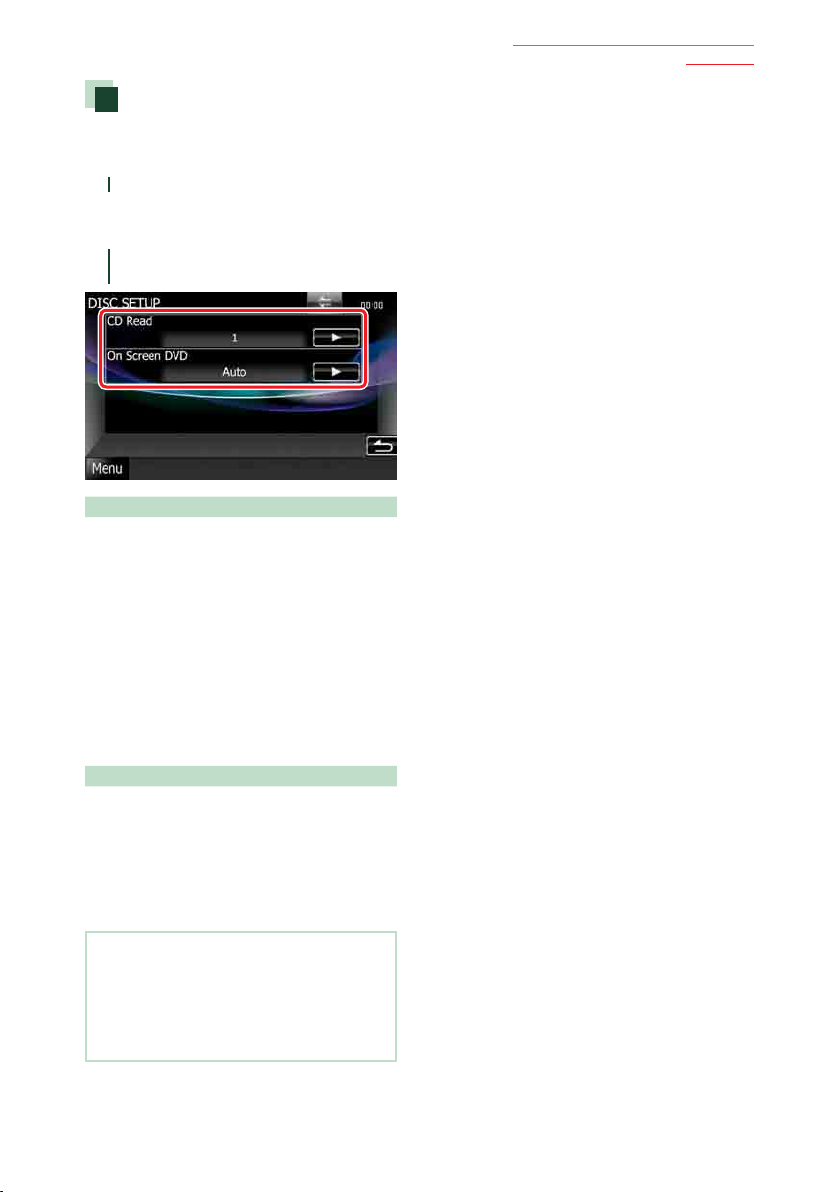
Настроювання диска
Здійснення настройки під час
використання дискових носіїв.
Торкніться [SET] в [DISC SETUP].
1
З'явиться екран НАСТРОЮВАННЯ
ДИСКА (DISC SETUP).
Опції вибираються наступним
2
чином.
CD Read
Встановлюється поведінка цього пристрою
при відтворенні CD.
1 (за промовчанням):
Автоматичне розпізнавання та відтворення
диска з аудіофайлами, DVD-диска чи
музичного компакт-диска.
2: Примусове відтворення диска як
музичного компакт-диска.
Виберіть [2], якщо хочете відтворювати
музичний CD, записаний у спеціальному
форматі, або якщо не можете відтворити
диск у позиції [1].
On Screen DVD
Настроюються особливості відтворення
інформації на дисплеї.
Auto: При оновленні інформація з'являється
на 5 секунд.
OFF (за промовчанням):
Інформація на дисплеї не з'являється.
Повернутися на першу сторінку
DVD, VCD
ПРИМІТКА
• Функція [CD Read] недоступна, коли в пристрої
знаходиться диск.
• В позиції [2] не можна відтворювати аудіофайли
та диски VCD. Крім того, в позиції [2] можуть не
відтворюватися деякі музичні CD.
29
Page 31

Повернутися на першу сторінку
2
33445
8
6
7
1
CD, Диск, iPod, Пристрій USB, SD-карт
Операції з CD/аудіофайлами та відеофайлами/
пристроями iPod
Основні операції з музикою/відеозаписами/зображеннями
Більшістю функцій можна управляти з екрану управління джерелом та екрану відтворення.
ПРИМІТКА
• Перед початком роботи переведіть перемикач режиму роботи пульта дистанційного керування в режим
AUD, див. розділ Перемикання режиму роботи (стор. 87).
• Для приєднання до даного пристрою iPod потрібне додаткове обладнання KCA-iP202/KCA-iP22F.
Щодо кожної операції з джерелом, див. наступні розділи.
• Музичний CD (стор. 30)
• Дискові носії даних (стор. 30)
Музичні CD та дискові носії даних
ПРИМІТКА
• В цьому посібнику терміном “Музичний CD” будуть називатися всі компакт-диски, що містять музичні доріжки.
“Дисковими носіями даних” називаються диски CD та DVD із звуковими записами, файлами зображень та
відеофайлами.
• Нижче показано знімок екрана для CD. Він може відрізнятися від знімка, зробленого для дискових носіїв
даних.
• Пристрій USB та SD-карта (стор. 32)
• Пристрій iPod (стор. 32)
Екран спрощеного керування Екран керування списком
2
1 Інформаційний дисплей
Відображення наступної інформації.
• Track #: При кожному дотику до цієї ділянки відбувається перемикання між відображенням
• 3, ¡, ¢, 7, і т. п.: Екран поточного режиму відтворення
2 Зона відображення відеозаписів / зона перемикання управління
Торкнувшись цієї ділянки, вибирають екран спрощеного керування або екран керування списком.
номера поточної музичної доріжки, тексту, та ін.
Піктограми мають таке призначення: 3 (відтворення), ¡ (швидке
перемотування вперед), 1 (швидке перемотування назад), ¢ (пошук
вперед), 4 (пошук назад), 7 (зупинка), 7R (відміна зупинки), 8 (пауза).
3030
Page 32

Повернутися на першу сторінку
9910
11
CD, Диск, iPod, Пристрій USB, SD-карт
3 Багатофункційна клавіша
Натисненням на неї відкривається багатофункційне меню. Детальний опис меню див. в розділі
Багатофункційне меню (стор. 34).
4 Багатофункційне меню
Використовуючи клавіші з цієї зони, можна виконувати різноманітні функції. Детальний опис меню
див. в розділі Багатофункційне меню (стор. 34).
5 Клавіша допоміжних функцій
Торкніться для виклику зображення “Меню допоміжних функцій” (в цій таблиці 7).
6 Інформація про звукову доріжку
Відображається інформація про поточну звукову доріжку.
Для музичних CD та дискових носіїв даних можна перемикати між інформацією про поточну
доріжку та поточним списком папок, торкаючись клавіші перемикання списків (під номером 8 у
цій таблиці).
Однак для музичних CD відображається лише напис “No Information” (Інформація відсутня).
7 Меню допоміжних функцій
Використовуючи клавіші з цієї зони, можна виконувати різноманітні функції. Детальну інформацію
щодо клавіш див. в розділі Меню допоміжних функцій (стор. 35).
8 Клавіша перемикання списків
Торканням до цієї клавіші перемикають між зображеннями на дисплеї списку музичних доріжок та
текстової інформації про компакт-диск (CD-TEXT) (CD) або інформації тегів ID3 (лише для дискових
носіїв).
Екран відео (лише для дискових носіїв)
9 Ділянка пошуку файлів (лише дискові носії)
Торканням до цієї ділянки ініціюють пошук наступного або попереднього файлу.
Прокручування від центру дисплея вліво чи вправо забезпечує перемотування вперед чи назад.
При кожному наступному доторку до першої чи другої зони міняється швидкість: стандартна,
подвійна, потрійна. Щоб зупинити перемотування, слід доторкнутися до центра дисплея.
10
Ділянка відображення меню (лише для дискових носіїв)
Торкніться, щоб відобразилося меню диска. Детальну інформацію див. у розділі Елементи
керування фільмами (стор. 41).
11
Ключова ділянка дисплея (лише для дискових носіїв)
Торкання до неї викликає відтворення останнього екрану управління.
31
Page 33

Повернутися на першу сторінку
CD, Диск, iPod, Пристрій USB, SD-карт
Пристрій USB, SD-карта та пристрій iPod
ПРИМІТКА
• SD-карта лише для DNX7280BT та DNX5280BT.
• Знімок екрана зроблено для пристрою USB. Він може відрізнятися від знімка, зробленого для пристрою iPod
та SD-карти.
Екран спрощеного керування Екран керування списком
1
2
2
6
7
3 34 45 8
1 Інформаційний дисплей
Відображення наступної інформації.
• Назва поточного файла: При кожному доторку до цієї ділянки, відбувається чергування
• 3, ¡, і т. п.: Екран поточного режиму відтворення
Піктограми мають таке призначення: 3 (відтворення, пошук), 8 (пауза), ¡ (пошук
перемотуванням вперед), 1 (пошук перемотуванням назад).
2 Зона перемикання Ілюстрація / Управління
Відображення графічних даних з поточного файла, якщо такі дані існують. Якщо зображення
відсутнє, з'являється напис “No Photo” (Фотографії відсутні).
Торкнувшись цієї ділянки, вибирають екран спрощеного керування або екран керування списком.
3 Багатофункційна клавіша
Натисненням на неї відкривається багатофункційне меню. Детальний опис меню див. в розділі
Багатофункційне меню (стор. 34).
4 Багатофункційне меню
Використовуючи клавіші з цієї зони, можна виконувати різноманітні функції. Детальну інформацію
щодо клавіш див. в розділі Багатофункційне меню (стор. 34).
5 Клавіша допоміжних функцій
Торкніться для виклику зображення “Меню допоміжних функцій” (в цій таблиці 7).
6 Зміст
Відображається список вмісту вибраного пристрою. Список може відрізнятися, залежно від
статусу відтворення та від вибраного джерела.
7 Меню допоміжних функцій
Використовуючи клавіші з цієї зони, можна виконувати різноманітні функції. Детальну інформацію
щодо клавіш див. в розділі Меню допоміжних функцій (стор. 35).
8 Клавіша перемикання списків
Торкаючись цієї клавіші, можна почергово викликати на екран список файлів або інформацію про
поточний файл.
відтворюваних на дисплеї даних: номер файла, номер папки та назва
файла.
3232
Page 34

Повернутися на першу сторінку
10
CD, Диск, iPod, Пристрій USB, SD-карт
Екран відтворення зображення/відео
9 9
9 Ділянка пошуку файлів (лише для файлів фотографій та відеофайлів)
• Торкаючись цієї ділянки, можна знайти наступний або попередній файл.
• Під час показу слайдів у режимі USB торканням до кожної з ділянок розшукують наступний або
попередній музичний файл.
• Прокручування від центру дисплея вліво чи вправо забезпечує перемотування вперед чи назад.
Щоб зупинити швидке перемотування назад або вперед, слід торкнутися центра дисплея. Ця
функція недоступна, якщо в поточній папці відсутні музичні файли.
10
Ключова ділянка дисплея (лише для фотографій та відеофайлів)
Торкання до неї викликає відтворення останнього екрану управління.
33
Page 35

Повернутися на першу сторінку
CD, Диск, iPod, Пристрій USB, SD-карт
Багатофункційне меню
Музичні компакт-диски
Дискові носії
iPod
Використовуючи клавіші з цієї зони, можна виконувати такі функції.
[ ] (лише для дискових носіїв, пристроїв iPod, пристроїв USB та SD-карт)
Виконує пошук доріжки або файла. Детальний опис операції пошуку див. в розділі Операція
пошуку (стор. 36).
[4] [¢]
Виконується пошук попередньої або наступної доріжки чи попереднього або наступного файла.
[38]
Відтворення чи пауза.
[7] (лише музичний CD та дискові носії)
Зупинка відтворення.
[0] (лише для пристроїв iPod, пристроїв USB та SD-карт)
Щоб від'єднати пристрій, торкніться цієї клавіші протягом 1 секунди. Подробиці див. в розділі
Послідовність дій по відтворенню інформації з різних носіїв даних (стор.13).
[
] (лише для пристроїв iPod)
Перехід до режиму ручного управління. Управління з цього пристрою вимкнено. Щоб вийти з
режиму ручного управління, слід знову торкнутися вказаної клавіші.
[
] [ ] (Лише дисковий носій, пристрій USB та SD-карта)
Проводиться пошук попередньої чи наступної папки.
[
] (лише файли зображень в пристроях USB та SD-картах)
Під час відтворення зображення перемикає відображення зображення на дисплеї.
[
SETUP]
Торкання викликає появу екрану меню НАСТРОЮВАННЯ. Див. розділ Настроювання (стор. 66).
[
AUDIO]
Торкання викликає появу екрану Управління звуком (Audio Control). Див. Керування звуком
(стор. 78).
[
EXT SW]
Торканням керують електроживленням зовнішнього пристрою. Детальний опис див. в розділі
Керування зовнішніми пристроями (стор. 77).
Пристрій USB та SD-карта
3434
Page 36

Меню допоміжних функцій
Музичні компакт-диски
Повернутися на першу сторінку
CD, Диск, iPod, Пристрій USB, SD-карт
Дискові носії
iPod
Використовуючи клавіші з цієї зони, можна виконувати такі функції.
[ ]
Повторюється поточна доріжка або папка. При кожному доторку до цієї клавіші, режим
повторення перемикається в наступній послідовності;
CD, iPod: “повторення доріжки”
Дискові носії, пристрій USB, SD-карта: “повторення файлу”
“повторення вимкнено”
[
Проводиться пошук по списку ілюстрацій до альбомів. Подробиці операції пошуку див. в розділі
Пошук по ілюстраціях до альбомів (стор. 39).
[
Приховуються всі клавіші.
[1] [¡] (Лише музичний CD та дискові носії)
Перемотування вперед або перемотування назад.
[
Відтворення попереднього чи наступного альбому із Список обраного (стор. 40).
#:##:## або ##:##
Підтвердження режиму індикації часу відтворення.
Під час відтворення музичного CD можна також вибрати режим індикації часу, що залишився
до закінчення відтворення диску, доторкнувшись до місця, де вказується час. При кожному
наступному доторку індикатор перемикається між наступними режимами: “P ##:##” (відображення
часу відтворення доріжки) та “R ##:##” (час, що залишився до завершення відтворення диску).
[
Вмикається режим випадкового відтворення всіх доріжок в поточній папці чи на поточному диску
або в поточному списку відтворення під'єднаного пристрою iPod.
Кожне наступне торкання до цієї клавіші призводить до перемикання режиму випадкового
відтворення в наступній послідовності;
CD: “випадкове відтворення доріжок”
Дискові носії, пристрій USB, SD-карта: “випадкове відтворення файлів”
відтворення вимкнено”
iPod: “випадкове відтворення доріжок”
відтворення вимкнено”
Рядок стану в центрі (лише пристрій USB, SD-карта та пристрій iPod)
Підтвердження поточного місцезнаходження.
Під час відтворення з пристрою USB, SD-карти та пристрою iPod можна перетягувати коло вліво та
вправо, змінюючи місце відтворення.
] (лише пристрій USB, SD-карта та пристрій iPod)
] (Лише під час відтворення відеофайлу)
] [ ] (лише пристрій USB, SD-карта та пристрій iPod)
]
, “повторення вимкнено”
, “випадкове відтворення вимкнено”
, “випадкове відтворення альбому” , “випадкове
Пристрій USB та SD-карта
, “повторення папки” ,
, “випадкове
35
Page 37

Повернутися на першу сторінку
CD, Диск, iPod, Пристрій USB, SD-карт
Операція пошуку
Використовуючи наступні операції, можна
шукати музику, відео або зображення.
ПРИМІТКА
• Якщо використовувати пульт дистанційного
керування, можна перейти безпосередньо до
потрібної доріжки або до потрібного файла,
ввівши номер доріжки, папки чи файла, час
відтворення і т. п. Детальний опис див. у розділі
Режим прямого пошуку (стор. 87).
Пошук по списку
Можна шукати доріжки, папки та файли у
відповідності з ієрархією.
Доторкніться до вказаної ділянки.
1
З'явиться екран керування списком.
Інші способи пошуку
Якщо потрібно скоротити кількість
елементів у списку, можна використати
інші способи пошуку.
Ця функція недоступна, якщо поточним
джерелом являється музичний CD.
Торкніться [ ] на екрані
1
управління.
З'явиться екран вибору типу пошуку.
Торкніться вибраного типу пошуку.
2
Пристрій USB та SD-карта
iPod
Доторкніться до вибраної доріжки
2
чи вибраного файла.
Почнеться відтворення.
ПРИМІТКА
• Для дискових носіїв можна вибирати
між списком файлів та списком папок,
доторкаючись до клавіші [
• Для дискових носіїв неможливо викликати
список під час випадкового відтворення та тоді,
коли увімкнено режим зупинки.
].
3636
З'явиться список, посортований
вибраним способом.
Подробиці кожної операції дивіться в
наступних розділах.
• [Category List] (Список категорій): Можна
шукати файл, вибираючи категорію
(стор. 37).
• [Link Search] (Пошук за зв'язком):
Можна шукати файл того ж виконавця,
з того ж альбому, того ж жанру, того ж
композитора, що й поточна доріжка
(стор. 37).
• [Folder List] (Список папок): Можна
шукати файл у відповідності з ієрархією
(стор. 38).
Page 38

Повернутися на першу сторінку
CD, Диск, iPod, Пристрій USB, SD-карт
• [Thumbnail Viewer] (Перегляд піктограм):
Можна влаштувати пошук по піктограмі
(стор. 38).
ПРИМІТКА
• Для дискових носіїв можна викликати список
папок безпосередньо, торкнувшись кнопки
[
].
Пошук по категоріях (лише пристрій
USB, SD-карта та пристрій iPod)
Торкніться потрібної категорії в
1
лівій частині екрана.
Список сортується по вибраній
2
категорії.
Торкніться потрібного пункту.
3
Почнеться відтворення.
ПРИМІТКА
• Щоб звузити коло пошуку, можна вибрати букву
з алфавіту в центрі дисплея.
• Опис операцій на екрані списку див. в розділі
Загальні операції (стор. 18).
Пошук за зв'язком (лише пристрій
USB, SD-карта та пристрій iPod)
Торкніться потрібного пункту
1
в лівій частині екрана. Можна
вибрати виконавця, альбом, жанр
та композитора.
З'явиться список, що відповідає
зробленому вибору.
ПРИМІТКА
• Список посортовано вибраним способом.
• Artist (Виконавець):
На екрані з'являється список альбомів
вибраного виконавця.
• Album (Альбом):
На екрані з'являється список всіх музичних
записів з поточного альбому.
• Genre (Жанр):
На екрані з'являється список виконавців, які
працюють у вибраному жанрі.
• Composer (Композитор):
На екрані з'являється список альбомів
композитора, що створив музику, записану в
поточному файлі.
Щоб вибрати, торкніться
2
потрібного елемента списку.
Повторюйте цей крок, поки не
знайдете потрібний файл.
ПРИМІТКА
• Щоб звузити коло пошуку, можна вибрати букву
з алфавіту в центрі дисплея.
• Опис операцій на екрані списку див. в розділі
Загальні операції (стор. 18).
37
Page 39

Повернутися на першу сторінку
CD, Диск, iPod, Пристрій USB, SD-карт
Пошук по папках (лише пристрій
USB, SD-карта та дискові носії)
Торкніться потрібної папки.
1
Вміст вибраної папки буде показано в
правій частині екрана.
Торкніться потрібного пункту із
2
списку вмісту папки.
Почнеться відтворення.
ПРИМІТКА
• Опис операцій на екрані списку див. в розділі
Загальні операції (стор. 18).
Пошук по зображенню (лише
пристрій USB та SD-карта)
Торкніться потрібного зображення.
1
Вибране зображення відкриється на
весь екран.
Щодо управління екраном зображення
див. номери 9-10 в розділі Пристрій
USB, SD-карта та пристрій iPod
(стор. 32).
3838
Page 40

Повернутися на першу сторінку
CD, Диск, iPod, Пристрій USB, SD-карт
Пошук по ілюстраціях до
альбомів (лише пристрій
USB, SD-карта та пристрій
iPod)
Можна шукати музичні файли, вибравши
ілюстрацію до альбому.
Торкніться [ ].
1
З'явиться меню допоміжних функцій.
Торкніться [ ].
2
З'явиться екран обраного.
Торкніться потрібної ілюстрації в
3
нижньому рядку.
Торкніться [ 3 ] на вибраній
4
ілюстрації.
Почнеться відтворення першого запису
з альбому.
Крім того, з цього екрану можна
створити свій оригінальний список
відтворення. Детальний опис див. в
розділі Список обраного (стор. 40).
ПРИМІТКА
• Після відтворення всіх доріжок з вибраного
альбому знову починається відтворення цього
ж альбому з першої доріжки.
• Альбоми, що не містять фотографій, не
показуються.
ПРИМІТКА
• Клавіша у верхній частині екрану функціонує по
різному, залежно від статусу.
Якщо з'явиться напис [Load Albums]
(Завантажити альбоми):
Ви до цього часу не завантажили жодної
ілюстрації. Торкніться клавіші, щоб почати
завантаження.
Якщо з'явиться напис [Load More Albums]
(Завантажити більше альбомів):
Деякі ілюстрації не були завантажені. Торкніться
клавіші, щоб завантажити всі ілюстрації. Якщо
торкнутися цієї клавіші, відтворення доріжки
може перерватися і може початися відтворення
іншої доріжки.
Якщо клавіша недоступна:
Усі ілюстрації вже завантажилися.
39
Page 41

Повернутися на першу сторінку
CD, Диск, iPod, Пристрій USB, SD-карт
Список обраного
Ви можете створити оригінальний список
відтворення з десяти улюблених альбомів,
вибравши ілюстрації до альбомів.
Торкніться вибраної ілюстрації та
1
перетягніть її з нижнього рядка до
верхнього.
Вибраний альбом зареєстровано в
списку обраного.
ПРИМІТКА
• Доданий альбом розміщується з правого краю.
• Не можна реєструвати альбом, який вже
зареєстрований у списку обраного.
• У списку можна зареєструвати до 10 альбомів.
Торкніться потрібної ілюстрації в
2
списку обраного.
Починається відтворення вибраного
альбому і з'являється екран управління.
ПРИМІТКА
• Список обраного відтворюється в напрямку
зліва направо, починаючи з вибраного альбому.
• Щоб видалити альбом із списку обраного,
торкніться його та перетягніть на нижній рядок.
• Можна міняти черговість відтворення в списку
обраного, перетягуючи ілюстрацію альбому в
межах списку.
• Режим списку обраного анулюється в
наступних випадках.
• Відтворення іншого альбому з іншого списку
(список папок, список категорій і т. п.)
• Відтворення іншого альбому шляхом торкання
ілюстрації в нижньому рядку екрану списку
ілюстрацій.
• Режим списку обраного відновлюється після
від'єднання чи під'єднання пристрою, а також
після включення чи виключення. Відтворювані
файли, код режиму індикації часу відтворення,
вміст списку обраного, порядок розташування
елементів цього списку та інше відновлюються,
якщо не змінюється конфігурація файлів
пристрою.
4040
Page 42

Повернутися на першу сторінку
CD, Диск, iPod, Пристрій USB, SD-карт
Елементи керування фільмами
Можна керувати відтворенням фільмів з
дискового носія.
На екрані відтворення доторкніться
1
до показаної ділянки.
З'явиться екран керування фільмами.
Виконайте потрібні дії наступним
2
чином.
Настроювання USB/SD/iPod/ DivX
Використовуючи USB/SD/iPod/DivX, можна
робити настроювання.
ПРИМІТКА
• Кожну описану в цьому розділі операцію можна
розпочати з екрану головного меню. Детальну
інформацію див. в розділі Робота з екраном
головного меню (стор. 17).
Торкніться [ ] на екрані
1
управління.
З'явиться багатофункційне меню.
Торкніться [SETUP].
2
З'явиться екран меню НАСТРОЮВАННЯ.
Торкніться [Source].
3
Змінює мову субтитрів
Торкніться [Subtitle].
Змінює мову звукового супроводу
Торкніться [Audio].
Вихід з меню
Торкніться [Exit].
З'явиться екран меню НАСТРОЮВАННЯ
джерела.
Торкніться [USB], [SD], [iPod] або
4
[DivX] в списку.
Для кожного пункту з'явиться екран
настроювання.
Подробиці настроювання кожного
пункту див. в наступному розділі.
• Настроювання USB/SD (стор. 42)
• Настроювання пристрою iPod (стор. 42)
• Настроювання DivX (стор. 43)
41
Page 43

Повернутися на першу сторінку
CD, Диск, iPod, Пристрій USB, SD-карт
Настроювання USB/SD
ПРИМІТКА
• Знімок екрана зроблено для пристрою USB.
Однак пункти настроювання для USB та SD
практично такі ж.
Встановіть кожний пункт
1
наступним чином.
Picture Display Time
Встановлюється час відтворення
зображення JPEG на екрані. Можна вибирати
короткий [Short], середній [Middle], та
тривалий [Long] (за промовчанням).
On Screen USB/On Screen SD
Встановлюється спосіб відображення
інформації з пристрою USB та SD-карти.
Auto (за промовчанням):
Оновлена інформація відображається
протягом 5 секунд.
OFF: Інформація не відображається.
Настроювання пристрою
iPod
Встановіть кожний пункт
1
наступним чином.
AudioBook Speed
Настроювання швидкості відтворення
аудіокниги. Можна вибирати малу [Slow],
нормальну [Normal] (за промовчанням), та
високу [Fast] швидкість.
Wide Screen*
Встановлюється режим широкого екрану.
Широкий екран увімкнено [ON] або
вимкнено [OFF] (за промовчанням).
On Screen iPod
Встановлюється спосіб відображення
інформації з пристрою iPod.
Auto (за промовчанням):
Оновлена інформація відображається
протягом 5 секунд.
OFF: Інформація не відображається.
4242
* Це настроювання недоступне, коли
пристрій iPod
під'єднаний.
Page 44

Настроювання DivX
Встановіть кожний пункт
1
наступним чином.
DivX(R) Registration Code
Перевірка реєстраційного коду. Цей код
потрібен під час створення диска, який
має DRM (Система керування цифровими
правами під час копіювання).
DivX(R) Deactivation
Відміна реєстрації зареєстрованого
пристрою. Після торкання до цієї клавіші
з'явиться запит підтвердження. Діючи у
відповідності з вказівками запиту, завершіть
операцію.
Повернутися на першу сторінку
CD, Диск, iPod, Пристрій USB, SD-карт
ПРИМІТКА
• Під час відтворення DVD [реєстраційний код
DivX(R)] відключений.
• При завантаженні файлу DivX VOD,
контрольованого системою DRM, на екрані
з'являється пропозиція зареєструвати код. У
протилежному випадку відтворення файлу на
цьому апараті може бути неможливим. Під час
відтворення файлу DivX VOD з обмеженням
перегляду відображається час, що залишився
до кінця перегляду. Коли час перегляду
досягає позначки 0, з'являється повідомлення
з попередженням, і відтворення файлу стає
неможливим.
43
Page 45

Повернутися на першу сторінку
7
Радіо, Телебаченням
Керування радіо та телебаченням
Основні функції керування радіоприймачем
З екрану управління джерелом можна управляти більшістю функцій.
ПРИМІТКА
• Перед початком роботи переведіть перемикач режиму роботи пульта дистанційного керування в режим
AUD, див. розділ Перемикання режиму роботи (стор. 87).
Екран спрощеного керування Екран керування списком
1
2
2
6
3 34 45 8
1 Відображення назви PS
Відображається назва PS.
2 Зона відображення інформації/зона перемикання управління
Відображення наступної інформації.
• [FM1], та ін.: Відображення діапазону
• Preset #: Номер попередньої установки
• MHz/kHz: Відображення частоти
Торкнувшись цієї ділянки, вибирають екран спрощеного керування або екран керування списком.
3 Багатофункційна клавіша
Натисненням на неї відкривається багатофункційне меню. Детальний опис меню див. в розділі
Багатофункційне меню (стор. 45).
4 Клавіша виклику попередньо настроєних станцій / багатофункційне меню
Викликається попередньо настроєна станція або канал. Натисненням впродовж 2 секунд
заносяться до пам'яті дані поточної станції або каналу, що приймається.
Якщо перейти до цієї ділянки, наявні тут клавіші можуть виконувати різні функції.
Детальний опис меню див. в розділі Багатофункційне меню (стор. 45).
5 Клавіша допоміжних функцій
Торкніться для виклику зображення “Меню допоміжних функцій” (в цій таблиці 7).
6 Список попередньо настроєних станцій чи каналів
Відображається список попередньо настроєних станцій чи каналів та відповідна інформація.
4444
Page 46

Повернутися на першу сторінку
7 Меню допоміжних функцій
Використовуючи клавіші з цієї зони, можна виконувати такі функції.
• Перемикання діапазону: Торкніться назви вибраного діапазону.
• Настроювання на станцію: Торкніться [1] [
Багатофункційне меню (стор. 45).
Рядок в центрі (лише для тюнера) вказує на місце поточної частоти приймання в діапазоні.
8 Клавіша перемикання списків
Торкніться її, щоб перейти від списку попередньо настроєних станцій та каналів до списку
інформації або навпаки.
В режимі тюнера відображатиметься текст, що передається по вибраному каналу мовлення.
]. Зміниться метод перемикання частоти. Див.
Радіо, Телебаченням
Багатофункційне меню
Кожній з клавіш призначені наступні функції.
[P1] - [P6]
Вибір попередньо настроєної станції. Торкніться протягом 2 секунд, щоб занести дані поточної
станції до пам'яті попередньо настроєних станцій.
]
[
Відображення списку попередньо настроєних станцій чи каналів.
[TI] (лише для FM-тюнера)
Встановлюється режим відображення інформації про дорожній рух. Детальний опис див. в розділі
Інформування про дорожню ситуацію (стор. 50).
[SEEK]
Перемикається режим пошуку в наступній послідовності: [AUTO1], [AUTO2], [MANUAL].
• AUTO1: Автоматична настройка на станцію з якісним прийомом.
• AUTO2: Послідовна настройка на станції, що містяться в пам'яті.
• MANUAL: Перемикання до наступної частоти вручну.
[AME]
Вибір режиму автоматичного запам'ятовування. Детальний опис див. в розділі Автоматичне
запам’ятовування (стор. 48).
[PTY] (лише для FM-тюнера)
Проводиться пошук програми шляхом вказання типу програми. Детальний опис див. в розділі
Пошук по типу програми (стор. 49).
[MONO] (лише для FM-тюнера)
Вибір монофонічного режиму приймання.
[LO.S] (лише для FM-тюнера)
Вмикання чи вимикання функції локального пошуку.
SETUP]
[
Торкання викликає появу екрану меню НАСТРОЮВАННЯ. Див. розділ Настроювання (стор. 66).
[
AUDIO]
Торкання викликає появу екрану Управління звуком. Див. Керування звуком (стор. 78).
[
EXT SW]
Торкніться, щоб управляти електроживленням зовнішнього пристрою. Детальний опис див. в
розділі Керування зовнішніми пристроями (стор. 77).
45
Page 47

Повернутися на першу сторінку
1
Радіо, Телебаченням
Основні функції керування телевізійним приймачем
Більшістю функцій можна керувати з екрана управління джерелом та екрану телевізійного
приймача.
ПРИМІТКА
• Перед початком роботи перемкніть пульт дистанційного керування в режим управління телевізійним
приймачем (TV), див. Перемикання режиму роботи (стор. 87).
• ТБ можна керувати тільки за допомогою підключеного додаткового ТВ-тюнера.
Для приймання аналогового телебачення слід мати KTC-V301E/V300E/V500E.
Для приймання цифрового телебачення слід мати KTC-D500E або KTC-D600E.
• Щоб викликати під час відтворення екран управління джерелом, слід натиснути кнопку <MENU>.
Екран спрощеного керування Екран керування списком
1
4
5
2 23 3
1 Зона відображення інформації/зона перемикання управління
Відображення наступної інформації.
• [TV1], [TV2] (лише для аналогового телебачення): Відображення діапазону
• Preset # (лише для аналогового телебачення): Номер попередньої установки
• Group (лише для аналогового телебачення): Група зон обслуговування телебачення
• #ch: Відображення каналу
Торкнувшись цієї ділянки, можна перемикати між екраном спрощеного керування та екраном
керування списком.
2 Багатофункційна клавіша
Натисненням на неї відкривається багатофункційне меню. Детальний опис меню див. в розділі
Багатофункційне меню (стор. 47).
3 Клавіша виклику попередньо настроєних станцій (лише для аналогового
телебачення)/багатофункційне меню
Викликає канал, дані настроювання якого зберігаються в пам'яті. Натисненням впродовж 2 секунд
заносяться до пам'яті дані поточної станції або каналу, що приймається.
Якщо перейти до цієї ділянки, наявні тут клавіші можуть виконувати різні функції.
Детальний опис меню див. в розділі Багатофункційне меню (стор. 47).
4 Список попередньо настроєних каналів (лише для аналогового телебачення)
Відображення списку попередньо настроєних каналів.
5 Меню допоміжних функцій
Використовуючи клавіші з цієї зони, можна виконувати такі функції.
• Приховати всі клавіші: Торкніться [
].
4646
Page 48

Повернутися на першу сторінку
7
8
Екран телевізійного приймача
Радіо, Телебаченням
6 6
6 Зона перемикання каналів
Торкніться, щоб перемкнути канали.
7 Зона перемикання діапазонів (аналогове телебачення) / Зона відображення меню
(цифрове телебачення)
Для аналоговогоТВ-тюнера, доторкніться, щоб перемкнути діапазон.
Для цифровогоТВ-тюнера, доторкніться, щоб відобразити меню.
8 Ключова зона дисплея
Торкання до неї викликає відтворення останнього екрану управління.
Багатофункційне меню
Аналогове телебачення Цифрове телебачення
Кожній з клавіш призначені наступні функції.
[P1] - [P6] (лише для аналогового телебачення)
Вибір попередньо настроєного каналу. Торкніться протягом 2 секунд, щоб занести дані поточного
каналу до пам'яті попередньо настроєних каналів.
[
] (лише для аналогового телебачення)
Відображення списку попередньо настроєних каналів.
[4] [¢]
Перемикається канал.
[BAND] (лише для аналогового телебачення)
Торкніться, щоб перемкнути діапазон.
[SEEK] (лише для аналогового телебачення)
Перемикається режим пошуку в наступній послідовності: [AUTO1], [AUTO2], [MANUAL].
• AUTO1: Автоматична настройка на канали з якісним прийомом.
• AUTO2: Послідовна настройка на канали, що містяться в пам'яті.
• MANUAL: Перемикання на наступний канал вручну.
[AME] (лише для аналогового телебачення)
Вибір режиму автоматичного запам'ятовування. Детальний опис див. в розділі Автоматичне
запам’ятовування (стор. 48).
[
SETUP]
Торкання викликає появу екрану меню НАСТРОЮВАННЯ. Див. розділ Настроювання (стор. 66).
AUDIO]
[
Торкання викликає появу екрану Управління звуком. Див. Керування звуком (стор. 78).
EXT SW]
[
Торкніться, щоб управляти електроживленням зовнішнього пристрою. Детальний опис див. в
розділі Керування зовнішніми пристроями (стор. 77).
47
Page 49

Повернутися на першу сторінку
Радіо, Телебаченням
Операції з пам'яттю
Автоматичне
запам'ятовування
Можна виконати автоматичне
запам'ятовування даних станцій, що
забезпечують якісне приймання.
Ця функція доступна лише для тюнера та
аналогового телебачення.
ПРИМІТКА
• Автоматичне запам'ятовування завершується
після збереження 6 станцій або після
настройки на всі станції.
• Операція припиняється автоматично, якщо не
виконувати жодних дій протягом 10 секунд.
Приймач
Торкніться [ ].
1
З'явиться меню допоміжних функцій.
Торкніться клавіші потрібного
2
діапазону.
Торкніться [ ] на екрані
3
управління.
З'явиться багатофункційне меню.
Торкніться [AME] в
4
багатофункційному меню.
Торкніться [1] або [¡] в меню
5
допоміжних функцій.
Почнеться автоматичне
запам'ятовування.
ТБ
Торкніться до показаної ділянки під
1
час відтворення, щоб перемкнутися
на діапазон, який бажаєте зберегти
в пам'яті.
2 Доторкніться до вказаної ділянки.
З'явиться екран спрощеного
керування.
Торкніться [ ] на екрані
3
управління.
З'явиться багатофункційне меню.
Торкніться [AME] в
4
багатофункційному меню.
Торкніться [4] або [¢] в меню
5
функцій.
Почнеться автоматичне
запам'ятовування.
4848
Page 50

Повернутися на першу сторінку
Радіо, Телебаченням
Запам'ятовування вручну
Можна занести до пам'яті дані поточної
станції або каналу, що приймається.
Виберіть станцію чи канал, який
1
хочете зберегти в пам'яті.
ПРИМІТКА
• В режимі телебачення доторкніться
центральної нижньої частини екрана, якщо не
відображається екран управління джерелом.
Торкніться протягом 2 секунд до
2
звукового сигналу [P#] (#:1-6), де ви
хочете зберігати станцію чи канал.
Процедура вибору
Вибір попередньої установки
Занесені до пам'яті станцію та канал можна
вносити до списку та вибирати.
Вибір з багатофункційного меню
Торкніться потрібного номера, від
1
P1 до P6.
Пристрій настроїться на вибрану
станцію чи канал.
Вибір із списку попередньо
настроєних станцій та каналів
Доторкніться до вказаної ділянки.
1
Пошук по типу програми
(лише для FM-тюнера)
В режимі FM можна настроїтися на станцію
з певним типом програми.
Торкніться [ ] на екрані
1
управління.
З'явиться багатофункційне меню.
Торкніться [PTY] в
2
багатофункційному меню.
З'явиться екран TUNER PTY Mode.
Виберіть тип програми із списку.
3
Торкніться [Search].
4
Так можна знайти станцію з вибраним
типом програми.
З'явиться екран керування списком.
Виберіть із списку станцію чи
2
канал.
49
Page 51

Повернутися на першу сторінку
Радіо, Телебаченням
Інформування про дорожню ситуацію (лише для FM-тюнера)
Можна автоматично прослуховувати та
переглядати інформаційні бюлетені про
дорожню ситуацію, як тільки починається
їх трансляція.
Однак ця функція потребує наявності
системи Radio Data System з передачею
даних про дорожній рух.
Торкніться [ ] на екрані
1
управління.
З'явиться багатофункційне меню.
Торкніться [TI] в
2
багатофункційному меню.
Встановлюється режим відображення
інформації про дорожній рух.
Коли починається трансляція
даних про дорожній рух
Екран Traffic Information (Інформація про
дорожній рух) з'являється автоматично.
Настроювання радіоприймача
Існує можливість настроїти параметри, що
стосуються радіо.
Торкніться [ ] на екрані
1
управління.
З'явиться багатофункційне меню.
Торкніться [SETUP] в
2
багатофункційному меню.
З'явиться екран меню НАСТРОЮВАННЯ.
Торкніться [Source].
3
З'явиться екран меню НАСТРОЮВАННЯ
джерела.
Торкніться [TUNER SETUP] в списку.
4
З'явиться екран меню НАСТРОЮВАННЯ
ТЮНЕРА (TUNER SETUP).
Встановіть кожний пункт
5
наступним чином.
ПРИМІТКА
• Для того щоб екран інформації про дорожній
рух з’являвся автоматично, потрібно ввімкнути
функцію інформації про дорожній рух.
• Стан настроювання гучності під час приймання
інформації про дорожній рух запам'ятовується
автоматично. Під час наступного сеансу
приймання інформації про дорожній рух
настроювання гучності відбувається згідно
збережених параметрів.
5050
Page 52

Повернутися на першу сторінку
Радіо, Телебаченням
NEWS
Настройка часу переривання інформаційних
бюлетенів. За промовчанням встановлено
“OFF” (ВИМКНЕНО).
AF
Якщо якість приймання сигналу вибраної
станції низька, пристрій автоматично
перемикається на приймання станції, що
транслює таку ж програму в цій мережі Radio
Data System. За промовчанням встановлено
“ON” (УВІМКНЕНО).
Regional
Настройка перемикання на станцію тільки
в певному регіоні за допомогою керування
“AF”. За промовчанням встановлено “ON”
(УВІМКНЕНО).
Auto TP Seek
Якщо прийом станції, що транслює
інформацію про дорожній рух, є нечітким,
автоматично перемикається на станцію з
кращим транслюванням. За промовчанням
встановлено “ON” (УВІМКНЕНО).
Language Select
Вибір мови дисплея для функції PTY.
TV Setup
Можна настроїти зони приймання
телевізійного сигналу.
З'явиться екран меню НАСТРОЮВАННЯ
джерела.
Торкніться [TV SETUP] в списку.
4
З'явиться екран меню НАСТРОЮВАННЯ
ТЕЛЕБАЧЕННЯ (TV SETUP).
Встановіть кожний пункт
5
наступним чином.
TV1 Area/TV2 Area
Настройка нинішньої зони прийому TV1 або
TV2.
Торкніться [SET] та виберіть зону і номер.
ПРИМІТКА
• Кожну описану в цьому розділі операцію можна
розпочати з екрану головного меню. Детальну
інформацію див. в розділі Робота з екраном
головного меню (стор. 17).
Торкніться [ ] на екрані
1
управління.
З'явиться багатофункційне меню.
Торкніться [SETUP] в
2
багатофункційному меню.
З'явиться екран меню НАСТРОЮВАННЯ.
Торкніться [Source].
3
Ця функція доступна лише тоді, коли
під'єднано додаткове обладнання (опція)
KTC-V301E/KTC-V300E.
On Screen TV
Настроювання режиму відтворення
інформації з телеканалу.
Auto (за промовчанням):
Оновлена інформація відображається
протягом 5 секунд.
OFF: Інформація не відображається.
51
Page 53

Повернутися на першу сторінку
Операції з Bluetooth
Операції з Bluetooth
Використовуючи функцію Bluetooth,
можна користуватися різними функціями
пристрою: прослуховувати аудіофайли,
приймати телефонні дзвінки та
телефонувати самому.
Інформація про
стільниковий телефон та
аудіоплеєр Bluetooth
Цей пристрій відповідає наступним
технічним умовам Bluetooth:
Версія
Bluetooth Standard Ver. 2.1 + EDR
Профіль
Стільниковий телефон:
HFP (Профіль Hands Free)
OPP (Профіль просування предметів)
PBAP (Профіль доступу до телефонної книги)
SYNC (Профіль синхронізації)
Аудіоплеєр
A2DP (Advanced Audio Distribution Profile)
AVRCP (Audio/Video Remote Control Profile)
ПРИМІТКА
• Щоб дізнатися про сумісність телефону, див.
наступний веб-сайт:
http://www.kenwood.com/cs/ce/bt/.
• Пристрої, що підтримують функцію Bluetooth
мають сертифікацію відповідності стандарту
Bluetooth відповідно до процедури,
призначеної Bluetooth SIG.
Проте, може бути неможливим зв'язок таких
пристроїв із вашим мобільним телефоном, в
залежності від його типу.
:
Реєстрація та підключення пристрою Bluetooth
Перш ніж користуватися функцією
Bluetooth, слід зареєструвати в цьому
пристрої аудіоплеєр Bluetooth або
стільниковий телефон.
Можна зареєструвати до 5 пристроїв
Bluetooth.
Натисніть кнопку <TEL>.
1
З'явиться екран режиму “Вільні руки”
(Hands Free).
Торкніться [BT SETUP].
2
5252
З'явиться екран меню НАСТРОЮВАННЯ
Bluetooth (Bluetooth SETUP).
Подробиці настроювання кожного
пункту див. в наступному розділі.
Page 54

Повернутися на першу сторінку
Операції з Bluetooth
• Реєстрація пристрою Bluetooth (стор. 53)
• Підключення пристрою Bluetooth
(стор. 53)
Реєстрація пристрою
Bluetooth
Торкніться [SET] в [Regist New
1
Device].
З'явиться екран Списку пристроїв для
пошуку.
ПРИМІТКА
• Якщо зареєстровано 5 пристроїв Bluetooth,
новий пристрій зареєструвати не вдасться.
Видаліть зайвий запис. Див. розділ
Підключення пристрою Bluetooth (стор. 53).
• Якщо пристрій Bluetooth не вдається
зареєструвати за допомогою звичайної
операції реєстрації (об'єднання в пару),
торкніться [SP DEV]. Детальний опис див. в
розділі Реєстрація спеціального пристрою
Bluetooth (стор. 54).
Торкніться [PIN Code Set].
2
Виберіть із списку пристрій
4
Bluetooth для реєстрації.
З'явиться екран під'єднаних пристроїв.
ПРИМІТКА
• Процедуру реєстрації можна проводити
з пристрою Bluetooth. В ході цієї операції
необхідно вводити PIN-код. Див. розділ
Реєстрація PIN-коду пристрою Bluetooth
(стор. 59).
• Якщо не вдається завершити реєстрацію
навіть при правильному PIN-коді, спробуйте
скористатися розділом Реєстрація
спеціального пристрою Bluetooth (стор. 54).
Підключення пристрою
Bluetooth
Торкніться [SET] в списку
1
приєднаних пристроїв [Paired
Device List].
З'явиться екран під'єднаних пристроїв.
Торкніться назви пристрою, який
2
хочете приєднати.
З'явиться екран введення PIN-коду.
ПРИМІТКА
• Якщо пристрій не вдається знайти в етапі 1,
можна знову розпочати пошук, торкнувшись
[Search] на екрані зверху.
• Торкніться [Cancel], щоб відмінити пошук
пристрою Bluetooth.
Введіть PIN-код та торкніться
3
[Enter].
Розпізнається введений код та знову
з'являється екран Списку пристроїв для
пошуку.
Якщо цей пристрій - стільниковий телефон.
Якщо цей пристрій - аудіоплеєр або
стільниковий телефон з аудіоплеєром.
ПРИМІТКА
• Підсвічена піктограма сигналізує про те, що
пристрій може використовувати цей пристрій.
Продовження на наступній сторінці
53
Page 55

Повернутися на першу сторінку
Операції з Bluetooth
Торкніться [TEL(HFP)] або
3
[Audio(A2DP)].
[TEL(HFP)] для стільникових телефонів.
[Audio(A2DP)] для аудіоплеєра.
ПРИМІТКА
• [Audio(A2DP)] використовується лише для
.
• Торкніться [Remove], щоб видалити
реєстраційну інформацію. Після торкання до
цієї клавіші з'явиться запит підтвердження.
Діючи у відповідності з вказівками запиту,
завершіть операцію.
• Щоб відключити пристрій, виконайте знову
вищезгадані процедури.
Реєстрація спеціального
пристрою Bluetooth
Якщо реєстрацію не вдається завершити
за допомогою звичайних операцій, можна
скористатися іншим методом.
Торкніться [SP DEV] на екрані
1
Списку пристроїв для пошуку.
З'явиться екран Списку спеціальних
пристроїв.
Виберіть із списку назву пристрою,
2
який бажаєте зареєструвати.
5454
З'явиться екран Підтвердження вибору
спеціального пристрою.
Підтвердіть назву пристрою та
3
торкніться [Yes].
ПРИМІТКА
• Якщо торкнутися [No], операція буде відмінена.
• Відсутні в списку пристрої реєструвати не
можна.
Page 56

Повернутися на першу сторінку
1
4
Операції з Bluetooth
Відтворення з аудіопристрою Bluetooth
Основні функції керування Bluetooth
Екран спрощеного керування Екран керування списком
5
2 23 3
1 Інформаційний дисплей
Відображає назву інформації про поточну доріжку. Якщо інформація відсутня, відображається
назва пристрою.
2 Багатофункційна клавіша
Натисненням на неї відкривається багатофункційне меню.
3 Багатофункційне меню
Кожній з клавіш призначені наступні функції.
• [4] [¢]: Проводиться пошук попереднього чи наступного елемента вмісту.*
• [3]: Відтворення.*
• [8]: Пауза.*
• [
AUDIO]: Торкніться, щоб викликати екран Управління звуком. Див. Керування звуком
• [
• [
4 Область перемикання режиму управління
Торкнувшись цієї ділянки, вибирають екран спрощеного керування або екран керування списком.
5 Інформація про файл
Відображається інформація про поточний файл.
* Ці елементи з'являються лише тоді, коли приєднано аудіоплеєр, що підтримує профіль
AVRCP.
(стор. 78).
SETUP]: Торкання викликає появу екрану меню НАСТРОЮВАННЯ. Див. розділ
Настроювання (стор. 66).
EXT SW]
: Управління електроживленням зовнішнього пристрою. Детальний опис
див. в розділі Керування зовнішніми пристроями (стор. 77).
ПРИМІТКА
• Якщо клавіші керування не з'являються, слід управляти з плеєра.
• В деяких стільникових телефонах та аудіоплеєрах звук може відтворюватися та мінятися у відповідності з
командами управління, а текстова інформація не з'являється.
55
Page 57

Повернутися на першу сторінку
Операції з Bluetooth
Використання пристрою “Вільні руки” (Hands-Free)
Можна використовувати функцію
телефону, під'єднавши до пристрою
телефон з Bluetooth.
Завантаження телефонної
книги
Якщо потрібно використовувати
дані телефонної книги, слід завчасно
завантажити дані телефонної книги до
пристрою.
Керуючи стільниковим телефоном,
1
відправте дані телефонної книги на
пристрій.
Керуючи стільниковим телефоном,
2
задійте з'єднання “Вільні руки”
(Hands-Free).
ПРИМІТКА
• Якщо стільниковий телефон підтримує
автозавантаження телефонної книги, але
не завантажив її автоматично слід провести
завантаження вручну згідно згаданої вище
процедури.
• Послідовність дій можна знайти в інструкції до
стільникового телефону.
• Для кожного зареєстрованого стільникового
телефону можна записати до 1000 телефонних
номерів.
• Для кожного телефонного номера можна
зареєструвати до 32 цифр для
цифр для
знаків для імені. (50 - кількість букв. Можна
ввести меншу кількість символів залежно від
їх типу.)
• Для деяких типів стільникових телефонів
існують наступні обмеження:
• Телефонну книгу не вдається нормальним
чином завантажити.
• Символи в телефонній книзі відображаються
неправильно.
• Щоб скасувати завантаження телефонної
книги, скористайтеся органами керування
стільникового телефону.
або , а також до 50
та 25
Здійснення виклику
Натисніть кнопку <TEL>.
1
З'явиться екран режиму “Вільні руки”
(Hands Free).
5656
Page 58

Повернутися на першу сторінку
Операції з Bluetooth
Виберіть спосіб набору номера.
2
Кожний спосіб відображений нижче в
таблиці.
Виклик шляхом введення телефонного
номера
1 Торкніться [Direct Number].
2 Цифровими клавішами введить номер
телефону.
3 Торкніться [
].
Виклик за допомогою записів дзвінків
1 Торкніться клавіші [Incoming Calls] (Вхідні
дзвінки), [Outgoing Calls] (Вихідні дзвінки),
або [Missed Calls] (Пропущені дзвінки).
2 Виберіть номер телефону із списку.
3 Торкніться [
].
Повторний виклик
1 Торкніться [Redial], щоб відобразився
номер, який викликали раніше.
2 Торкніться [
].
Виклик за допомогою телефонної книги
1 Торкніться [Phonebook].
2 Виберіть ім'я із списку.*
1*2
3 Виберіть номер із списку.
4 Торкніться [
].
Виклик за допомогою заданого номера
1 Торкніться [Preset #], щоб зателефонувати
на відповідний номер.
Виклик за допомогою системи
розпізнавання голосу
Необхідно зареєструвати ваш голос в даних
телефонної книги. Детальний опис див. в
розділах Запис голосу (стор. 64) та Запис
звучання ключового слова (стор. 65).
1 Торкніться [Voice].
2 Вимовіть ім'я, зареєстроване в телефонній
книзі, впродовж 2 секунд після звукового
сигналу.*
3
3 Торкніться [ ].
*1 Можна сортувати список, так щоб всі
з'явилися всі імена, які починаються з
вибраної букви.
• При цьому імена, які починаються з
інших букв, не з'являються.
• При пошуку символи з наголосом,
наприклад, “ü”, розглядаються як
символи без наголосу, в даному
випадку як “u”.
*2 Можна настроювати список так, щоб
він впорядковувався по іменах або
прізвищах. Детальну інформацію
див. в розділі Настройка телефону
з функцією “Вільні руки” (Hands-Free)
(стор. 60).
*3 Якщо одному імені присвоєно більш ніж
один номер, слід сказати ключове слово
для категорії, а потім торкнутися [
],
щоб зателефонувати.
Якщо ключовому слову відповідає
кілька номерів, або ключове слово в
пристрої не зареєстроване, торкніться
[Phonebook] та виберіть потрібний
номер із списку.
Продовження на наступній сторінці
57
Page 59

Повернутися на першу сторінку
Операції з Bluetooth
ПРИМІТКА
• Під час руху автомобіля деякі функції з
міркувань безпеки вимикаються. Клавіші, що
відповідають вимкненим функціям, при дотику
не діють.
• Піктограми стану, такі як індикатор рівня
заряду батареї та індикатор рівня прийнятого
сигналу, можуть відрізнятися від символів, що
відображаються на стільниковому телефоні.
• Після встановлення стільникового телефону в
приватний режим, функція “Вільні руки” (HandsFree) може відключитися.
Прийом виклику
Торкніться [ ], щоб відповісти на
1
виклик, або [ ], щоб відхилити
вхідний виклик.
ПРИМІТКА
• Під час перегляду зображення з камери цей
екран не з'являється, навіть якщо йде виклик.
Щоб відобразити цей екран, натисніть кнопку
<TEL> або поверніть ручку перемикання
режиму автомобіля в положення “Drive”.
Операції під час телефонної
розмови
Регулювання гучності сигналу
приймання
Натисніть кнопку <∞> або <5>.
Поверніть регулятор гучності.
Перемикання виходу звуку
Торкніться [
телефону на динамік або навпаки.
Передавання сигналів тонального
набору номера
Торкніться [DTMF], щоб з'явився екран
тонального введення.
Тональні сигнали можна відправляти,
натискаючи потрібні клавіші на екрані.
], щоб перемкнути звук з
5858
Очікування виклику
Якщо приходить виклик під час
приймання іншого виклику, можна
відповісти на нього, перевівши поточного
абонента в режим очікування, або
здійснити переключення між поточним
викликом та тим, що очікує.
Відповідь на новий вхідний виклик
Торкніться [
переходить в режим очікування.
]. Поточний виклик
Page 60

Повернутися на першу сторінку
Операції з Bluetooth
Переключення між поточним викликом
та тим, що знаходиться в режимі
очікування
Знову торкніться [ ].
При кожному доторку [
підключається інший абонент.
Завершення поточної розмови
Торкніться [
Відбудеться переключення на абонента, що
знаходився в стані очікування.
].
] до розмови
Настроювання пристрою Bluetooth
Можна зареєструвати PIN-код, вибрати
пристрій для підключення та виконати
настроювання виходу.
Натисніть кнопку <TEL>.
1
З'явиться екран меню НАСТРОЮВАННЯ
Bluetooth (Bluetooth SETUP).
Подробиці настроювання кожного
пункту див. в наступному розділі.
• Реєстрація PIN-коду (стор. 59)
• Вибір пристрою для під'єднання (стор.
53)
• Настроювання виходу (стор. 59)
Реєстрація PIN-коду
пристрою Bluetooth
Можна ввести PIN-код в пристрій
Bluetooth. Код отримують під час
реєстрації (об'єднання в пару) від
стільникового телефону чи аудіоплеєра.
Торкніться [SET] на [Receiver PIN
1
Code] на екрані НАСТРОЮВАННЯ
Bluetooth (Bluetooth SETUP).
З'явиться екран введення PIN-коду
приймача.
Введіть код та торкніться [Enter].
2
ПРИМІТКА
• Якщо необхідно скасувати реєстрацію,
торкніться [Cancel].
• Якщо необхідно видалити введений номер,
торкніться [Clear].
З'явиться екран режиму “Вільні руки”
(Hands Free).
Торкніться [BT SETUP].
2
Настроювання виходу
Bluetooth
Можна вибрати динаміки для відтворення
звуку із стільникового телефону
(звук телефонних дзвінків та голосу
співрозмовника) та аудіоплеєра Bluetooth.
Торкніться [Front Only] або [All]
1
на [Bluetooth HF/Audio] екрану
НАСТРОЮВАННЯ Bluetooth
(Bluetooth SETUP).
Front Only
Надходження звуку з передніх динаміків.
All
Надходження звуку з усіх динаміків.
59
Page 61

Повернутися на першу сторінку
Операції з Bluetooth
Керування функцією “Вільні руки”
Функцію “Вільні руки” можна настроювати
по-різному.
Натисніть кнопку <TEL>.
1
З'явиться екран режиму “Вільні руки”
(Hands Free).
Торкніться потрібної клавіші на
2
екрані Hands Free (“Вільні руки”).
Подробиці настроювання кожного
пункту див. в наступному розділі.
• Настроювання системи “Вільні руки”
(Hands-Free)'(стор. 60)
• Настроювання SMS (стор. 61)
• Попереднє встановлення телефонного
номера (стор. 63)
• Реєстрація голосу(стор. 64)
• Реєстрація звучання ключового слова
(стор. 65)
Настройка телефону з
функцією “Вільні руки”
(Hands-Free)
Торкніться [TEL SETUP] на екрані
1
Hands Free (“Вільні руки”).
З'явиться екран НАСТРОЮВАННЯ
режиму Hands Free (Hands Free SETUP).
Встановіть кожний пункт
2
наступним чином.
Auto Response*
Настроювання часу автоматичної відповіді
на вхідний виклик.
OFF (за промовчанням):
Автоматична відповідь недоступна.
0-99: Встановлення часу дзвінка виклику
(секунди).
Call Beep
Увімкнення чи вимкнення звуку при
надходженні вхідного виклику.
ON (за промовчанням): Звуковий сигнал діє.
OFF: Звуковий сигнал не діє.
SMS Receive Beep
Увімкнення чи вимкнення звуку при
надходженні SMS.
ON (за промовчанням): Звуковий сигнал діє.
OFF: Звуковий сигнал не діє.
Phone Information Use
Встановлюється, чи завантажувати
телефонну книгу для списку вихідних,
вхідних та пропущених дзвінків.
ON (за промовчанням): Так.
OFF: Ні.
1
6060
*1 З двох інтервалів часу для автоматичної
відповіді на виклик, встановлених в
цьому пристрої та в стільниковому
телефоні, діє менший.
Page 62

SMS Use
Виберіть, чи використовувати SMS.
ON (за промовчанням):
SMS використовуються.
OFF: SMS не використовуються.
Sort Order
Встановлюється принцип сортування вмісту
телефонної книги стільникового телефону.
First: Книга впорядковується по іменам.
Last (за промовчанням):
Книга впорядковується по прізвищам.
Key Word
В пристрої реєструється голосова мітка,
яка використовується для розпізнавання
категорії телефонного номера.
Див. Запис звучання ключового слова
(стор. 65).
Echo Cancel Level
Настроюється рівень заглушення луни.
За промовчанням встановлюється “15”.
Microphone Level
Встановлюється чутливість мікрофона в
телефоні. За промовчанням встановлюється
“2”
Noise Reduction Level
Приглушується шум довкілля без зміни
гучності голосу, що потрапляє в мікрофон.
Це настроювання використовується тоді,
коли голос співрозмовника нерозбірливий.
За промовчанням встановлюється “15”
[Restore]
Відновлюються настроювання за
промовчанням.
/ “8” .
/ “4” .
Повернутися на першу сторінку
Операції з Bluetooth
SMS (служба коротких
повідомлень)
Ви можете використовувати функцію SMS.
Торкніться [SMS] На екрані Hands
1
Free (“Вільні руки”).
З'явиться екран вибору SMS (SMS
Select).
Виберіть потрібну функцію із
2
списку.
[Create Message]
Створення повідомлення.
Детальну інформацію див. в розділі
Створення нового повідомлення (стор.
62).
[Received Message List]
Відображення списку отриманих
повідомлень.
[Sent Message List]
Відображення списку відправлених
повідомлень.
[Draft]
Відображення останньої чернетки
повідомлення. Ця клавіша стає активною,
якщо після вмикання живлення було
створено хоч одне повідомлення.
[Download]
Отримання повідомлення.
61
Page 63

Повернутися на першу сторінку
Операції з Bluetooth
Операції з екраном списку
повідомлень
Визначення по повідомленню номера
телефону
Виберіть потрібне повідомлення із списку
повідомлень.
Відображення повідомлення
Торкніться [DISP] для відображення
вибраного повідомлення.
Створення повідомлення у відповідь
Торкніться [SMS].
Створення нового повідомлення
Торкніться [Create Message] на
1
екрані вибору SMS (SMS Select).
З'явиться екран Меню створення SMS
(SMS Create Menu).
Торкніться [ ] або [Direct
2
Number].
З'явиться екран повідомлення про
створення SMS.
Клавішами введіть текст
4
повідомлення та торкніться [SET].
Переміщення курсора
Використовуйте [2] [3].
Перемикання розкладки клавіатури
Використовуйте [5] [∞]. Розкладка
перемикається в наступній послідовності:
Алфавіт, цифри, локальна мова.
Перемикання верхнього або нижнього
регістру
Торкніться [Shift].
Зміна розкладки клавіш знаків
[abc]: Розкладка в алфавітному порядку
[qwe]: Розкладка в порядку Qwerty
[ALT]: Альтернативна клавіша
Видалення введеного символу
Торкніться [Clear]. Для видалення всіх
введених символів торкніться протягом 2
секунд.
Вводиться пробіл
Торкніться [Space] в потрібному місці.
Виберіть з телефонної книги
Торкніться [
Введіть номер телефону
Торкніться [Direct Number].
Торкніться [SET] в [Message] на
3
екрані Меню створення SMS (SMS
Create Menu).
].
6262
Торкніться [Send].
5
Повідомлення надіслане.
ПРИМІТКА
• [Delete] з'являється лише на час редагування
чернетки повідомлення. Торкніться [Delete],
якщо потрібно видалити повідомлення.
Після натиснення [Delete] з'являється запит
підтвердження. Діючи у відповідності з
вказівками запиту, завершіть операцію.
Page 64

Повернутися на першу сторінку
Операції з Bluetooth
Використання шаблонів
Можна легко створювати повідомлення,
вибираючи потрібне речення із списку
шаблонів.
Торкніться [Create Message] на
1
екрані вибору SMS (SMS Select).
З'явиться екран Меню створення SMS
(SMS Create Menu).
Торкніться [Template].
2
З'явиться екран списку шаблонів.
Торкніться вибраного шаблону.
3
Вибраний шаблон введено.
Попереднє встановлення
телефонного номера
В цьому пристрої можна зареєструвати
телефонні номери, що часто вживаються.
Торкніться [Preset 1], [Preset 2],
1
або [Preset 3] протягом 2 секунд на
екрані Hands Free.
ПРИМІТКА
• Якщо заданого номера немає, торкання до цієї
клавіші призводить до негайного переходу до
кроку 2.
Торкніться вибраної кнопки
2
та введіть номер, який хочете
зареєструвати.
Нижче в таблиці наведені пояснення
для кожної клавіші.
Реєстрація з отриманих повідомлень
SMS
Торкніться [
Реєстрація з надісланих повідомлень
SMS
Торкніться [
Реєстрація з телефонної книги
Торкніться [
Реєстрація із списку вихідних дзвінків
Торкніться [
Реєстрація із списку вхідних дзвінків
Торкніться [
Реєстрація із списку пропущених
дзвінків
Торкніться [
Введення телефонних номерів
Торкніться [Direct Number].
Реєстрація голосу
Торкніться [Voice].
Торкніться [Memory].
3
Введений номер зареєстрований під
вибраним вами номером попереднього
встановлення.
ПРИМІТКА
• Торкніться [Delete], якщо потрібно видалити
номер, що зараз відображений. Після
натиснення [Delete] з'являється запит
підтвердження. Діючи у відповідності з
вказівками запиту, завершіть операцію.
].
].
].
].
].
].
63
Page 65

Повернутися на першу сторінку
Операції з Bluetooth
Запис голосу
Ви можете зареєструвати свій голос для
функції розпізнавання голосу, що пов'язує
голосові мітки з інформацією з телефонної
книги. Для кожного приєднаного
стільникового телефону можна
зареєструвати до 35 позицій голосових
міток.
Торкніться [Phonebook] на екрані
1
Hands Free.
З'явиться екран телефонної книги.
Із списку виберіть потрібне ім'я.
2
Торкніться [Record].
3
З'явиться екран запису голосу.
ПРИМІТКА
• Нову голосову мітку не вдасться зареєструвати,
якщо вже зареєстровано 35 голосових міток. В
такому випадку клавіша [Record] неактивна.
• Торкніться [Play], якщо потрібно відтворити
голосову мітку, зареєстровану у вибраному
файлі телефонної книги.
• Торкніться [Delete], якщо треба видалити
голосову мітку, зареєстровану у вибраному
файлі телефонної книги. Після натиснення
[Delete] з'являється запит підтвердження. Діючи
у відповідності з вказівками запиту, завершіть
операцію.
Вимовіть ім'я впродовж 2 секунд
4
після звукового сигналу та
торкніться [Record]. (Перша спроба)
Знову вимовіть ім'я впродовж 2
5
секунд після звукового сигналу .
(Друга спроба)
Якщо процедура пройшла успішно,
з'являється відповідне повідомлення і
реєстрація голосу завершується.
ПРИМІТКА
• Якщо голос не вдається розпізнати, з'являється
відповідне повідомлення. Інформацію про
подальші дії читайте в повідомленні.
• Якщо після першої спроби голос змінився,
повторіть усю процедуру, починаючи з першої
спроби.
6464
Page 66

Повернутися на першу сторінку
Операції з Bluetooth
Запис звучання ключового
слова
Ви можете зареєструвати свій голос для
функції розпізнавання голосу, що пов'язує
голосові мітки з інформацією про категорії
з телефонної книги.
Торкніться [SET] в [Key Word] на
1
екрані НАСТРОЮВАННЯ режиму
Hands Free (Hands Free SETUP).
З'явиться список ключових слів.
Виберіть із списку потрібну
2
категорію телефонних номерів та
торкніться [Record].
З'явиться екран запису ключових слів.
ПРИМІТКА
• Якщо телефонний номер з голосовою міткою
вже зареєстрований, піктограма “REC” буде
активною.
• Торкніться [Play] щоб прослухати голосову
мітку, зареєстровану для вибраної категорії
телефонних номерів. Ця клавіша не з'являється
для
• Торкніться [Delete], якщо потрібно видалити
голосову мітку, зареєстровану для вибраної
категорії. Після натиснення [Delete] з'являється
запит підтвердження. Діючи у відповідності
з вказівками запиту, завершіть операцію. Ця
клавіша не з'являється для
.
.
Вимовіть категорію телефонних
3
номерів впродовж 2 секунд після
звукового сигналу та торкніться
[Record]. (Перша спроба)
Знову вимовіть категорію
4
телефонних номерів впродовж 2
секунд після звукового сигналу.
(Друга спроба)
Якщо процедура пройшла успішно,
з'являється відповідне повідомлення і
реєстрація голосу завершується.
ПРИМІТКА
• Якщо голос не вдається розпізнати, з'являється
відповідне повідомлення. Інформацію про
подальші дії читайте в повідомленні.
• Якщо після першої спроби голос змінився,
повторіть усю процедуру, починаючи з першої
спроби.
65
Page 67

Повернутися на першу сторінку
Настроювання
Настроювання
Настроювання екрана монітора
Ви можете регулювати якість зображення
в відео з iPod, файлів зображення, екрана
меню і т. п.
Коли з'явиться потрібний екран,
1
натисніть клавішу, показану на
кожній схемі.
Натисніть протягом 1 секунди
Bright / Tint/ Color/ Contrast / Black/
Sharpness
Відрегулюйте кожний параметр.
Dimmer
Виберіть регулювання освітленості.
ON: Дисплей та кнопки починають світитися
слабше.
OFF: Дисплей та кнопки не світяться слабше.
SYNC (за промовчанням):
Функція регулювання освітленості
вмикається та вимикається тоді, коли
вмикається та вимикається вимикач
управління освітленням автомобіля.
NAV-SYNC:
Функція регулювання освітленості
вмикається та вимикається згідно з
настроюванням системи навігації день/ніч
для дисплею.
Mode (лише екран відтворення)
Виберіть режим екрана.
Full: Повноекранний режим
Just: Узгоджений режим
З'явиться екран керування екраном
(Screen Control).
Відрегулюйте кожний параметр
2
наступним чином.
6666
Zoom: Режим масштабування
Нормальний: Нормальний режим
ПРИМІТКА
• Параметри регулювання різні, в залежності від
поточного джерела.
• Ця функція може використовуватися лише тоді,
коли задіяне стоянкове гальмо.
• Якість зображення можна настроїти для
кожного джерела.
Page 68

Повернутися на першу сторінку
Настроювання
Настроювання системи
ПРИМІТКА
• Кожну операцію, описану в цьому розділі,
можна розпочинати з багатофункційного меню.
Торкніться [Menu] на будь-якому
1
екрані.
З'явиться екран головного меню.
Торкніться [SETUP].
2
Торкніться [System].
3
З'явиться екран системного меню.
Подробиці настроювання кожного
пункту див. в наступному розділі.
• Настроювання інтерфейсу користувача
(стор. 67)
• Регулювання сенсорної панелі (стор. 69)
• Настроювання безпеки (стор. 69)
• Настроювання зовнішнього
перемикача
• Настроювання пам'яті (стор. 70)
(стор. 70)
Інтерфейс користувача
Існує можливість настройки параметрів
інтерфейсу користувача.
Торкніться [User Interface] в списку.
1
З'явиться екран інтерфейсу
користувача (User Interface).
Встановіть кожний пункт
2
наступним чином.
Beep
Вмикання чи вимикання звуку натискання
на клавіші.
За промовчанням встановлено на “ON”
(Увімкнено).
Remote Sensor*
Приймання сигналу пульта дистанційного
керування. За промовчанням встановлено
на “ON” (Увімкнено).
Language
Вибір мови для екрана керування
та елементів настроювання. Див.
Встановлення мови (стор. 68).
Text scroll
Прокручування відображуваного тексту на
екрані Source Control (Керування джерелом).
Вибір: “Auto”/”Once”/”OFF”.
Auto (за промовчанням):
Автоматичне прокручування тексту.
Once: Дозволяється автоматичне
прокручування лише раз автоматично
при обновленні.
OFF: Автоматичне прокручування тексту не
проводиться.
* Якщо “Remote Sensor” вимкнено,
управління прийманням телевізійного
сигналу за допомогою пульта
дистанційного керування блокується.
Продовження на наступній сторінці
67
Page 69

Повернутися на першу сторінку
Настроювання
Drawer Close
Вибір настроювання, при якому загальне
меню закривається (стор. 18) автоматично. За
промовчанням встановлений автоматичний
режим “Auto”.
Animation
Настроювання відображення анімації.
За промовчанням встановлено на “ON”
(Увімкнено).
Secondary
Встановлюється відображення навігаційної
інформації в екрані аудіо або навпаки.
За промовчанням встановлено на “ON”
(Увімкнено).
Panel Switch Sensitivity
Регулюється чутливість кнопки передньої
панелі (ATT та ін.)
High: Встановлюється висока чутливість.
Middle (за промовчанням):
Встановлюється середня чутливість.
Low: Встановлюється низька чутливість.
Preout Setup
Настроювання попереднього виходу.
Rear: На попередній вихід подається сигнал
задніх динаміків.
Subwoofer: На попередній вихід подається
сигнал динаміка низьких частот.
Ця функція доступна лише під час режиму
очікування.
Встановлення мови
Торкніться [SET] в [Language] на
1
екрані інтерфейсу користувача
(User Interface).
З'явиться екран встановлення мови.
Встановіть кожний пункт
2
наступним чином.
Select Mode
Вибір режиму вибору мови
Easy (за промовчанням):
Полегшений спосіб вибору мови.
Advanced: Дозволяється вибір мови до
Language Select
Вибір мови.
* Якщо вибрати режим вибору мови
[Advanced], з'явиться наступний екран.
GUI Language Select:
Navigation Language Select:
Text Language Select:
окремих пунктів.*
Вибір мови інтерфейсу користувача, тобто
для відображення написів на дисплеї для
екрана керування та інших.
Вибір мови для навігації.
Вибір мови, що використовується в
текстах тегів (інформація про музичний
твір).
6868
Page 70

Повернутися на першу сторінку
Настроювання
Торкніться [Enter].
3
ПРИМІТКА
• Для відміни встановлення мови торкніться
[Cancel].
Регулювання сенсорної
панелі
Торкніться [Touch] на екрані
1
системного меню.
З'явиться екран регулювання сенсорної
панелі.
Виконуйте інструкції, вказані на
2
екрані, та торкайтеся центру кожної
піктограми .
ПРИМІТКА
• Щоб скасувати регулювання сенсорної панелі,
торкніться [Cancel].
• Щоб повернути настроювання до початкового
стану, торкніться [Reset].
Настройка безпеки
Операції з
Можна задіяти код безпеки, щоб захистити
приймальну систему від крадіжки.
ПРИМІТКА
• Коли функція коду безпеки активована, код
змінити не можна, і функцію не можна вимкнути.
Зауважте, що кодом безпеки може бути номер із
чотирьох цифр.
Торкніться [ON] в [SI].
2
ПРИМІТКА
• Коли функція “SI” увімкнена, індикатор SI
на субпанелі блимає, якщо запалювання
автомобіля вимкнене, а панель від'єднана. За
промовчанням встановлено “ON” (УВІМКНЕНО).
Торкніться [SET] в [Security Code
3
Set].
ПРИМІТКА
• Якщо реєстрацію коду вже виконано,
відображатиметься кнопка [CLR].
Введіть чотиризначний код
4
безпеки та торкніться [Enter].
Ще раз введіть той самий код та
5
торкніться [Enter].
Код безпеки зареєстровано.
ПРИМІТКА
• У випадку введення іншого коду безпеки
відобразиться екран кроку 4 (для введення
першого коду).
• Якщо ви натискали кнопку <Reset> або
від'єднували приймач від батареї, введіть
правильний код безпеки, як це робили згідно
пункту 4, та торкніться [Enter]. Тепер можна
користуватися приймачем.
Торкніться [Security] на екрані
1
системного меню.
З'явиться екран управління системою
безпеки (Security).
69
Page 71

Повернутися на першу сторінку
Настроювання
Операції з
На пристрої починає блимати червоний
індикатор, коли перевести ACC у
вимкнений стан (OFF), попереджаючи
потенційних викрадачів.
Якщо встановлено на “ON” (УВІМКНЕНО)
(за промовчанням), індикатор безпеки на
передній панелі блимає при відключеному
запалюванні автомобіля.
Торкніться [Security] на екрані
1
системного меню.
З'явиться екран управління системою
безпеки (Security).
Торкніться [ON] або [OFF] в [SI].
2
Настроювання перемикання
зовнішніх пристроїв
Pulse Set
Встановлюється час подавання на вихід
імпульсного сигналу.
Час дорівнює 500 мс, якщо вибрано “1”.
З кожним кроком додається 200 мс. Можна
встановлювати до 100 кроків.
ПРИМІТКА
• Символи можна вводити тільки після того, як
задіяно стоянкове гальмо.
• “Pulse”: Виробляється імпульс потужного
сигналу.
• “Level”: На вихід безперервно подається
потужний сигнал.
Настроюється режим перемикання
живлення зовнішніх пристроїв.
Торкніться [EXT SW] на екрані
1
системного меню.
З'явиться екран EXT SW.
Встановіть кожний пункт
2
наступним чином.
SW1 Name/SW2 Name
Встановлюється назва зовнішнього
пристрою.
Output Pattern
Вибір режиму вихідного сигналу
“Pulse” (Імпульс) або “Level” (Рівень). За
промовчанням для EXT SW1 вибрано режим
“Pulse”, а для EXT SW2 - “Level”.
При доторку до екрану EXT SW вихідний
сигнал можна по черзі вмикати та вимикати.
Див. Керування зовнішніми пристроями
(стор. 77).
Настройка пам'яті
Параметри настроювання управління
звучанням, входу аудіо/відео, навігації,
камери та аудіосистеми можна зберігати
в пам'яті. Внесені до пам'яті параметри
можна викликати в будь-який час.
Наприклад, навіть у випадку видалення
параметрів через заміну батареї їх можна
відновити.
Торкніться [SETUP Memory] на
1
екрані системного меню.
З'явиться екран настройки пам'яті
(SETUP Memory).
Дійте за інструкціями, вказаними
2
на екрані.
[Lock]/[Unlock]*
Блокування та розблокування настроювань
входу аудіо/відео, навігації та аудіосистеми.
7070
Page 72

Yes
Запам'ятовування чи виклик параметрів.
No
Скасування дії функції запам'ятовування.
Екран SETUP Menu (Меню настройки)
з'являється знову.
* Коли вибрано [Lock], не можна змінювати
параметри настройки входу аудіо/відео,
навігації та аудіосистеми.
Крім того, під кожною піктограмою в
меню настроювання відображається
символ блокування.
Дійте за інструкціями, вказаними
3
на екрані.
Recall
Виклик внесених до пам'яті параметрів.
Memory
Запам'ятовування поточних параметрів.
Clear
Видалення параметрів, що вносяться до
пам'яті зараз.
Cancel
Вихід з режиму внесення до пам'яті чи
виклику з пам'яті настроювань.
Повернутися на першу сторінку
З'явиться екран меню дисплея (Display
Menu).
Подробиці настроювання кожного
пункту див. в наступному розділі.
• Регулювання кута монітора
(стор. 71)
• Регулювання кольору панелі (стор. 72)
• Зміна фонового зображення (стор. 73)
Настроювання
Регулювання кута монітора
Можна настроювати розташування
монітора.
Торкніться [Angle] на екрані меню
1
дисплея.
З'явиться екран настроювання кута.
З вказаних нижче варіантів
2
виберіть число, що відповідає
потрібному куту.
Настроювання дисплею
Торкніться [Menu] на будь-якому
1
екрані.
Торкніться [SETUP].
2
З'явиться екран меню НАСТРОЮВАННЯ.
Торкніться [Display].
3
За промовчанням встановлено “0”.
ПРИМІТКА
• Можна зберегти поточний кут встановлення
монітора, щоб він встановлювався після
вимикання електроживлення. Коли вибрано
потрібний кут, торкніться [Memory].
Однак при від’єднанні передньої панелі
значення налаштування повертається до “0”.
• Можна настроїти пристрій таким чином,
що передня панель буде відкриватися
автоматично, коли вимикають запалювання, щоб
убезпечитися від крадіжок. Торкніться [ON] в
[Auto Open].
71
Page 73

Повернутися на першу сторінку
Настроювання
Визначення кольорів панелі
Ви можете вибрати колір підсвітки екрана
та кнопок.
Можливості, що пропонуються для
вибору, можуть відрізнятися, в залежності
від моделі.
Торкніться [Color] на екрані меню
1
дисплея.
З'явиться екран управління кольором
(Color).
Торкніться [SET] в [Panel Color
2
Coordinate].
З'явиться екран координат кольору
панелі.
ПРИМІТКА
• Можна торкнутися [SET ] або [Initialize], коли
[Panel Color Scan] вимкнено (off).
• Торкніться [Initialize], якщо бажаєте скинути
настроювання до параметрів за промовчанням.
Торкніться вибраного кольору.
3
Реєстрація оригінального кольору
Можна зареєструвати вибраний вами
оригінальний колір.
Торкніться [Adjust] на екрані
1
координат кольору панелі.
З'явиться екран координат RGB
кольору панелі.
Користуючись [2] та [3]
2
відрегулюйте кожне значення
кольору.
Торкніться вибраної клавіші
3
попереднього настроювання
протягом 2 секунд.
Сканування кольору панелі
Можна вибрати режим, при якому колір
безперервно змінюється по всьому
спектру.
Торкніться [ON] в меню [Panel
1
Color Scan] на екрані управління
кольором (Color).
Сканування кольору панелі увімкнено
(on).
7272
Page 74

Повернутися на першу сторінку
Настроювання
Зміна фонового зображення
Можна завантажити зображення з
приєднаного пристрою USB та зробити
його фоновим зображенням.
Перед проведенням процедури слід
приєднатися до пристрою, з якого
завантажуватимете зображення.
Торкніться [Background] на екрані
1
меню дисплея.
З'явиться екран фонового зображення.
Торкнутися [STANDBY].
2
Торкніться [Memory] меню
3
[User Background].
З'явиться екран вибору користувачем
файлу фонового зображення.
Виберіть файл зображення, який
4
потрібно завантажити.
Торкніться [Enter].
5
Вибраний файл зображення
завантажено і на дисплеї знову
з'являється екран фонового
зображення.
ПРИМІТКА
• Торкніться [ ], щоб повернути в напрямку
проти руху годинникової стрілки.
• Торкніться [
рухом годинникової стрілки.
Торкніться [Change] в меню
6
[Background Change] на екрані
фонового зображення.
Виберіть зображення для фонового
7
зображення та торкніться [Enter].
ПРИМІТКА
• Див. Носії даних та файли, сумісні з
даним пристроєм (стор. 93), якщо потрібно
ознайомитися з характеристиками файлів
зображень, що підтримуються цим пристроєм.
• Торкніться [Delete] на екрані фонового
зображення, якщо потрібно видалити фонове
зображення. Після натиснення [Delete]
з'являється запит підтвердження. Діючи у
відповідності з вказівками запиту, завершіть
операцію.
], щоб повернути в напрямку за
73
Page 75

Повернутися на першу сторінку
Настроювання
Настроювання навігації
Існує можливість настройки параметрів
навігації.
Торкніться [Menu] на будь-якому
1
екрані.
Торкніться [SETUP].
2
З'явиться екран меню НАСТРОЮВАННЯ.
Торкніться [Navigation].
3
З'явиться екран НАСТРОЮВАННЯ
навігації (Navigation SETUP).
Встановіть кожний пункт
4
наступним чином.
NAV Interrupt Speaker
Вибір динаміків, що використовуватимуться
для голосового керування системою
навігації.
Front L: Використання переднього лівого
динаміка для голосового керування.
Front R: Використання переднього правого
динаміка для голосового керування .
Front All (за промовчанням):
Використання обох передніх динаміків для
голосового керування.
NAV Voice Volume
Регулювання гучності для голосового
керування системи навігації. За
промовчанням встановлено “25”.
NAV Mute
На час голосового керування системи
навігації вимикається гучність
звукового супроводу задніх динаміків.
За промовчанням встановлено на “ON”
(Увімкнено).
7474
Page 76

Повернутися на першу сторінку
Настроювання
Настроювання камери
У вас є можливість настроювати
параметри камери.
Торкніться [Menu] на будь-якому
1
екрані.
Торкніться [SETUP].
2
З'явиться екран меню НАСТРОЮВАННЯ.
Торкніться [Camera].
3
З'явиться екран настроювання камери
(Camera SETUP).
Встановіть кожний пункт
4
наступним чином.
R-CAM Interruption
Встановлюється спосіб перемикання
дисплея. Варіанти настроювання ON (ВКЛ) та
OFF (ВИКЛ).
ON : Дисплей перемикається на відтворення
відеосигналу з камери заднього виду,
коли відбувається перемикання на
задній хід або при натисканні протягом
1 секунди клавіші <AUD>
<SCRN>.
OFF (за промовчанням):
Дисплей перемикається на відтворення
зображення з камери заднього виду при
натисканні протягом 1 секунди клавіші
<AUD>
R-CAM Settings*
Регулювання CMOS-300 з комплектом
ID 1. Детальний опис див. в інструкції з
експлуатації вашої камери.
Front Camera*
Задійте цю можливість (виберіть ON), якщо
підключено CMOS-300 з комплектом ID 2.
Варіанти настроювання ON (ВКЛ) та OFF
(ВИКЛ). за промовчанням встановлюється
“OFF”.
F-CAM Settings*
Регулювання CMOS-300 з комплектом
ID 2. Детальний опис див. в інструкції з
експлуатації вашої камери.
або <SCRN>.
2
1
3
або
Rear Camera*1
Вибір типу камери заднього виду, яка буде
використовуватися.
CMOS-300: Якщо підключено CMOS-300 з
комплектом ID 1.
Other (за промовчанням):
У випадку, якщо приєднана інша камера.
*1 Ці настроювання можливо робити лише
тоді, коли задіяне стоянкове гальмо.
*2 Це настроювання можливо робити
лише тоді, коли задіяне стоянкове
гальмо та вибрана система CMOS-300.
*3 Це настроювання можливо робити
лише тоді, коли задіяне стоянкове
гальмо та функція “Front Camera”
встановлена в положення [ON].
75
Page 77

Повернутися на першу сторінку
Настроювання
Інформація про програмне забезпечення
Перевірте версію програмного
забезпечення цього пристрою.
Торкніться [Menu] на будь-якому
1
екрані.
Торкніться [SETUP].
2
З'явиться екран меню НАСТРОЮВАННЯ.
Торкніться [Software].
3
З'явиться екран інформації про
програмне забезпечення (Software
Information).
Підтвердіть версію програмного
4
забезпечення. В разі необхідності
торкніться [Update] (Оновлення).
Настроювання параметрів входу аудіо/відео
Існує можливість настройки параметрів
входу аудіо/відео.
Торкніться [Menu] на будь-якому
1
екрані.
Торкніться [SETUP].
2
З'явиться екран меню НАСТРОЮВАННЯ.
Торкніться [Source].
3
Торкніться [AV-IN SETUP] в списку.
4
З'явиться екран настроювання
параметрів входу аудіо / відео (AV-IN
SETUP).
Встановіть кожний пункт
5
наступним чином.
ПРИМІТКА
• Інструкції по оновленню програмного
забезпечення викладено у відповідному
посібнику, що входить до комплекту
програмного забезпечення.
7676
iPod AV Interface Use*
Проводиться настроювання виводу, до якого
приєднується iPod. Вибирають iPod або AVIN2. За промовчанням це роз'єм “iPod”.
AV-IN1 Name/AV-IN2 Name*
Встановлення назви, яка відображатиметься
під час вибору системи, підключеної
через порт AV INPUT. За промовчанням
встановлено “VIDEO”.
1
2
Page 78

Повернутися на першу сторінку
Настроювання
*1 Цей параметр встановлюється, коли
джерело знаходиться в режимі
очікування (STANDBY), а iPod
від'єднаний.
*2 [AV-IN2 Name] можна настроювати,
коли “AV-IN2” вибрано в меню [iPod AV
Interface Use].
Настроювання інтерфейсу виходу аудіо/відео
Можна вибрати, щоб на порт виходу
аудіо / відео (AV OUTPUT )потрапляв
сигнал з джерела аудіо / відео (AV source).
За промовчанням встановлено “OFF”
(ВИМКНЕНО).
Торкніться [Menu] на будь-якому
1
екрані.
Торкніться [SETUP].
2
З'явиться екран меню НАСТРОЮВАННЯ.
Торкніться [AV-OUT Interface].
3
Керування зовнішніми
пристроями
Управління електроживленням
зовнішнього пристрою.
Торкніться [EXT SW] на екрані
1
управління джерелом (Source
Control).
З'явиться екран управління
перемиканням зовнішніх пристроїв
(EXT SW Control).
ПРИМІТКА
• Якщо [EXT SW] не відображається, торкніться
].
[
Торкніться потрібної клавіші
2
перемикання.
Можна увімкнути чи вимкнути блок
живлення зовнішнього пристрою.
З'явиться екран інтерфейсу AV-OUT.
Торкніться [2] або [3], щоб
4
настроїти [AV-OUT] на VIDEO, DISC,
TV
(ВИКЛ).
, iPod, або OFF
ПРИМІТКА
• Щоб використовувати цю функцію слід
під'єднати придбаний в торгівельній
мережі релейний блок. Зовнішній пристрій
приєднується до цього релейного блока.
• Інформацію по керуванню блоком живлення
зовнішнього пристрою див. в розділі
Настроювання перемикання зовнішніх
пристроїв (стор. 70)
77
Page 79

Повернутися на першу сторінку
Керування звуком
Керування звуком
ПРИМІТКА
• Кожну операцію, описану в цьому розділі,
можна розпочинати з багатофункційного меню.
Можна регулювати різноманітні
параметри, такі як баланс звуку або рівень
сигналу динаміка низьких частот.
Торкніться [Menu] на будь-якому
1
екрані.
Торкніться [Audio].
2
З'явиться екран аудіо.
Подробиці настроювання кожного
пункту див. в наступному розділі.
• Настроювання звуку (стор. 78)
• Керування звуком (стор. 81)
• Керування еквалайзером (стор. 82)
• Керування зонами (стор. 84)
• Встановлення ефекту просторового
звучання
• Встановлення розташування слухача
(стор. 85)
(стор. 84)
Настроювання звуку
Торкніться [Audio SETUP].
1
Подробиці настроювання кожного
пункту див. в наступному розділі.
• Настройте динаміки (стор. 78)
• Введення типу автомобіля (DTA) (стор.
79)
• Вибір цифрової обробки сигналів (DSP)
(стор. 81)
З’явиться екран вибору динаміка.
• Настройте динаміки (стор. 78)
Настройка динаміків
Існує можливість вибрати тип динаміка та
його розмір таким чином, щоб отримати
найкращі звукові ефекти.
Після настройки типу і розміру динаміка
розділювальний фільтр динаміків і крива
еквалайзера настроюються автоматично.
Торкніться [Speaker Select] на
1
екрані настроювання звуку Audio
SETUP.
З’явиться екран вибору динаміка.
Торкніться динаміка, якого хочете
2
настроїти, та встановіть кожний
пункт наступним чином.
З’явиться екран налаштувань звуку
Audio SETUP.
7878
Динамік низьких частот
Вкажіть, чи використовується динамік
низьких частот.
Tweeter
Можна вказати динамік верхніх частот, коли
вказуєте передні динаміки.
Якщо динамік верхніх частот
використовується разом з передніми
динаміками, вкажіть, що динамік верхніх
частот під'єднаний (“ON”).
В положенні “ON” еквалайзер настроюється
до найкращого звучання .
Page 80

X’over
Відображення екрана настройки
розділювального фільтра динаміків.
Існує можливість змінити настройки
розділювального фільтра, встановлені
автоматично під час вибору типу динаміків.
Детальний опис див. в розділі Настройка
розділювального фільтра (стор. 79).
Виберіть розмір динаміка,
3
використовуючи [2] та [3].
Розміри динаміків відрізняються в
залежності від типу та пристрою, з
яким використовуються.
Передні
OEM, 10 см, 13 см, 16 см, 17 см, 18 см, 4x6,
5x7, 6x8, 6x9, 7x10
Задні
Відсутній, OEM, 10 см, 13 см, 16 см, 17 см, 18
см, 4x6, 5x7, 6x8, 6x9, 7x10
Динамік низьких частот
Відсутній, 16 см, 20 см, 25 см, 30 см, 38 см
більше
ПРИМІТКА
• Виберіть “None”, якщо динаміків немає.
Front (Передні)
Standard (Стандартні), Wide (Широкі), Middle
(Середні), Narrow (Вузькі
Настройка розділювального
фільтра
Існує можливість настройки частоти
розділення динаміків.
Торкніться динаміка, щоб настроїти
1
розділювальний фільтр в екрані
вибору динаміка Speaker Select.
Торкніться [X’over].
2
З'явиться екран X’over.
Встановіть кожний пункт
3
наступним чином.
Повернутися на першу сторінку
Phase*
Настройка фази вихідного сигналу для
динаміка низьких частот.
Якщо встановити “Reverse”, фаза буде зсунута
на 180 градусів.
HPF FREQ
Регулювання фільтра високих частот. (Якщо
передній або задній динамік обрано на
екрані вибору динаміків)
LPF FREQ
Регулювання фільтра низьких частот. (Якщо
в екрані вибору динаміка Speaker Select
вибраний динамік низьких частот)
Slope
Встановлюється крутість розділювального
фільтра.
* Ця функція наявна в особливій ситуації.
Лише коли “Subwoofer”
встановлено “ON” в меню “Speaker Setup”.
Лише коли “Subwoofer”
встановлено “ON” в “Speaker Setup”, а “LPF
FREQ” встановлено в інший режим, ніж
“Through”.
Керування звуком
Введення типу автомобіля
(аналіз даних, DTA)
Можна ввести тип автомобіля та системи
динаміків, і т. п.
Торкніться [Car Type] на екрані
1
настроювання звуку Audio SETUP.
З'явиться екран типу автомобіля Car
Type.
Виберіть тип автомобіля із списку.
2
Продовження на наступній сторінці
79
Page 81

Повернутися на першу сторінку
Керування звуком
ПРИМІТКА
• Можливо, не вдасться знайти ваш автомобіль
в списку.
• Якщо тип автомобіля вибраний, компенсація
часу затримки та еквалайзер встановлюються
автоматично (з метою синхронізації вихідних
сигналів для всіх каналів) і завдяки цьому
створюється найбільш відчутний ефект
об'ємного звучання.
Настроювання розташування
динаміків
У вікні типу автомобіля Car Type
1
торкніться [Location].
З'явиться екран розміщення динаміків
Speaker Location.
Виберіть місце розміщення
2
динаміків, використовуючи [3].
Можна вручну встановлювати час
затримки для вихідного сигналу кожного
каналу.
На екрані типу автомобіля Car Type
1
торкніться [Adjust].
З'явиться екран регулювання для
вибраного типу автомобіля Car Type
Adjust.
Торкніться динаміка, для якого
2
хочете зробити зміни, та встановіть
час затримки за допомогою [2] і [3]
або повзунка.
ПРИМІТКА
• Виконуйте тонке настроювання часу затримки
наявного тут вихідного сигналу, що йде на
динаміки, щоб поліпшити якість відтворюваного в
автомобілі звуку.
• Настроювання часу затримки автоматично
виявляються та компенсуються шляхом визначення
відстані від кожного динаміка до центра салону
автомобіля.
Встановіть переднє та заднє положення, а також
1
висоту контрольної точки для розташування вух
людини, що знаходиться на передньому сидінні,
а також встановіть праве та ліве положення
відносно центра салону машини.
Виміряйте відстані від контрольної точки до
2
динаміків.
Підрахуйте різницю відстаней по
3
найвіддаленішому динаміку.
Передній динамік
Місце вибирають з таких варіантів: “Door”
(Двері)/ “On Dash” (На щитку приладів)/“Under
Dash” (Під щитком приладів)
Задній динамік
Місце вибирають з таких варіантів: “Door”
(Двері)/“Rear Deck” (Задня частина кузова),
“2nd Row” (2-й ряд)/“3rd Row” (3-й ряд)
(мініфургон, пасажирський фургон).
Регулювання для вибраного типу
автомобіля
8080
150cm
+100cm
50cm
80cm
+70cm
+0cm
Page 82

Повернутися на першу сторінку
Керування звуком
Вибір DSP (цифрового
сигнального процесора)
Ви можете вибрати, чи потрібно
використовувати систему DSP (з
цифровим сигнальним процесором).
Торкніться [Bypass] або [Through] в
1
[DSP Select] на екрані настроювання
звуку Audio SETUP.
Bypass
При DSP ефект відсутній.
Through
ВІдчувається дія DSP.
ПРИМІТКА
• Коли режим роботи встановлено на [Bypass],
систему DSP настроювати неможливо.
Загальне керування звуком
Торкніться [Audio Control].
1
Встановіть кожний пункт
2
наступним чином.
Fader #/Balance #
Настроюється баланс гучності навколо
ділянки, до якої доторкнулися.
[2] та [3] призначені для регулювання
балансу гучності справа та зліва.
[5] та [∞] призначені для регулювання
балансу гучності спереду та ззаду.
Volume Offset*
Точне регулювання гучності поточного
джерела для мінімізації різниці в гучності між
різними джерелами.
Subwoofer Level
Регулювання гучності динаміка низьких
частот. Це настроювання неможливе, коли
для динаміка низьких частот встановлено
“None”. Див. Настройка динаміків (стор.
78).
Bass Boost
Встановлюється рівень підйому нижніх
частот “OFF” (ВИКЛ)/ “Step1” (Крок 1)/ “Step2”
(Крок 2).
Loudness
Вмикання чи вимикання функції
тонкомпенсації за низької гучності. Якщо
цей режим увімкнений, за низької гучності
автоматично діє тонкомпенсація високих
та низьких частот. Настроювання можливе
лише за умови, якщо вимкнена функція зон
(стор. 84)
* Якщо ви спочатку збільшили
гучність, а потім зменшили гучність з
використанням функції “Volume Offset”, у
випадку швидкого перемикання на інше
джерело може виникнути дуже гучний
звук.
81
Page 83

Повернутися на першу сторінку
Керування звуком
Керування еквалайзером
Можна настроїти еквалайзер шляхом
вибору оптимізованих настроювань для
кожної категорії.
Використовуючи
настроїти еквалайзер вручну.
Торкніться [Equalizer].
1
З'явиться екран еквалайзера (Equalizer).
Операції з
Управління формою АЧХ
еквалайзера
Форма АЧХ еквалайзера
1
вибирається з таких варіантів:
[Natural], [Rock], [Pops], [Easy],
[Top40], [Jazz], [Game], [iPod], та
[User].
ПРИМІТКА
• Варіант [iPod] доступний лише тоді, коли в
якості джерела використовується iPod.
, можна також
Ручне управління еквалайзером
Це настроювання буде неможливо
виконати, якщо на екрані еквалайзера
вибрано [iPod].
Торкніться [EQ] на екрані
1
еквалайзера (Equalizer).
Торкніться екрана та настройте
2
графічний еквалайзер на свій смак.
Рівень підсилення (ділянка, виділена
світло-зеленим прямокутником)
Рівень підсилення настроюється шляхом
доторкання до кожного елемента гістограми
частот.
Торкаючись [2], [3], [5] та [∞] також можна
настроїти рівень. Використовуйте [2] та
[3], щоб вибрати частоту, а [5] та [∞] - щоб
вибрати рівень.
EQ INIT
Повернення до попереднього рівня, з
настроєним рівнем підсилення.
Flat
Частотна характеристика робиться пласкою.
Bass EXT (Настроювання розширення
низьких частот)
Якщо цей режим задіяти, частота вище 62,5
Гц підсилюється з таким самим рівнем, як
частота 62,5 Гц.
SW Level
Регулювання гучності динаміка низьких
частот. Це настроювання неможливе, коли
для динаміка низьких частот встановлено
“None”. Див. Настройка динаміків (стор.
78).
8282
Page 84

Управління формою АЧХ
еквалайзера
Форма АЧХ еквалайзера
1
вибирається з таких варіантів:
[Natural], [Rock], [Pops], [Easy],
[Top40], [Jazz], та [User] з
використанням [2] та [3].
Контроль SystemQ-Ex
Вибір елементів, які потрібно
відрегулювати для настройки кривої
тембру. Якщо вимкнути це настроювання,
для кривих тембру можна буде
встановлювати лише рівень.
Торкніться [ON] або [OFF] в меню
1
[SystemQ-Ex].
Ручне управління еквалайзером
Торкніться [Tone] на екрані
1
еквалайзера (Equalizer).
Встановіть кожний пункт
2
наступним чином.
операції
Повернутися на першу сторінку
Керування звуком
FREQ
Настроювання центральної частоти для
кожного діапазону.
Значення параметрів настроювань такі.
Bass: 40 Гц / 50 Гц / 60 Гц/ 70 Гц / 80 Гц /
100Гц / 120Гц /150Гц (за промовчанням
“100Гц.”)
Middle: 500 Гц / 1 кГц / 1,5 кГц / 2 кГц (за
промовчанням “1 кГц.”)
Treble: 10 кГц / 12,5 кГц / 15 кГц / 17,5 кГц (за
промовчанням “12,5 кГц.”)
LEVEL
Настроюється рівень кожного діапазону.
Кожне значення настроювання знаходиться
в межах від - 8 дБ до 8 дБ а значення за
промовчанням “0dB.”
Q Factor
Регулювання значення Q для низьких та
середніх частот.
Настроювання значень виконуються таким
чином.
Bass: 1/1,25/1,5/2 (за промовчанням “1.”)
Middle: 1/2 (за промовчанням “1.”)
Bass DC EXT
Вмикається та вимикається режим DC
EXT. За промовчанням встановлено “OFF”
(ВИМКНЕНО).
Якщо вибрати “ON”, центральна частота
нижніх частот зсувається до нижчих частот
приблизно на 20%.
[Flat]
Встановлення рівня тембру на 0 (плаский).
Subwoofer Level
Регулювання гучності динаміка низьких
частот. Це настроювання неможливе, коли
для динаміка низьких частот встановлено
“None”.
Див. Настройка динаміків (стор. 78).
83
Page 85

Повернутися на першу сторінку
Керування звуком
Керування зонами
Як для передніх, так і для задніх позицій в
автомобілі можна вибирати різні джерела.
Торкніться [Zone Control].
1
З'явиться екран керування зонами
(Zone Control).
Торкніться [Dual Zone].
2
ПРИМІТКА
• Коли перемикається звук із заднього динаміка,
через роз’єм AV OUTPUT починають виходити
сигнали того ж самого джерела.
• Якщо увімкнена функція подвійної зони,
недоступними являються наступні функції.
• Вихід з низькочастотного динаміка
• Підйом нижніх частот на настроювання рівня
сигналу динаміка нижніх частот
(стор. 81)
• Керування еквалайзером / Встановлення
ефекту просторового звучання
Встановлення розташування слухача
(стор. 82, 84, 85)
• Управління обходом системи DSP
Настройка динаміків Введення типу
автомобіля (DTA) (стор. 81, 78, 79)
Ефект просторового
звучання
Торкніться [Space Enhancer].
1
/
/
Кожне джерело настроюється
3
таким чином.
[3] (Переднє джерело, заднє джерело)
Для кожного виберіть джерело аудіосигналу.
[∞], [5] (Гучність ззаду, Rear VOL.)
Настроюється гучність заднього каналу.
[Single Zone]
Торкніться, якщо потрібно вимкнути функцію
подвійної зони.
8484
З'явиться екран ефекту просторового
звучання (Space Enhancer).
Торкніться [Small] (Малий), [Large]
2
(Великий), або [OFF] (ВИКЛ).
Кожне значення настроювання вказує
на рівень звукового ландшафту.
ПРИМІТКА
• Поки джерелом являється тюнер, це
настроювання неможливо здійснити.
Page 86

Повернутися на першу сторінку
Керування звуком
Розташування слухача
Можна підлаштовувати звукові ефекти у
відповідності із розташуванням слухача.
Торкніться [Position].
1
З'явиться екран розташування слухача
(Position).
Розташування слухача
2
пропонується вибирати з таких
варіантів: [Front R] (Спереду
справа), [Front L] (Спереду зліва),
[Front All] (Всі спереду), [All]
(Всі), та [User] (Користувач) з
використанням [2] та [3].
Управління положенням DTA
Можна детально скоректувати своє
розташування як слухача.
На екрані розташування слухача
1
торкніться [DTA].
Виберіть динамік, який бажаєте
2
настроїти, торкнувшись його
піктограми.
Настроюйте DTA таким чином.
3
ПРИМІТКА
• Можна зберегти поточні настроювання в пам'яті,
торкнувшись [P1], [P2], або [P3] протягом 2 секунд.
Можна також викликати настроювання,
торкнувшись відповідного номера.
• Остаточна відстань коректується з урахуванням
загальних для даного типу автомобілів
встановлених значень (стор. 79) та значень
встановлених положень (позиція та позиція DTA).
• Якщо змінюється встановлене значення типу
автомобіля (стор. 79), положення встановлюється
на [All].
• В пам'яті зберігається лише скоректована
відстань настроювання положення (значення
положення та положення DTA). Тому остаточна
скоректована відстань змінюється, якщо змінити
встановлене значення типу автомобіля (стор. 79).
[2], [3]
Скоректуйте настроювання положення DTA.
Total DTA
На дисплеї відображаються скоректована
відстань (значення положення та
положення DTA), а також загальна відстань,
скоректована з використанням Введення
типу автомобіля (аналіз даних, DTA)
(стор. 79) а також відстань корекції для
настроювання положення.
85
Page 87

Повернутися на першу сторінку
Пульт дистанційного керування
Пульт дистанційного керування
Цим пристроєм можна керувати з використанням пульта дистанційного керування.
Для пристрою DNX5580BT пульт дистанційного керування надається в складі комплекту
поставки.
Для пристроїв DNX7280BT, DNX5280BT та DNX4280BT пульт дистанційного керування
являється допоміжним обладнанням та постачається як опція (KCA-RCDV331).
2ЗАСТЕРЕЖЕННЯ
• Покладіть пульт дистанційного керування в місці, в якому він не рухатиметься під час
гальмування та інших операцій. Небезпечна ситуація може виникнути, якщо пульт впаде та
застрягне під педалями під час керування автомобілем.
• Забороняється залишати батарею біля вогню чи під дією прямих сонячних променів. Це може
призвести до пожежі, вибуху або надмірного виділення тепла.
• Забороняється перезаряджати, замикати, розламувати чи нагрівати батарею або кидати її у
вогонь. Такі дії можуть спричинити витікання рідини батареї. У разі потрапляння рідини батареї
на очі або одяг негайно промийте уражені ділянки водою та зверніться до лікаря.
• Кладіть батарею в місцях, недоступних для дітей. Якщо раптом дитина проковтне батарею,
негайно зверніться до лікаря.
Установлення батареї
Якщо пульт дистанційного керування працює тільки на короткій відстані чи не працює
взагалі, цілком можливо, що батареї розрядилися.
У таких випадках замініть обидві батареї на нові.
Вставте в пульт дві батареї типорозміру “AAA”/“R03”, правильно розташовуючи їх
1
полюси та згідно малюнка всередині корпусу.
8686
Page 88

Повернутися на першу сторінку
Пульт дистанційного керування
Функції кнопок пульта дистанційного керування
Перемикання режиму
роботи
Функції, якими можна керувати за
допомогою пульта дистанційного
керування, залежать від положення
перемикача режимів.
AUD
•
DVD
•
•
T V
•
NAV
Режим AUD
На цей режим слід перемикатися тоді,
коли здійснюється керування вибраним
джерелом або тюнером тощо.
Режим DVD
Перейдіть на цей режим роботи, коли
працюєте з дисковими носіями, зокрема з
DVD, VCD, та CD.
Режим ТБ
Цей режим потрібен для керування ТБ.
Режим навігації NAV
Цей режим слід використовувати для
управління функціями навігації.
ПРИМІТКА
• Для управління плеєром, не інтегрованим в
даний пристрій, виберіть режим “AUD”.
Режим прямого пошуку
За допомогою цього пульта можна
перейти безпосередньо до потрібного
файлу чи розділу, потрібної доріжки
запису і т. п. Для цього слід ввести номер,
що відповідає розшукуваному контенту.
ПРИМІТКА
• Цю операцію не можна виконати для пристрою
USB та iPod.
Натисніть кілька разів кнопку
1
<#BS>, поки з'явиться потрібний
контент.
В залежності від джерела, контент може
бути різним.
DVD
Номер заголовка / Номер розділу / Час
відтворення / Номер позиції*
* Можливо, ви не зможете використати цю
функцію при роботі з деякими дисками або
епізодами.
VCD 1.X та 2.X (PBC вимкнено)
Номер доріжки
VCD 2.X (Керування зображенням
ввімкнено)
Номер епізоду / Номер
Музичні компакт-диски
Номер доріжки / час відтворення
Аудіофайли
Номер папки / Номер файлу
Радіо (Лише DNX7280BT та DNX5280BT)
Значення частоти
За допомогою цифрової клавіатури
2
введіть номер контенту, який
хочете відтворити.
Для DVD або VCD натисніть кнопку
3
<ENTER>.
Для музичних CD або аудіофайлів
натисніть кнопку <POSITION>.
Для радіо натисніть кнопку <2> or
<3>.
Відтворюється контент, який ви ввели.
87
Page 89

Повернутися на першу сторінку
Пульт дистанційного керування
4
9
11
Місце
Назва
клавіші
1 SRC −
2 NAV −
3 MENU DVD
4 OUT, IN NAV
5 POSITION AUD, DVD
6 Cursor Key DVD
7 ENTER AUD, DVD, TV
8 ROUTE M AUD, TV
розташування
перемикача
режиму
NAV
ТБ
NAV
NAV
NAV
DVD
NAV
1
3
2
5
6
7
8
10
17
19
18
20
21
12
13
22
23
24
14
25
15
26
16
Функція
Перемикання на джерело, з якого здійснюватиметься відтворення.
Роз'єднує телефон в режимі “Вільні руки”.
Перемикання між екранами навігації та джерела.
Зупинка відтворення та запам'ятовування останнього місця, де
зупинився диск. Інформація про останнє місце зупинки видаляється,
якщо натиснути двічі.
Виклик головного меню.
Збільшення або зменшення масштабу навігаційної карти.
Пауза при відтворенні доріжки чи файлу. Подвійним натисканням
відновлюється режим відтворення.
Коли під'єднано джерело радіоприймач в режимі AUD, перемикається
режим пошуку (AUTO1, AUTO2, MANUAL).
Перемикається режим пошуку (AUTO1, AUTO2, MANUAL).
Відображення на дисплеї поточного положення автомобіля.
Пересування курсора в меню DVD.
Пересування курсора або прокручування карти.
Виконує вибрану функцію.
• Реєструє вибрану позицію.
• Виконує вибрану функцію.
Під час відтворення відео режим екрана змінюється при кожному
натисканні цієї клавіші.
Повернення до головного меню DVD.
Виклик на екран меню опцій маршруту Route Option.
8888
Page 90

Місце
Назва
клавіші
9 VOICE AUD, TV
10 VIEW AUD, DVD, TV
11 MAP DIR AUD, DVD, TV
12 5/∞ AUD, DVD
13 2/3 AUD, DVD
14 Numeric
Keypad
15* + DVD
16 # BS AUD, DVD, TV
17 AUDIO DVD
18 CANCEL DVD
19 SUBTITLE DVD
20
21 ANGLE DVD
22 Vol 5∞ −
23 ZOOM DVD
24 2 ZONE AUD, DVD, TV
25
R.VOL
26 ATT −
розташування
перемикача
режиму
DVD
NAV
NAV
NAV
ТБ
ТБ
AUD
DVD
ТБ
NAV
−
−
Повернутися на першу сторінку
Пульт дистанційного керування
Функція
Вимикання та вимикання відображення екрану навігації.
Відображає меню DVD.
Вмикає або вимикає керування відтворенням під час відтворення VCD.
Вмикання голосового керування системи навігації.
Перемикання джерела аудіо / відео на вихід.
Перемикання режиму відтворення карти на екрані: 2D або 3D.
Кожним натисканням цієї клавіші почергово змінюється кут
дисплея.
Вибір між режимами відтворення на екрані навігаційної карти "Напрям
руху вгору" та "Північ вгорі".
Вибір папки для відтворення.
Коли в режимі AUD під'єднано джерело радіоприймач, ця клавіша
служить для перемикання діапазону приймання сигналу.
Перемикання між станціями приймання в телевізійному діапазоні.
Вибір доріжки або файлу для відтворення.
Коли в режимі AUD під'єднано джерело радіоприймач, ця клавіша
служить для перемикання станцій радіомовлення, які повинен приймати
пристрій.
Вибір каналу, що повинен прийматися.
Вказання номера для здійснення прямого пошуку.
Подробиці операції прямого пошуку див. в розділі Режим прямого
пошуку (стор. 87).
Коли в режимі AUD під'єднано джерело радіоприймач, ця клавіша діє
так, як і в режимі телебачення TV.
• Натисніть [1] [2] для швидкого перемотування вперед чи назад.
Перемикає швидкість прискореного перемотування вперед/назад
після кожного натискання на цю клавішу.
• Натисніть [4] [5] для повільного перемотування вперед чи назад.
Перемикає швидкість повільного відтворення після кожного
натискання на цю клавішу. *
*Лише для DVD
Натисніть номер занесеної в пам'ять станції, щоб здійснити
настроювання на неї ([1] - [6]).
Видалення номера.
Вмикання режиму прямого пошуку.
Подробиці операції прямого пошуку див. в розділі Режим прямого
пошуку (стор. 87).
Перемикає мову дублювання після кожного натискання на цю клавішу.
Відтворення на дисплеї попереднього екрана.
Скасування операцій.
Перемикання мови субтитрів.
Відповідь на дзвінок при наявності вхідного дзвінка.
Перемикає кут зображення після кожного натискання на цю клавішу.
Регулювання гучності.
Перемикання ступеня збільшення (1, 2, 3, вимкнено) при кожному
натисканні цієї клавіші.
Вмикання та вимикання функції двох зон.
Регулювання гучності ззаду, коли ввімкнена функція двох зон.
Одноразове натискання цієї клавіші зменшує гучність.
Якщо натиснути цю клавішу двічі, відновлюється попередній рівень
гучності.
89
Page 91

Повернутися на першу сторінку
Виявлення несправностей
Виявлення несправностей
Неполадки та рішення
У разі виникнення ускладнень радимо спочатку ознайомитися з наступною таблицею.
Можливо, це допоможе виявити проблему та знайти спосіб її усунення.
• Деякі з функцій апарата можуть відключатися під час його настройки.
• Те, що видається несправністю апарата, може бути просто результатом помилки чи
перебою.
Інформація щодо настроювання
• Не вдається настроїти динамік
низьких частот.
• Не вдається встановити фазу
динаміка низьких частот.
• Відсутній вихідний сигнал із
низькочастотного динаміка.
• Не вдається настроїти фільтр
низьких частот.
• Не вдається настроїти фільтр
високих частот.
• Не вдається вибрати місце виходу
частини сигналів із джерела в
режимі двох зон.
• Не вдається відрегулювати гучність
задніх динаміків.
• Не вдається настроїти еквалайзер.
• Не вдається настроїти роздільний
фільтр.
Не ввімкнений
низькочастотний динамік.
Увімкнена функція
подвійної зони.
Вимкнена функція
подвійної зони.
Увімкнена функція
подвійної зони.
“DSP Select” встановлено
на “Bypass”.
Про операції зі звуком
Неполадка Причина Рішення
Низька якість приймання
радіосигналу.
Не вдається відтворити файли,
збережені на диску.
Не вдається вибрати папку. Увімкнено функцію
Не вдається виконати повторне
відтворення під час відтворення
VCD.
Неполадка Причина Рішення
Антена автомобіля не
видовжена.
Не приєднаний провід
управління антеною.
“CD Read” встановлено
на “2”.
відтворення у
випадковому порядку.
Увімкнено функцію PBC. Вимкніть функцію PBC.
Увімкніть низькочастотний динамік.
Див. Настройка динаміків (стор. 78).
Вимкніть функцію подвійної зони.
Див. розділ Керування зонами (стор. 84).
Увімкніть функцію подвійної зони.
Див. розділ Керування зонами (стор. 84).
Вимкніть функцію подвійної зони.
Див. розділ Керування зонами (стор. 84).
Встановіть “DSP Select” в положення “Through”.
Див. розділ Вибір DSP (стор. 81).
Витягніть антену на всю довжину.
Правильно під'єднайте провід управління
антеною.
Див. розділ “Під'єднання” в Скороченому
посібнику користувача.
Встановіть “CD Read” на “1”.
Див. Настроювання диска (стор. 29).
Вимкніть функцію відтворення у випадковому
порядку.
9090
Page 92

Повернутися на першу сторінку
Виявлення несправностей
Вказаний диск не відтворюється, при
цьому відтворюється інший диск.
Під час відтворення аудіофайлу
пропадає звук.
Диск значно забруднений. Почистіть диск.
На диску є великі
подряпини.
Диск подряпаний або
брудний.
Диск записувався при
несприятливих для цього
умовах.
Див. розділ Заходи безпеки під час
маніпуляцій з дисками (стор. 4).
Спробуйте скористатися іншим диском.
Почистіть диск.
Див. розділ Заходи безпеки під час
маніпуляцій з дисками (стор. 4).
Знову запишіть диск або скористайтеся
іншим диском.
Інше
Неполадка Причина Рішення
Не чутно звуку давача дотикання. Використовується гніздо
Неполадка Причина Рішення
попереднього виходу.
Звук давача дотикання не може
відтворюватися з попереднього виходу.
Повідомлення про помилки
Якщо не вдається правильно керувати пристроєм, причина неполадки відображається на
дисплеї у вигляді повідомлення.
Повідомлення
про помилку
Protect Активовано схему захисту, оскільки
Hot Error Коли внутрішня температура апарата
Mecha Error Програвач дисків не працює належним
Disc Error Вставлено невідтворюваний диск.
Read Error Диск значно забруднений.
Region Code Error На дискові, який потрібно відтворити,
Parental Level Error Дискові, який потрібно відтворити,
Error 07–67 З тої чи іншої причини апарат не
у проводі динаміка сталося коротке
замикання або має місце контакт
цього проводу з ходовою частиною
автомобіля.
піднімається до 60°C або більше,
активується захисна система. В цьому
випадку робота з апаратом може бути
неможливою.
чином.
Диск вставлено догори ногами. Вставте диск так, щоб сторона з етикеткою була
вказано код регіону, з яким він не може
використовуватися в цьому апараті.
присвоєно більш високий рівень
батьківського контролю, ніж той, що
встановлено вами.
працює правильно.
Причина Рішення
Належним чином проведіть провід динаміка
або ізолюйте його, після чого натисніть кнопку
<Reset> (стор. 92).
Спробуйте скористатися апаратом після
зниження його температури.
Витягніть диск та спробуйте вставити його знову.
Зверніться до дилера компанії Kenwood, якщо
цей індикатор продовжує миготіти чи диск не
можна вийняти.
Поміняйте диск на інший.
Див. розділ Носії даних та файли, сумісні з
даним пристроєм (стор. 93).
Почистіть диск.
Див. розділ Заходи безпеки під час
маніпуляцій з дисками (стор. 4).
зверху.
Див. розділ Коди регіонів світу (стор. 98) або
скористайтеся іншим диском.
Встановіть рівень батьківського контролю.
Див. Батьківський контроль (стор. 28).
Натисніть на апараті кнопку Reset. Якщо
повідомлення “Error 07−67” не зникне, зверніться
до найближчого дилера компанії Kenwood.
91
Page 93

Повернутися на першу сторінку
Виявлення несправностей
Повідомлення
Причина Рішення
про помилку
No Device
(пристрій USB)
Disconnected (iPod,
Bluetooth audio
player)
No Media file У підключеному USB-пристрої немає
USB Device Error!! Швидкість підключеного USB-пристрою
Authorization Error Зірвано підключення з iPod.
Update your iPod Програмне забезпечення iPod
Navigation Error.
Please turn on
power again later.
USB-пристрій вибрано в якості
джерела, хоча жодний USB-пристрій не
підключено.
iPod/аудіопрогравач із Bluetooth
вибрано в якості джерела, хоча жодний
iPod/аудіопрогравач із Bluetooth не
підключений.
аудіофайлів, які можна відтворювати.
Відтворювався носій без даних, які
може відтворювати цей апарат.
перевищує дозволений ліміт.
застаріле і даний пристрій його не
підтримує.
Через занизьку температуру сталася
помилка підключення.
Виберіть джерело, відмінне від USB чи iPod.
Під'єднайте пристрій USB та спробуйте знову
перемкнути джерело на USB.
Виберіть джерело, відмінне від USB чи Bluetooth.
Підключіть iPod/аудіопрогравач із Bluetooth і
змініть джерело на iPod/Bluetooth знову.
Див. розділ Носії даних та файли, сумісні з
даним пристроєм (стор. 93) та спробуйте з
іншим пристроєм USB.
Перевірте пристрій USB. Можуть виникати
ускладнення, пов’язані з підключеним USBпристроєм.
Виберіть джерело, відмінне від USB. Вийміть
USB-пристрій.
Від'єднайте iPod та знову під'єднайте його.
Апарат не підтримує iPod.
Див. розділ Сумісні пристрої iPod та iPhone
(стор. 95).
Пристрій може бути несумісним з даною
моделлю iPod. Перевірте, чи в iPod
використовується найновіша версія програмного
забезпечення.
Див. розділ Сумісні пристрої iPod та iPhone
(стор. 95).
Знову увімкніть живлення після того, як
прогріється салон автомобіля.
Скидання параметрів пристрою
Якщо пристрій або під'єднаний пристрій працює неправильно, слід скинути настроювання.
Натисніть кнопку <Reset>.
1
Пристрій повернеться до режимів, настроєних на заводі.
ПРИМІТКА
• Перш ніж натискати кнопку <Reset>, слід від'єднати пристрій USB. Якщо натиснути кнопку <Reset> при
під'єднаному пристрої USB, можна пошкодити дані, що зберігаються в пристрої USB. Процедуру від'єднання
пристрою USB див. в розділі Послідовність дій по відтворенню інформації з різних носіїв да них
(стор.13).
• Коли пристрій вмикається після скидання настроювань, з'являється екран Початкового НАСТРОЮВАННЯ.
Див. розділ Початкове настроювання (стор.11).
9292
Page 94

Повернутися на першу сторінку
Додаток
Носії даних та файли, сумісні з даним пристроєм
Цей пристрій дозволяє відтворювати дані з різних носіїв, а також різноманітні файли.
Список відтворюваних дисків
Додаток
Типи
дисків
DVD DVD Video
Компактдиск (CD)
Інші Dualdisc ×
‡ : Допускається відтворення.
% : Відтворення можливе частково.
× : Відтворення неможливе.
Стандарт Підтримка Примітка
DVD Audio ×
DVD-VR ×
DVD-R*
DVD-RW
DVD+R
DVD+RW
DVD-R DL
(із подвійним шаром)
DVD+R DL (двошарові)
DVD-RAM ×
Music CD*
CD-ROM
CD-R
CD-RW
DTS-CD
Video CD (VCD)
Super video CD ×
Photo CD ×
CD-EXTRA
HDCD
CCCD ×
Super audio CD
‡
‡
• Відтворення MP3/WMA/AAC/MPEG1/MPEG2/DivX
• Можливість відтворення записів, зроблених по
технології Multi-border, та мультисесійних записів
(залежить від варіанту реалізації методу)
‡
‡
‡
‡
Тільки відеоформат
‡
‡
CD-TEXT
‡
• Відтворення MP3/WMA/AAC/MPEG1/MPEG2/DivX
• Підтримується мультисесія.
‡
• Пакетний запис не підтримується.
‡
‡
‡
%
Можна відтворювати тільки сеанс музичного
компакт-диска.
‡
%
Може відтворюватися тільки шар CD.
* Пристрій не підтримує диски діаметром 8 см (3 дюйми).
ПРИМІТКА
• Купуючи контент з системою захисту DRM, перевіряйте реєстраційний код Настроювання DivX (стор. 43).
Щоразу, коли відтворюється захищений від копіювання файл з вказаним кодом, код змінюється.
• Файли стандарту DivX можуть відтворюватися лише з дискових носіїв DVD.
93
Page 95

Повернутися на першу сторінку
Додаток
Використання дисків, виготовлених
по технології DualDisc
В процесі відтворення дисків “DualDisc” на цьому
пристрої та поверхня диска, яку не планують в
даний час прослуховувати, може подряпатися
під час введення та виштовхування диска. Через
невідповідність поверхні музичного компакт-диска
CD-стандарту відтворення може бути неможливим.
(На диску “DualDisc” одна поверхня містить
стандартні дані DVD, а інша - стандартні дані
музичного CD.)
Інформація про формат дисків
Диски повинні мати наступний формат.
• ISO 9660 Level 1/2
• Joliet
• Romeo
• Long file name
Інформація щодо файлів
Пристрій підтримує наступні типи
аудіофайлів, відеофайлів та файлів
зображень.
Аудіофайли
• AAC-LC (.m4a)
• MP3 (.mp3)
• WMA (.wma)
• Лінійна ІКМ (WAVE) (.wav)
*Накопичувачі великої ємності лише класу USB
ПРИМІТКА
• Якщо на одному й тому ж диску записано
музику зі звичайного компакт-диска та інших
систем відтворення, відтворюється тільки та
система відтворення, яка записана під час
першого сеансу.
• WMA та AAC з DRM не підтримуються.
• Незважаючи на сумісність із згаданими
стандартами аудіофайлів, їх відтворення може
бути неможливим у зв'язку з особливостями
пристрою або типом чи станом носія чи
пристрою.
• Посібник, що описує аудіофайли, розміщений
на інтернет-сайті за адресою: www.kenwood.
com/cs/ce/audiofile/.
У цій інтерактивній інструкції міститься
детальна інформація та примітки, не наведені в
цій інструкції. Обов'язково перечитайте також
інтерактивну інструкцію.
Відеофайли
• MPEG1 (.mpg, .mpeg, .m1v)
• MPEG2 (.mpg, .mpeg, .m2v)
• DivX (.divx, .div, .avi)
• H.264/MPEG-4 AVC (.mp4, .m4v)
*Накопичувачі великої ємності лише класу USB
• WMV 9 (.wmv, .m2ts)
*Накопичувачі великої ємності лише класу USB
Файли зображень
Відтворюються лише файли зображень, збережені на
пристрої USB.
Файли, збережені на дискових носіях, не
підтримуються.
• JPEG (.jpg, .jpeg)
• PNG (.png)
• BMP (.bmp)
ПРИМІТКА
• Файли типу BMP та PNG можуть
використовуватися лише як джерело для
фонових рисунків.
Послідовність відтворення файлів
В показаному нижче прикладі дерева папок чи
файлів файли відтворюються по черзі від 1 до 10.
: Папка
^
Root
¡!
(1)
: Folder
¡
: Audio file
: Аудофайл
2
3
¡"
¡$
5
¡#
¡%
4
¡P
9494
Page 96

Повернутися на першу сторінку
Додаток
Сумісні пристрої iPod та
iPhone
До цього пристрою можна приєднувати
пристрої таких моделей.
Можна управляти пристроями iPod та iPhone
з цього пристрою, під'єднавши iPod чи
iPhone (комерційний виріб) за допомогою
роз'єму Dock connector з використанням
допоміжного обладнання (опція)
з'єднувального кабелю для iPod (KCA-iP202/
KCA-iP22F). Термін “iPod”, що згадується в
цьому документі, позначає пристрій iPod чи
iPhone, під'єднаний за допомогою KCA-iP202/
KCA-iP22F (допоміжне обладнання, опція).
Made for
• iPod nano (6th generation)
• iPod nano (5th generation)
• iPod nano (4th generation)
• iPod nano (3rd generation)
• iPod nano (2nd generation)
• iPod nano (1st generation)
• iPod with video
• iPod classic
• iPod touch (4th generation)
• iPod touch (3rd generation)
• iPod touch (2nd generation)
• iPod touch (1st generation)
• iPhone 4
• iPhone 3GS
• iPhone 3G
• iPhone
ПРИМІТКА
• Інформацію про сумісність програмного
забезпечення пристроїв iPod та iPhone можна
знайти на сайті:
www.kenwood.com/cs/ce/ipod/.
• При під'єднанні iPod або iPhone до цього
пристрою за допомогою додаткового
обладнання (опція), а саме кабелю для
під'єднання iPod (KCA-iP202/KCA-iP22F), можна
на час відтворення музики живити та заряджати
iPod або iPhone. Проте живлення цього апарата
повинно бути ввімкненим.
• Коли починається відтворення після
підключення iPod, музика, що міститься в iPod,
відтворюється першою.
В цьому випадку на дисплеї відображається
напис “Reading” без вказання імені папки
та іншого. При зміні об'єкту перегляду
відображається правильна назва та інше.
• Коли iPod приєднаний до цього пристрою, на
моніторі iPod відображується напис “KENWOOD”
або “”, сигналізуючи про те, що керувати iPod
за таких обставин не можна.
Сумісний пристрій USB
Разом з цим пристроєм можна
використовувати пристрої USB класу носіїв
великої ємності.
Термін “пристрій USB”, що зустрічається в
цьому документі, служить для позначення
пристрою з флеш-памяттю та цифрових
аудіоплеєрів, які можуть розпізнаватися як
носії великої ємності.
Інформація про систему
Може використовуватися одна з наступних файлових
систем.
• FAT16
• FAT32
ПРИМІТКА
• Коли до даного пристрою приєднаний
пристрій USB, останній може заряджатися з
використанням кабелю USB.
• Слід розміщувати пристрій USB в таких
місцях, де він не заважає безпечно керувати
автомобілем.
• Не можна підключати USB-пристрій через USBконцентратор і Multi Card Reader.
• Створіть резервні копії аудіофайлів, що
використовуються з цим апаратом. Файли
можуть стертися, залежно від режиму
експлуатації USB-пристрою.
Виробник не несе відповідальності за будь-які
збитки, завдані внаслідок втрати даних з будьякої причини.
• Апарат постачається без будь-якого USBпристрою в комплекті. USB-пристрій потрібно
придбати в торгівельній мережі.
• Під час підключення USB-пристрою
рекомендується використовувати CA-U1EX
(додаткове обладнання). (Максимальний струм
живлення, що забезпечує CA-U1EX, складає 500
мА.) Нормальне відтворення не гарантується,
якщо не використовується кабель, сумісний
з USB.
Сумісна SD-карта (лише для
DNX7280BT та DNX5280BT)
Пристрій може відтворювати дані з карт
пам'яті SD та SDHC, що відповідають
стандарту для формату SD або SDHC.
Для того, щоб використовувати карти miniSD,
miniSDHC, microSD та microSDHC, потрібний
спеціальний перехідник.
MultiMedia Card (MMC) використовувати не
можна.
95
Page 97

Повернутися на першу сторінку
Додаток
Елементи індикатора рядка стану
Нижче наводиться список індикаторів, що відображаються в рядку стану на екрані.
Поточний стан даного пристрою відображається в рядку стану.
Рядок стану
Загальні питання
ATT
Атенюатор увімкнений.
DUAL
Функцію подвійної зони увімкнено.
TEL
Указує стан підключення апарата Bluetooth з
режимом hands-free.
• Білого кольору: Під'єднано
• Помаранчевого кольору: Не під'єднано
LOUD
Функцію контролю гучності увімкнено.
DVD/CD
FO-REP
Функцію повторення вмісту папки ввімкнено.
IN
Диск вставлено.
• Білого кольору: Диск вставлено у пристрій.
• Помаранчевого кольору:
Помилка програвача дисків
VIDEO
Ідентифікує відеофайл.
MUSIC
Ідентифікує музичний файл.
RDM
Увімкнено функцію випадкової послідовності
відтворення.
REP
Функцію повторення ввімкнено.
C-REP
Функцію повторення розділу ввімкнено.
T-REP
9696
Функцію повторення завершеного елемента
вмісту ввімкнено.
VCD
1chLL/2chLL
Позначення лівого аудіовиходу каналу 1 чи
2.
1chLR/2chLR
Позначення монофонічного аудіовиходу
каналу 1 чи 2.
1chRR/2chRR
Позначення правого аудіовиходу каналу 1
чи 2.
1chST/2chST
Позначення стереофонічного аудіовиходу
каналу 1 чи 2.
LL
Ідентифікує лівий аудіовихід.
LR
Ідентифікує монофонічний аудіовихід.
RR
Ідентифікує правий аудіовихід.
STEREO
Ідентифікує стереофонічний аудіовихід.
PBC
Функцію PBC увімкнено.
SVCD
Ідентифікує Super Video CD.
VER1
Перша версія VCD.
Page 98

Повернутися на першу сторінку
Додаток
VER2
Друга версія VCD.
REP
Функцію повторення ввімкнено.
USB-пристрій
FO-REP
Функцію повторення вмісту папки ввімкнено.
VIDEO
Ідентифікує відеофайл.
MUSIC
Ідентифікує музичний файл.
PICTURE
Ідентифікує файл зображення.
RDM
Увімкнено функцію випадкової послідовності
відтворення.
REP
Функцію повторення ввімкнено.
PLST
Вибрано режим списку відтворення.
iPod
MUSIC
Ідентифікує музичний файл.
VIDEO
Ідентифікує відеофайл.
RDM
Увімкнено функцію випадкової послідовності
відтворення.
A-RDM
Увімкнено функцію випадкового відтворення
вмісту альбому.
REP
Функцію повторення ввімкнено.
Приймач
AUTO1
Режим пошуку встановлено на AUTO1.
AUTO2
Режим пошуку встановлено на AUTO2.
MONO
Увімкнено функцію примусового
відтворення в монофонічному режимі.
AF
Увімкнено функцію пошуку AF.
EON
Станція з підтримкою функції Radio Data
System транслює сигнал EON.
Lo.S
Увімкнено функцію локального пошуку.
NEWS
Триває переривання інформаційного
бюлетеня.
RDS
Вказує на стан станції з підтримкою функції
Radio Data System, коли увімкнено функцію AF.
• Білого кольору:
Триває приймання сигналу станції з
системою Radio Data System.
• Помаранчевого кольору:
Відсутнє приймання сигналу станції з
системою Radio Data System.
MANUAL
Встановлено ручний режим пошуку.
ST
Приймається стереосигнал.
TI
Указує стан прийому інформації про
дорожній рух.
• Білого кольору: TP приймається.
• Помаранчевого кольору: TP не
приймається.
ТБ
AUTO1
Режим пошуку встановлено на AUTO1.
AUTO2
Режим пошуку встановлено на AUTO2.
MANUAL
Встановлено ручний режим пошуку.
97
Page 99

Повернутися на першу сторінку
Додаток
Коди регіонів світу
Відповідно до того, в якій країні чи зоні продаються DVD-програвачі, їм присвоюються коди
регіонів, як показано на карті.
1
2
1
4
Позначки на DVD-дисках
ALL
Указує номер регіону. Диски з цією позначкою можна
відтворювати на будь-якому DVD-програвачі.
8
Указує кількість звукових доріжок із різними мовами.
Кількість звукових доріжок фільму із різними мовами
може досягати 8. Мову можна вибрати відповідно до
власних уподобань.
32
Указує кількість мов субтитрів. Кількість мов
субтитрів може досягати 32.
5
6
3
5
2
2
4
Позначки обмеження функцій
Із цим DVD-диском деякі функції апарата, зокрема
функція відтворення, можуть бути обмеженими
залежно від місця, де відтворюється DVD-диск. У
цьому випадку на екрані з'являться такі позначки.
Додаткову інформацію див. в інструкції до диска.
Позначка заборони
Диски з обмеженим терміном
використання
Не залишайте диски з обмеженим терміном
використання в цьому апараті. Якщо вставити диск,
термін використання якого минув, можуть виникнути
проблеми з його вийманням з апарата.
1
9
Якщо на DVD-диску є сцени, зняті з кількох кутів,
можна вибрати той, який найбільше подобається.
16:9 LB
Указує тип екрана для зображення. Позначка ліворуч
указує, що зображення широкого формату (16:9)
відображається на екрані стандартного телевізора
(4:3) з чорною смугою вгорі та внизу (конверт).
9898
Page 100

Коди мов DVD
Повернутися на першу сторінку
Додаток
Код Мова
aa Афарська
ab Абхазька
af Африкаанс
am Амхарська
ar Арабська
as Ассамська
ay Аймара
az Азербайджанська
ba Башкирська
be Білоруська
bg Болгарська
bh Біхарі
bi Біслама
bn Бенгальська, Бангла
bo Тибетська
br Бретонська
ca Каталанська
co Корсиканська
cs Чеська
cy Валлійська
da Данська
de Німецька
dz Бутанська
el Грецька
en Англійська
eo Есперанто
es Іспанська
et Естонська
eu Баскська
fa Перська
fi Фінська
fj Фіджі
fo Фарерська
fr Французька
fy Фризька
ga Ірландська
gd Гельська
gl Галісійська
gn Гуарані
gu Гуджараті
ha Хауса
he Іврит
hi Хінді
hr Хорватська
hu Угорська
hy Вірменська
Код Мова
ia Інтерлінгва
ie Інтерлінгве
ik Інупіак
id Індонезійська
is Ісландська
it Італійська
ja Японська
jv Яванська
ka Грузинська
kk Казахська
kl Гренландська
km Камбоджійська
kn Каннада
ko Корейська
ks Кашмірі
ku Курдська
ky Киргизька
la Латинська
lb Люксембурзька
ln Лінгала
lo Лаоська
lt Литовська
lv Латиська
mg Малагасійська
mi Маорі
mk Македонська
ml Малаялам
mn Монгольська
mo Молдавська
mr Маратхі
ms Малайська
mt Мальтійська
my Бірманська
na Науру
ne Непальська
nl Голландська
no Норвезька
oc Окситанська
om (Афан) Оромо
or Орія
pa Пенджабі
pl Польська
ps Пушту
pt Португальська
qu Кечуа
rm Ретороманська
Код Мова
rn Кірунді
ro Румунська
ru Російська
rw Кіньяруанда
sa Санскрит
sd Синдхі
sg Санго
sh Сербо-хорватська
si Сингальська
sk Словацька
sl Словенська
sm Самоанська
sn Шона
so Сомалі
sq Албанська
sr Сербська
ss Сісваті
st Сесото
su Сунданська
sv Шведська
sw Суахілі
ta Тамільська
te Телугу
tg Таджицька
th Тайська
ti Тигринья
tk Туркменська
tl Тагальська
tn Сетсвана
to Тонга
tr Турецька
ts Тсонга
tt Татарська
tw Тві
uk Українська
ur Урду
uz Узбецька
vi В'єтнамська
vo Волапюк
wo Волоф
xh Кхоса
yo Йоруба
zh Китайська
zu Зулу
99
